Page 1

N5200
使用手冊
Page 2
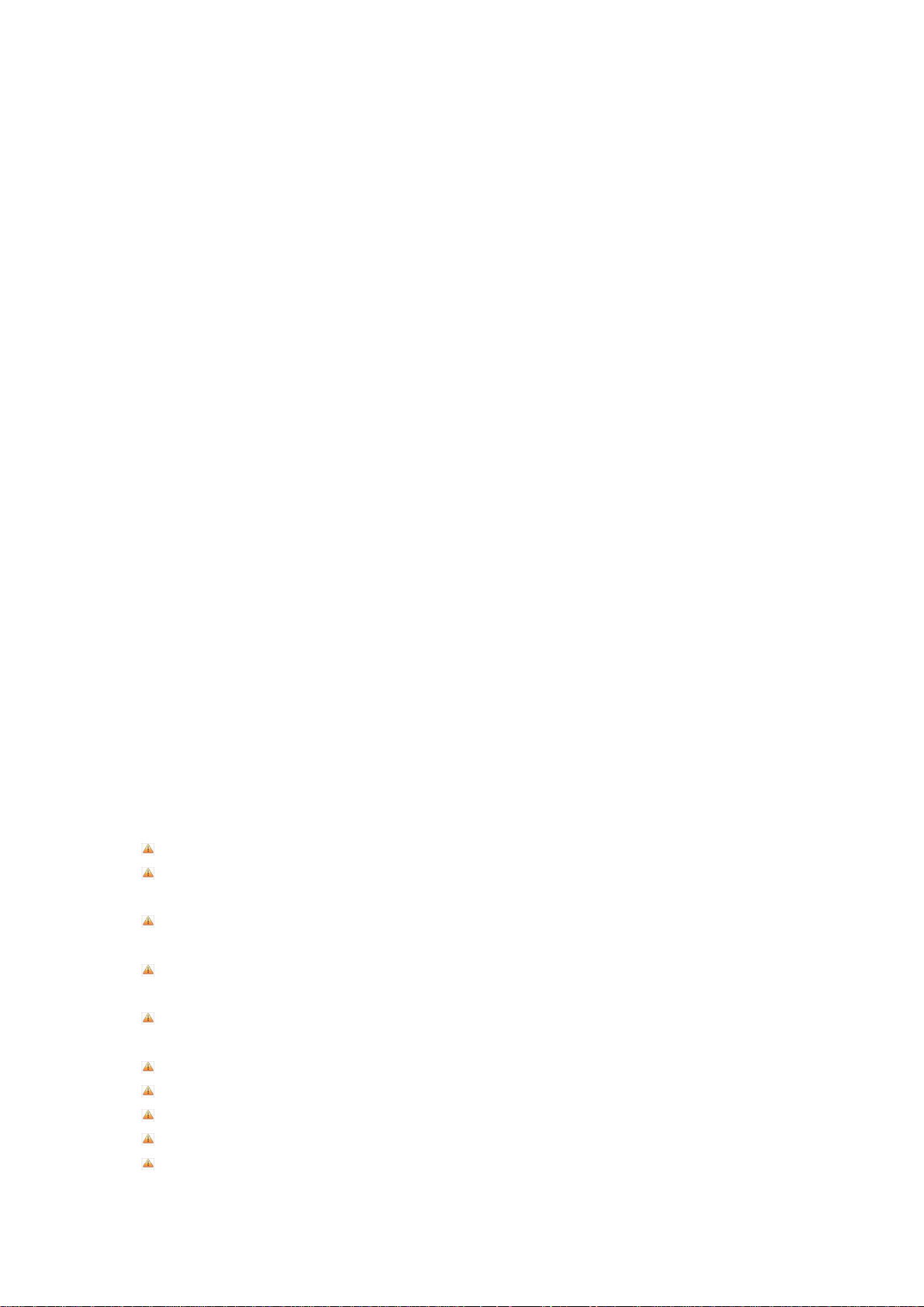
版權和商標公告
Thecus和Thecus 產品的其他名字的註冊商標為Thecus 科技股份有限公司。Microsoft,
Windows,和Windows標誌的註冊商標為微軟公司。Apple, iTunes和Apple OS X的註冊商標為
蘋果電腦公司。所有其他商標和品牌名稱都是他們各自的所有人的財產。如未經通知,說明
書以改版為准。
版權(C) 2007 Thecus 科技股份有限公司。版權所有
關於這份手冊
這份手冊裏的所有資訊已經很被仔細地核實,以確保它的正確性。如果發生錯誤,請給我們
回饋。在未通知的情況下,Thecus科技股份有限公司對這份手冊內容的修改保留權利。
產品名稱: Thecus N5200
手冊版本: 1.0
出廠日期 2007 年 5 月
有限擔保
Thecus科技股份有限公司擔保Thecus N5200 的所有部件在他們離開工廠之前都經過全面地
測試,還有必須在一般使用的情況下能正常地運作。一旦發生任何系統故障,如果產品在保
修期內,在正常使用的情況下出現故障,Thecus科技股份有限公司,當地代表和經銷商有責
任對客戶進行免費保修。Thecus科技股份有限公司不對任何由產品引起的任何資料損壞或損
失負責任。強烈推薦用戶進行必要的備份操作。
安全警告
對於您的安全方面,請閱讀並按照下面的安全警告。
請在安裝您的N5200.之前全面地閱讀這份手冊。
你的N5200 是一複雜的電子設備。不要在任何情況下嘗試修理它。在發生故障的情況
下,立即關掉電源,然後到合格的服務中心修理。對於細節方面聯繫你的經銷商。
不要在電源線上放置任何東西。不要把電線放在任何可以被踏著走的地方。謹慎地放好
連接電纜,避免他們受到踩踏。
在溫度為 0°C 和 40°C 之間,伴隨著 20% – 85%的相對濕度,你的N5200 可以正常運
作。在極端的環境條件下使用N5200 可能會損壞它。
確保給N5200 正確地供電(AC 100V ~ 240V, 50/60 Hz,3A). 把N5200 插到不正確的電
源會被損壞。
不要把N5200 暴露在潮濕,有灰塵的,有腐蝕性液體的地方。
不要把N5200 放置在任何不平坦的表面上。
不要把N5200 放置在太陽直射的地方,或者暴露在其他熱源處。
不要使用化學用品或者氣溶膠清洗N5200。在清洗前,拔掉電源線和所有的連接電纜。
不要在N5200 上放置任何物體,或者阻塞它的通風口,避免該設備溫度過高。
2
Page 3

使兒童接觸不到包裝。
如果要撤除這個設備,為了安全撤除電子產品,保護環境,請按照你的機子調整操作。
3
Page 4
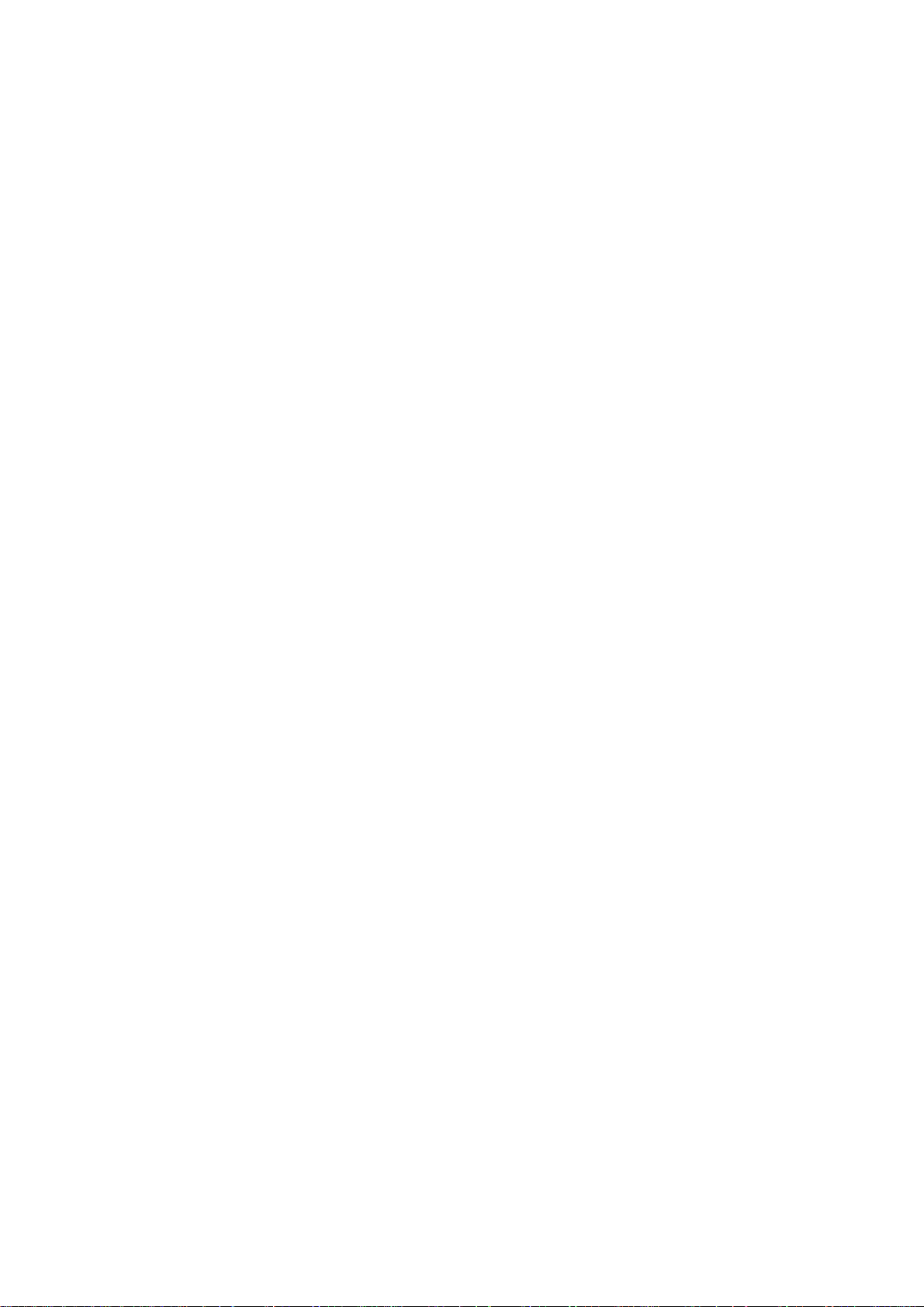
目錄
版權和商標公告 ..............................................................................................................................2
關於這份手冊 ..................................................................................................................................2
有限擔保 ..........................................................................................................................................2
安全警告 ..........................................................................................................................................2
第一章: 介紹 ..................................................................................................................................8
概述 ..........................................................................................................................................8
產品優點 ..................................................................................................................................8
檔伺服器...........................................................................................................................8
FTP(檔傳輸協議)伺服器.............................................................................................8
備份伺服器.......................................................................................................................8
印表機伺服器...................................................................................................................8
多重RAID(磁碟陣列).......................................................................................................9
高級電源管理...................................................................................................................9
安裝包內容...............................................................................................................................9
面板 ..........................................................................................................................................9
硬碟託盤 ................................................................................................................................10
後面板 ....................................................................................................................................11
第二章:硬體安裝 ..........................................................................................................................12
概述 ........................................................................................................................................12
在你開始之前.........................................................................................................................12
硬碟安裝 ................................................................................................................................12
電纜連接 ................................................................................................................................12
檢查系統狀態.........................................................................................................................13
系統狀態正常.................................................................................................................13
系統故障.........................................................................................................................14
第三章:首次安裝 ........................................................................................................................14
概述 ........................................................................................................................................14
Thecus 安裝嚮導 ..................................................................................................................14
LCD操作 ..................................................................................................................................16
LCD控制...........................................................................................................................17
顯示模式.........................................................................................................................17
USB複製...........................................................................................................................17
管理模式.........................................................................................................................17
常規的設置過程 從網路管理介面上,你可以開始設置用於你網路上的N5200。設置
N5200 通常要 .........................................................................................................................18
第一步:網路設置。.....................................................................................................18
第二步, RAID(磁碟陣列)建立...............................................................................18
第三步:建立本地用戶或者設置認證。.....................................................................19
第四步:建立檔夾和安裝ACLs....................................................................................19
第五步:開始服務.........................................................................................................19
第四章:系統管理 ........................................................................................................................20
概述 ........................................................................................................................................20
4
Page 5
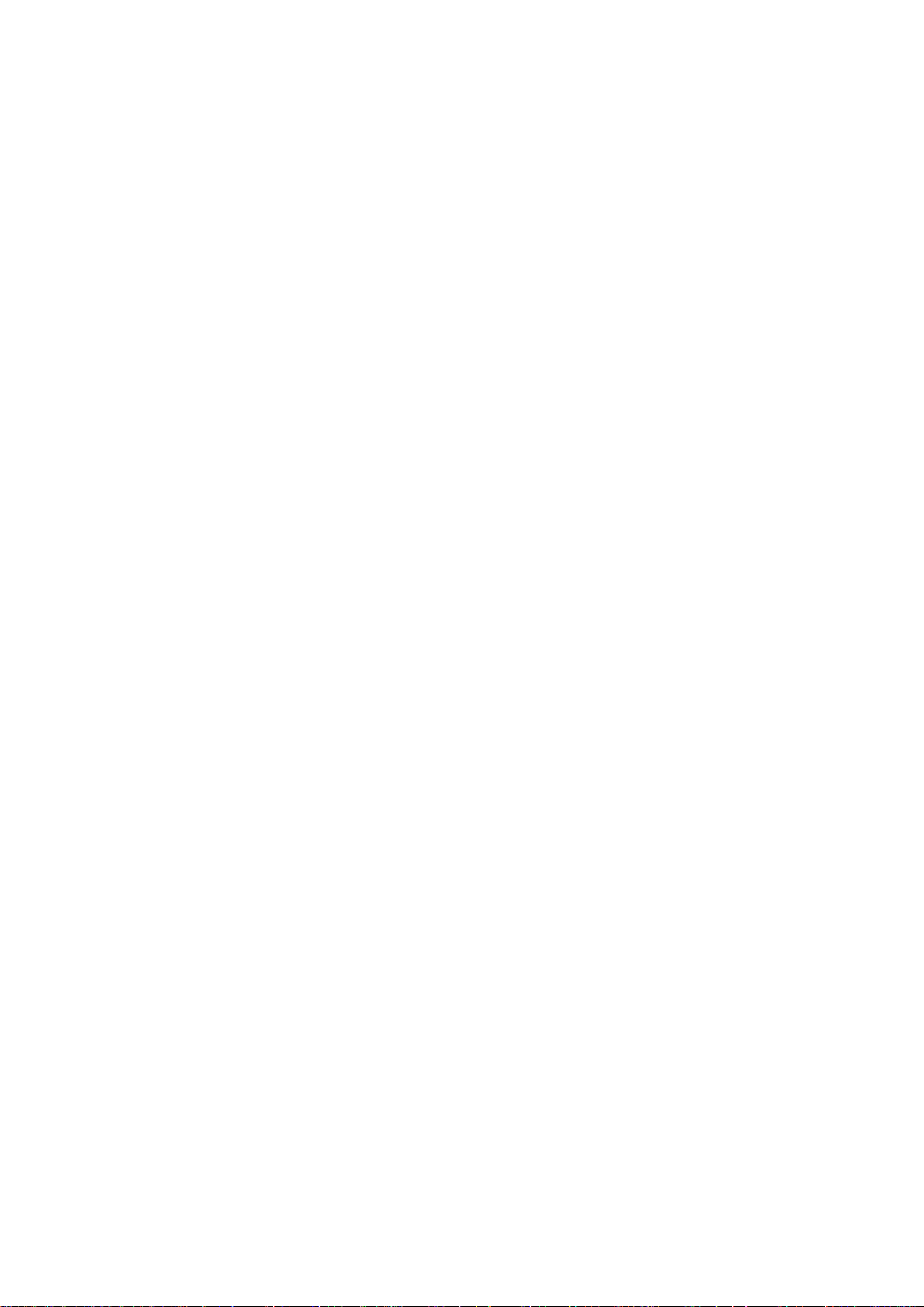
網站管理介面.........................................................................................................................20
菜單欄.............................................................................................................................21
語言選擇 ................................................................................................................................21
狀態功能表.............................................................................................................................21
產品資訊.........................................................................................................................21
系統/服務狀態...............................................................................................................22
系統資訊.........................................................................................................................23
印表機狀態.....................................................................................................................23
UPS設置...........................................................................................................................24
存儲管理 ................................................................................................................................25
磁碟資訊.........................................................................................................................25
RAID(磁碟陣列)列表.................................................................................................26
RAID(磁碟陣列)配置.................................................................................................27
空間分配.........................................................................................................................30
文件夾管理.....................................................................................................................31
檔系統檢查.....................................................................................................................34
網路管理 ................................................................................................................................35
WAN(廣域網)設置。...................................................................................................35
LAN( 局域網)設置.....................................................................................................36
DHCP(動態主機配置協定)配置.................................................................................37
WLAN(無線局域網)配置.............................................................................................37
WAN LAN 交換.................................................................................................................39
網路服務配置.................................................................................................................40
AFP(蘋果網路設置).......................................................................................................40
NFS(網路檔系統)設置...............................................................................................41
用戶和組管理.........................................................................................................................41
本地用戶配置.................................................................................................................42
本地組配置.....................................................................................................................43
成批用戶和組建立.........................................................................................................44
ADS/NT配置.....................................................................................................................44
系統設置 ................................................................................................................................46
系統通知.........................................................................................................................46
系統日誌.........................................................................................................................46
時間和日期設置.............................................................................................................47
系統配置備份和修復。.................................................................................................48
模組管理.........................................................................................................................48
重設回出廠默認設置。.................................................................................................49
升級系統固件.................................................................................................................50
改變管理員密碼.............................................................................................................51
重新啟動和關閉系統.....................................................................................................51
註銷................................................................................................................................. 52
第五章:其他特性安裝 ..................................................................................................................52
概述 ........................................................................................................................................52
FTP(檔傳輸協議)伺服器...................................................................................................53
5
Page 6
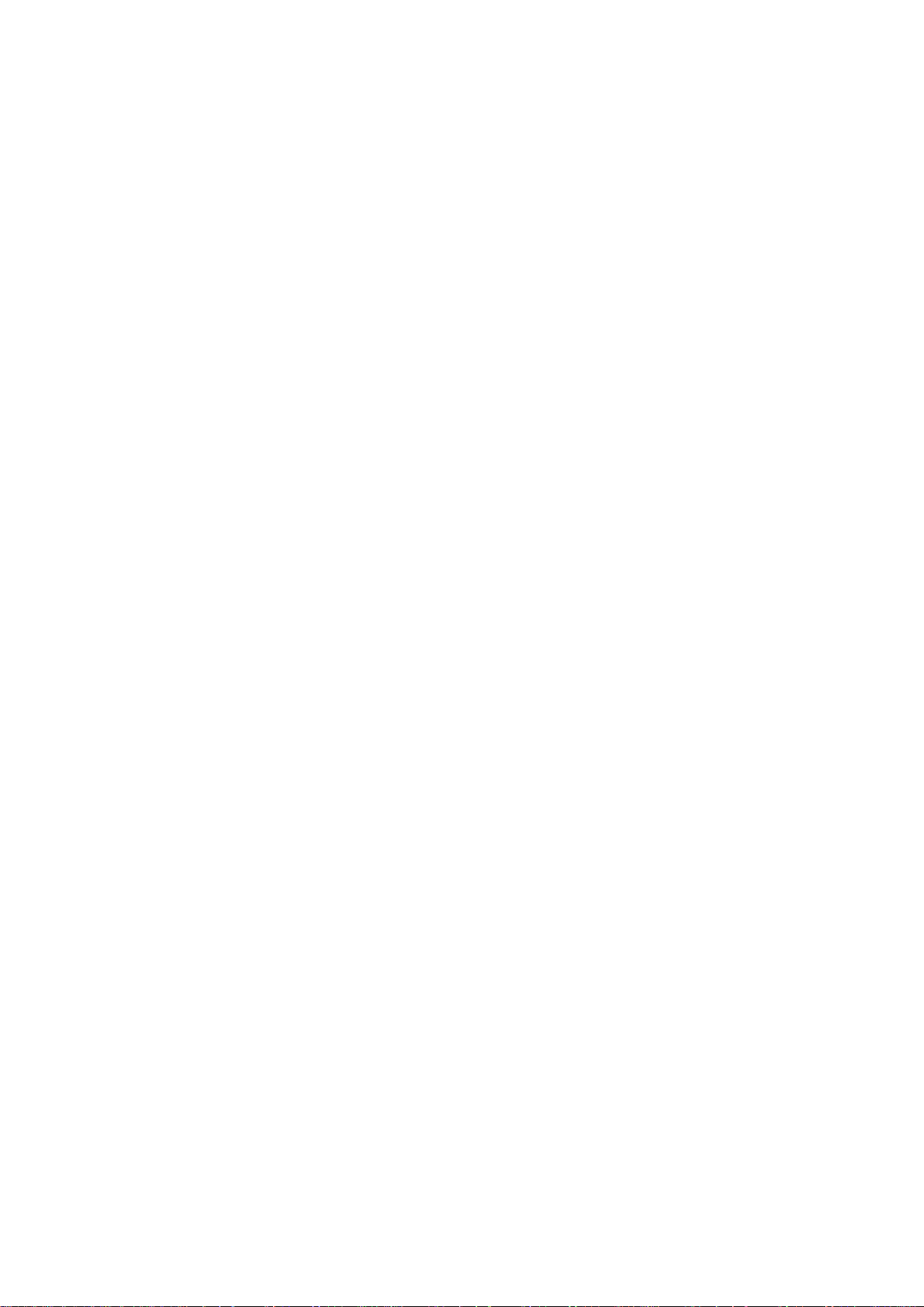
媒體伺服器.............................................................................................................................53
添加媒體共用檔夾.........................................................................................................54
連接DMAs(多媒體影音傳輸器)到媒體伺服器.........................................................54
印表機伺服器.........................................................................................................................54
Windows XP SP2.............................................................................................................55
Windows Vista...............................................................................................................55
第六章:使用N5200 ......................................................................................................................58
概述 ........................................................................................................................................58
登錄頁面 ................................................................................................................................59
使用網路硬碟.........................................................................................................................59
映射一個客戶機到N5200.......................................................................................................60
Windows...........................................................................................................................60
Apple OS X.....................................................................................................................60
檔備份 ....................................................................................................................................60
Nsync...............................................................................................................................60
Thecus備份實用程式.....................................................................................................62
Windows XP資料備份 ............................................................................................................63
Apple OS X備份實用程式.............................................................................................64
第七章:提示與技巧 ......................................................................................................................64
USB和eSATA存儲擴充 ............................................................................................................64
添加一個預備盤.....................................................................................................................64
目標USB ..................................................................................................................................65
遠端管理 ................................................................................................................................65
第一部分: 設定一個DynDNS(動態功能變數名稱伺服器)帳號。 .......................65
第二部: 分啟用路由器上的DDNS(動態功能變數名稱伺服器) ...........................66
第三部分:安裝虛擬伺服器(HTTPS).......................................................................66
防火牆軟體配置.....................................................................................................................66
代替損壞的硬體驅動器.........................................................................................................66
硬碟驅動器損壞.............................................................................................................67
代替一個硬碟驅動器.....................................................................................................67
RAID(磁碟陣列)自動重新組建.................................................................................67
第八章:故障檢修 ........................................................................................................................67
忘記我的密碼.........................................................................................................................67
忘記我的網路IP位址.............................................................................................................67
重設NAS IP位址和管理員密碼.............................................................................................67
不能在Windows XP裏映射一個網路驅動器.........................................................................68
修復出廠設置.........................................................................................................................68
時間和日期設置的有關問題.................................................................................................68
附錄A:產品規格 ..........................................................................................................................69
硬體規格 ................................................................................................................................69
軟體規格 ................................................................................................................................69
附錄B:客戶支援 ..........................................................................................................................71
附錄C:RAID(磁碟陣列)基礎 ..................................................................................................72
概述 ........................................................................................................................................72
6
Page 7
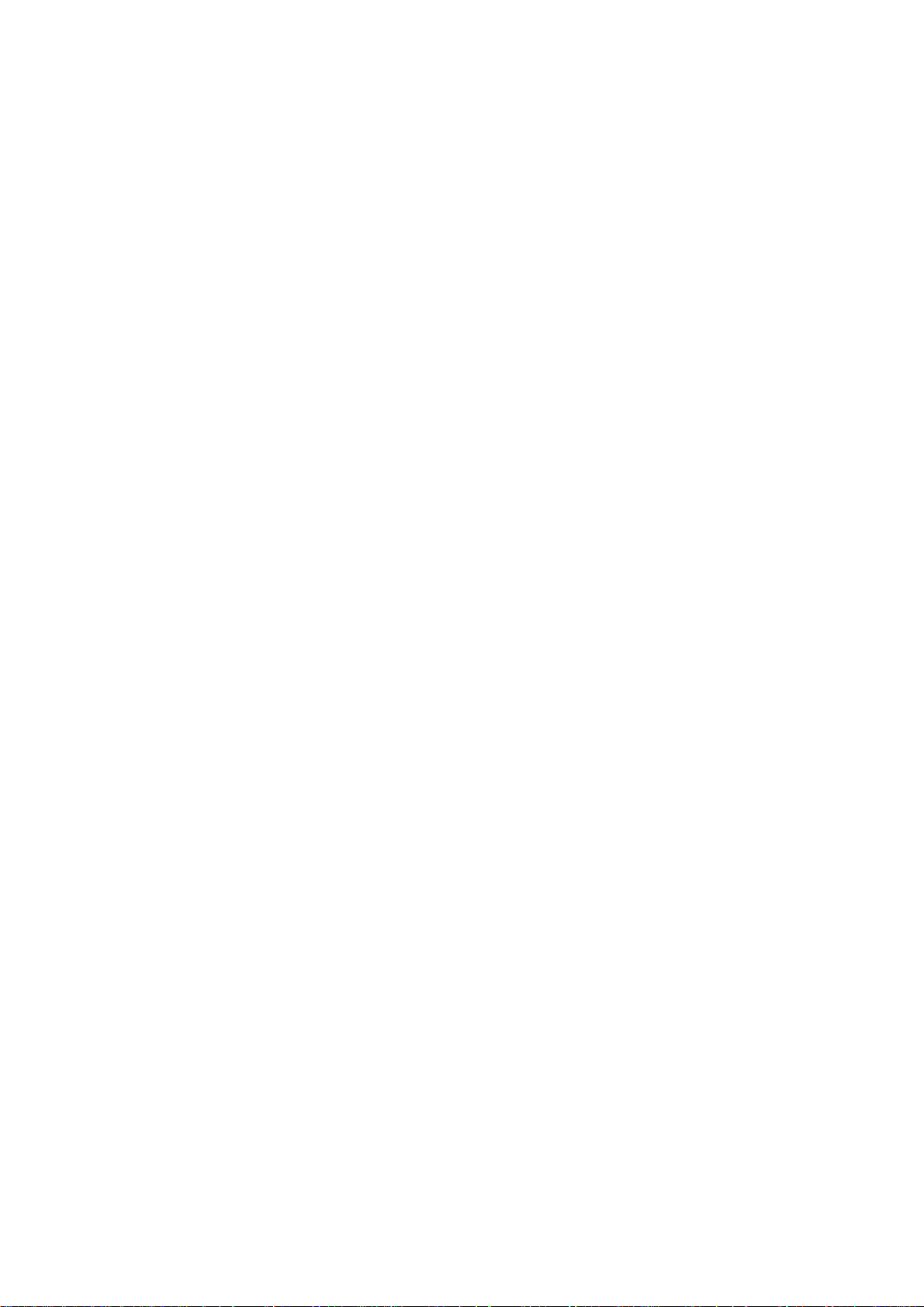
優點 ........................................................................................................................................72
提高的性能.....................................................................................................................72
資料安全性.....................................................................................................................72
RAID(磁碟陣列)級別.........................................................................................................72
RAID 0(磁碟陣列 0)..................................................................................................72
RAID 1(磁碟陣列 1)..................................................................................................73
RAID5(磁碟陣列 5)....................................................................................................73
RAID6 (磁碟陣列 6)..................................................................................................73
RAID10 (磁碟陣列 10)..............................................................................................73
JBOD.................................................................................................................................73
資料塊容量.............................................................................................................................74
磁碟使用 ................................................................................................................................74
附錄D:活動目錄基礎 ..................................................................................................................74
概述 ........................................................................................................................................74
什麼是活動目錄?.................................................................................................................74
ADS(活動目錄服務)優點...................................................................................................74
附錄E: UPS相容列表 ..................................................................................................................75
附錄F:許可證資訊 ......................................................................................................................79
概述 ........................................................................................................................................79
源編碼可用性.........................................................................................................................79
CGIC 許可證有效期 ..............................................................................................................80
GNU通用公共許可證...............................................................................................................80
7
Page 8
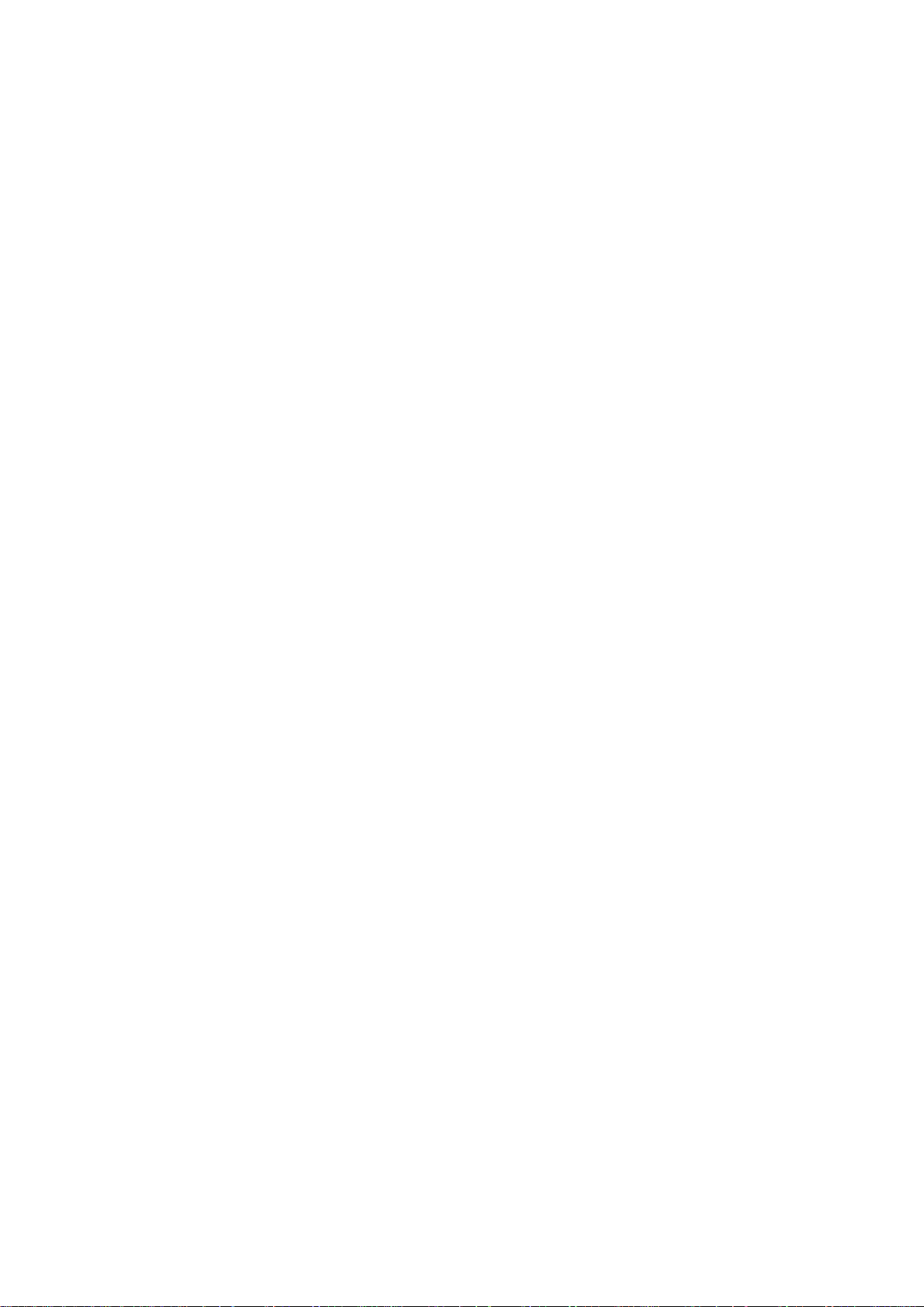
第一章: 介紹
概述
謝謝你選擇Thecus N5200 IP儲存伺服器。Thecus N5200 是一種使用簡單的存儲伺服器,
它允許在網路上儲存和分佈資料。用RAID(磁碟陣列)特性確保資料可靠性,這個特性提供
了資料安全性和恢復。使用RAID5 和RAID6, 可用一千G位元組位元以上的記憶體。千兆乙太
網埠加強了網路效率,允許N5200 控制檔管理功能。增加應用軟體程式,資料共用和提高更
快的資料反應。Thecus N5200 用磁碟漫遊特性提供資料移動,這使你能熱交換正常運轉的
硬碟驅動器,以便在另外一個N5200 中使用。如果有硬體故障,它能使資料的連續性安全。
在Windows (SMB/CIFS), UNIX/Linux, and Apple OS X環境間,N5200 允許資料整合和共用。
N5200 的友好圖形用戶介面支援多種語言。
產品優點
檔伺服器
首先,N5200 允許你在一個IP網路上儲存和共用檔。有了網路記憶體(NAS),你就可以容易
地用這個基於web的介面在你的網路上集中你的檔和共用他們,有了這個容易使用的網路介
面,用戶就可以在你的網路上的可以馬上訪問這些檔。
要學習這個網路風格用戶介面,請到第六章:使用N5200>使用網路硬碟.
FTP(檔傳輸協議)伺服器
有了內置的FTP伺服器,朋友,顧客,和客戶就可以用他們最喜愛的FTP程式在網上上傳和下
載檔到你的N5200。你可以建立用戶帳號,這樣就只有授權的用戶才能進入。
要安裝FTP伺服器,參考第五章:其他特性安裝>FTP伺服器.
備份伺服器
不要遺失重要的資料。有了先進的備份性能,你就可以容易地上傳任務關鍵的檔到N5200,
甚至正確地自動操作你的備份任務
要找到怎樣用N5200 備份你的檔,參考第六章:使用N5200>檔備份。
印表機伺服器
有了N5200 印表機伺服器,用其他電腦連接到你的網路,你就可以容易地共用一個IPP印表
機。
要安裝這個印表機伺服器,參考第五章:其他特性安裝>印表機伺服器
8
Page 9
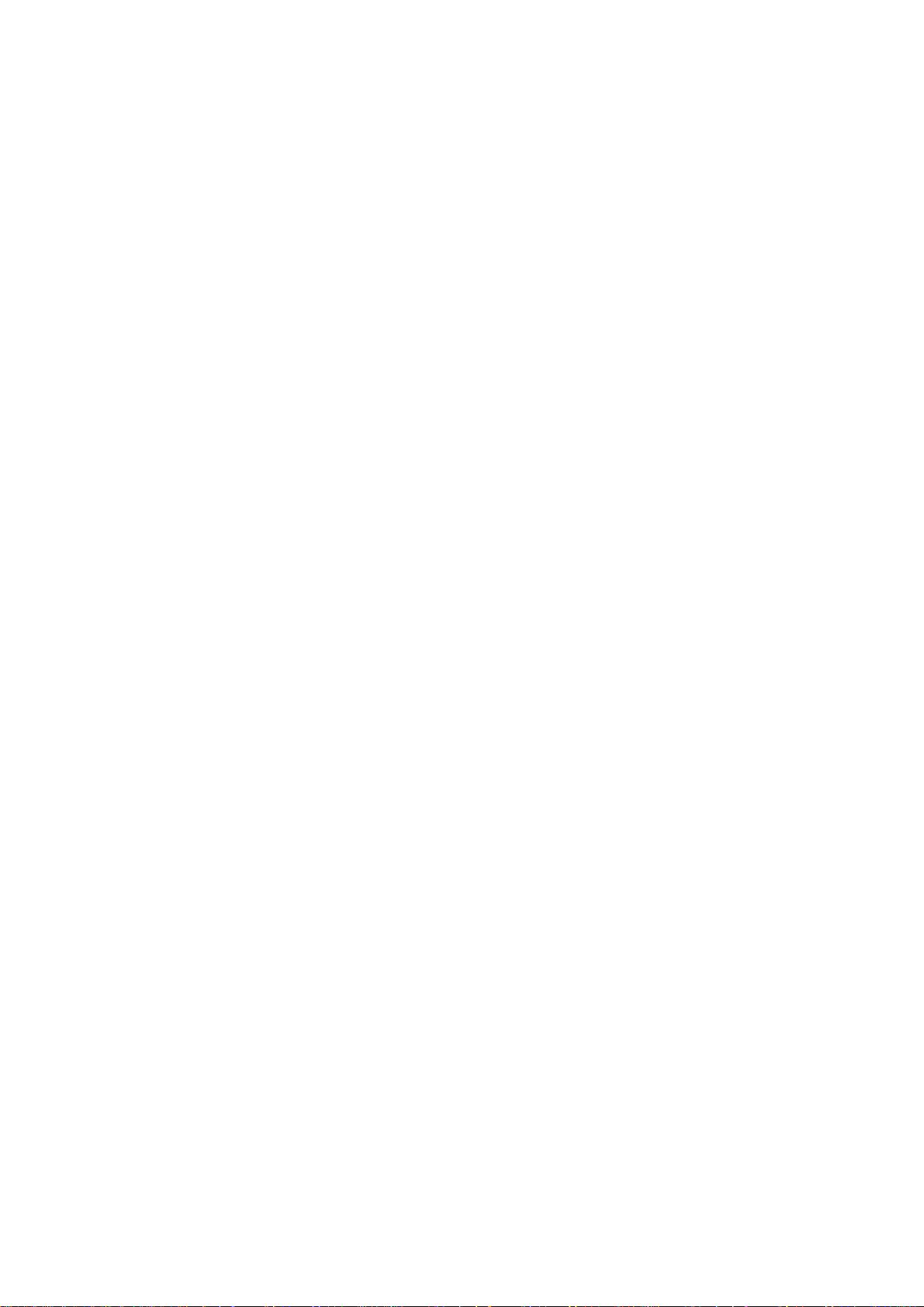
多重RAID(磁碟陣列)
N5200 支援一個系統上的多重RAID卷.所以,你可以為你的非重要的資料建立RAID0,和為任
務關鍵的資料建立RAID5.根據你的需要建立RAID級別.
要在N5200S上配置RAID模式,請參考第四章: 系統管理>存儲管理>RAID列表.
高級電源管理
N5200 支持計畫電源開/關。有了這個特性,管理員可以設置任何時間開啟或者關閉系統。
這個特性對於想要節省能源的人來說是最好的。遠端網路使管理員能夠在遠處甚至不用離開
他們的椅子就能開啟系統。
要計畫系統的開和關,請參考第四章:系統管理>系統設置>重新啟動和關閉系統>計畫電源
開/關。
安裝包內容
你的N5200 安裝包必須包含以下項目:
z QIG(快速安裝指南)
z 光碟軟體
z 乙太網纜線
z USB2.0 電纜附件
z 螺絲
請檢查看看你的安裝包是否完整。如果你發現項目有些丟失了,聯繫你的經銷商。
面板
Thecus N5200 的面板有設備的控制器,指示器和硬碟託盤:
9
Page 10
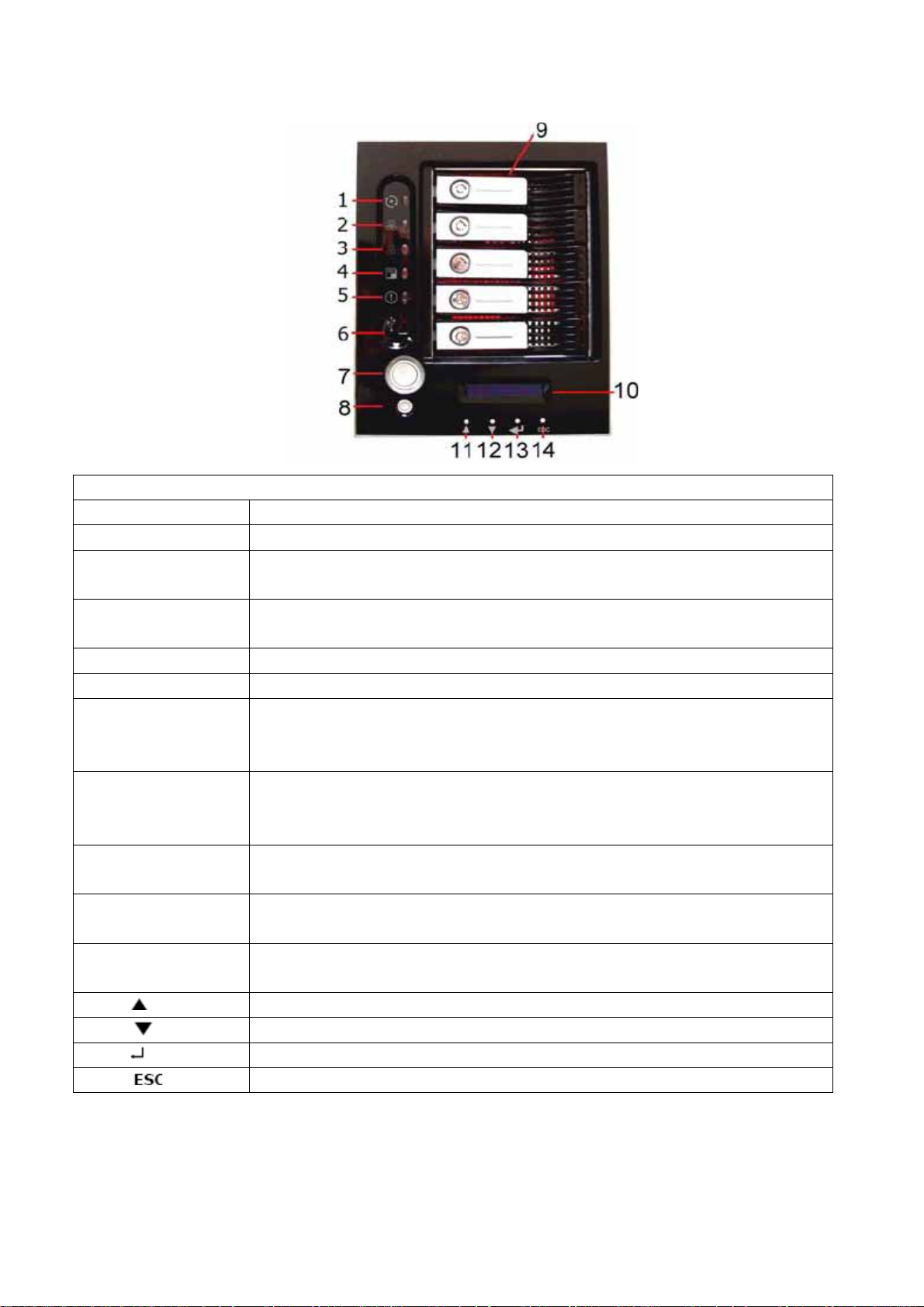
面板
項目 描述
DOM 指示燈
WAN (廣域網)指示燈
LAN(局域網)指示燈
USB複製指示燈 z 素色藍:檔正在從一個USB存儲設備被複製。 工作忙指示燈 z 閃橙色光:系統啟動或者系統維護;當前資料無法存取。 USB埠 z 相容USB設備的USB2.0 埠,例如數位攝相頭,USB磁碟,USB印表機,USB無
電源按紐
重設按鈕
HDD託盤 z 5 個 3.5” SATA HDD託盤鎖
LCD顯示器
向上鍵
向下鍵
回車鍵
逸出鍵
z 素色橙:系統正在升級
z 素色綠:網路連接
z 閃綠色光:網路活動
z 素色綠:網路連接
z 閃綠色光:網路活動
線適配器。
注意:對於支持的USB無線適配器,請聯繫support@thecus.com.
z N5200 電源開關
z 素色藍:設備接通
z 閃藍色光:eSATA硬碟被連接並且活動的
z 重設N5200
z 在啟動過程中按 5 秒鐘來重設IP位址和管理員密碼。
z 提供了更強的安全性能。
z 顯示當前系統狀態和警告資訊
z 顯示主機名,WAN/LAN IP位址,RAID狀態和當前時間。
z 當使用LCD顯示器的時候,向上滾動
z 當使用LCD顯示器的時候,向下滾動
z 按這個鍵來確認資訊輸入到LCD顯示器
z 按這個鍵離開當前LCD功能表。
硬碟託盤
每個N5200 的硬碟託盤都有一個鎖,一把門插銷,和兩個指示燈。
10
Page 11
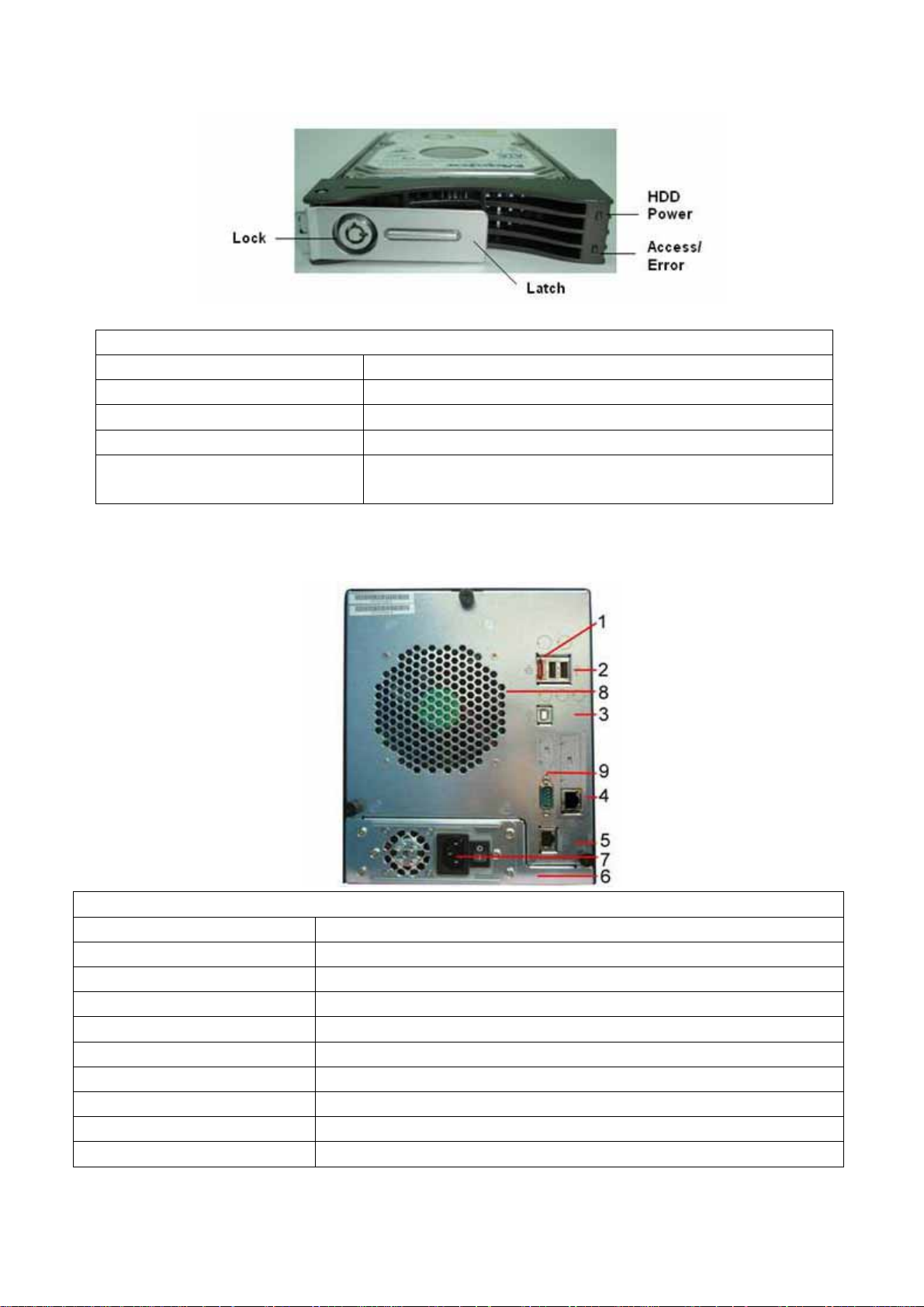
硬碟託盤
項目 描述
鎖 z 託盤鎖讓你用配件鑰匙物理上地保護硬碟驅動器。
門插銷•
HDD LED 硬碟驅動器電源指示燈
HDD訪問/錯誤指示燈
z 使用
門插銷打開,移動,或者關閉,固定託盤。
z 素色藍:硬碟驅動器在通電
z 閃綠色光:系統正在訪問硬碟上的資料
z 閃紅色光:硬碟出現錯誤。
後面板
Thecus N5200的後面板以埠和連接器為特色。
N5200BPRO後面板
項目 描述
eSATA埠 z 高度存儲擴充的eSATA埠
USB埠 z 相容USB設備的USB2.0 埠,例如數位攝像頭,USB磁碟和USB印表機
USB埠(目標) 連接N5200 到你的電腦,作為一個大存儲設備 z 用來
LAN(局域網)埠 z LAN埠用來連接共用
WAN(廣域網)埠 z 通過一個開關或者路由器,WAN埠用來連接到一個乙太網網路
電源開關 z 用來控制電源的開關。 系統風扇 z 系統風扇用來排除設備熱量。 電源連接器 z 連接內藏的電源線到這些連接器 序列埠 z 這個埠只用於出廠使用。
11
Page 12
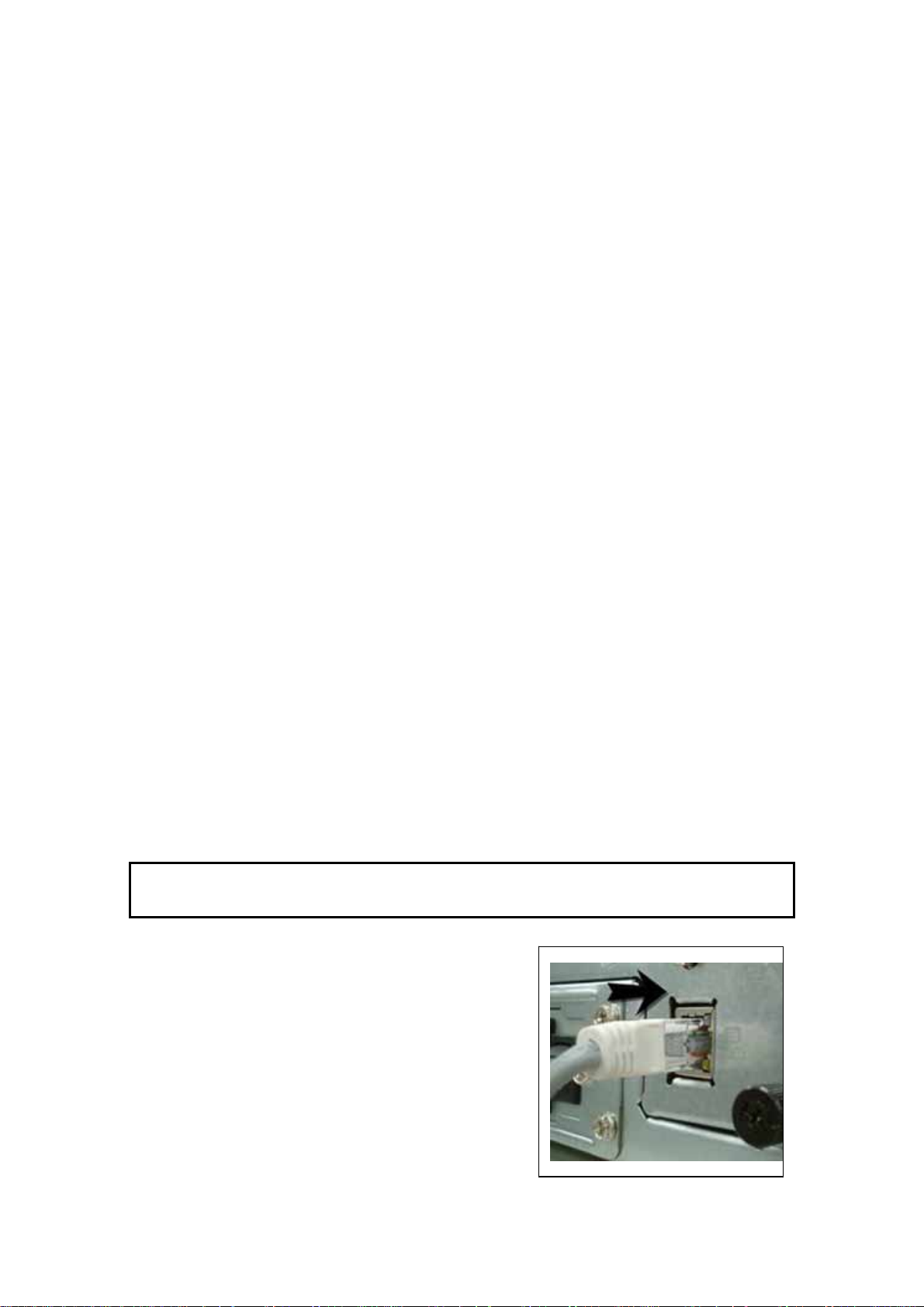
第二章:硬體安裝
概述
你的N5200是為容易安裝而設計的。為了幫助你開始,下面幾章會幫助你使你的N5200很快運
作起來。請仔細閱讀,避免在安裝的過程中損壞你的設備。
在你開始之前
在你開始之前,確保做好下列預防措施:
1. 閱
讀並理解這份手冊的前面概述的安全警告。
2.如果可以,在安裝過程中戴上防靜電腕帶,用來防止N5200上損壞的敏感電子元件
電放電。
靜
意不要在N5200的電子元件周圍使用磁化的螺絲刀
3. 注
硬碟安裝
N5200支援標準3.5(SATA硬碟),要安裝一個硬碟到N5200,按照以下的步驟:
5200上移除一個硬碟驅動器託盤。
1.從N
入新的SATA硬碟到這個託盤,然後拴緊螺絲。
2. 裝
3.
把硬碟和託盤插回Thecus N5200,直到它放入到位。如果需要的話,用一把鑰匙鎖住它。
4.
當
硬碟被訪問時,指示燈閃綠色光。如果錯誤指示燈閃紅色光,就表示有問題。
注意:如果你的硬碟之前是磁碟陣列1或者5的部分,它將會自動重建。如果用更高容量的驅
動器代替所有的驅動器,你需要到管理員登錄那裏,然後格式化驅動器。
電纜連接
要連接N5200到你的網路,請按照以下步驟:
1.從你的網路連接一條乙太網電纜到
N5域200後面板上的WAN(廣
網)埠。
12
Page 13
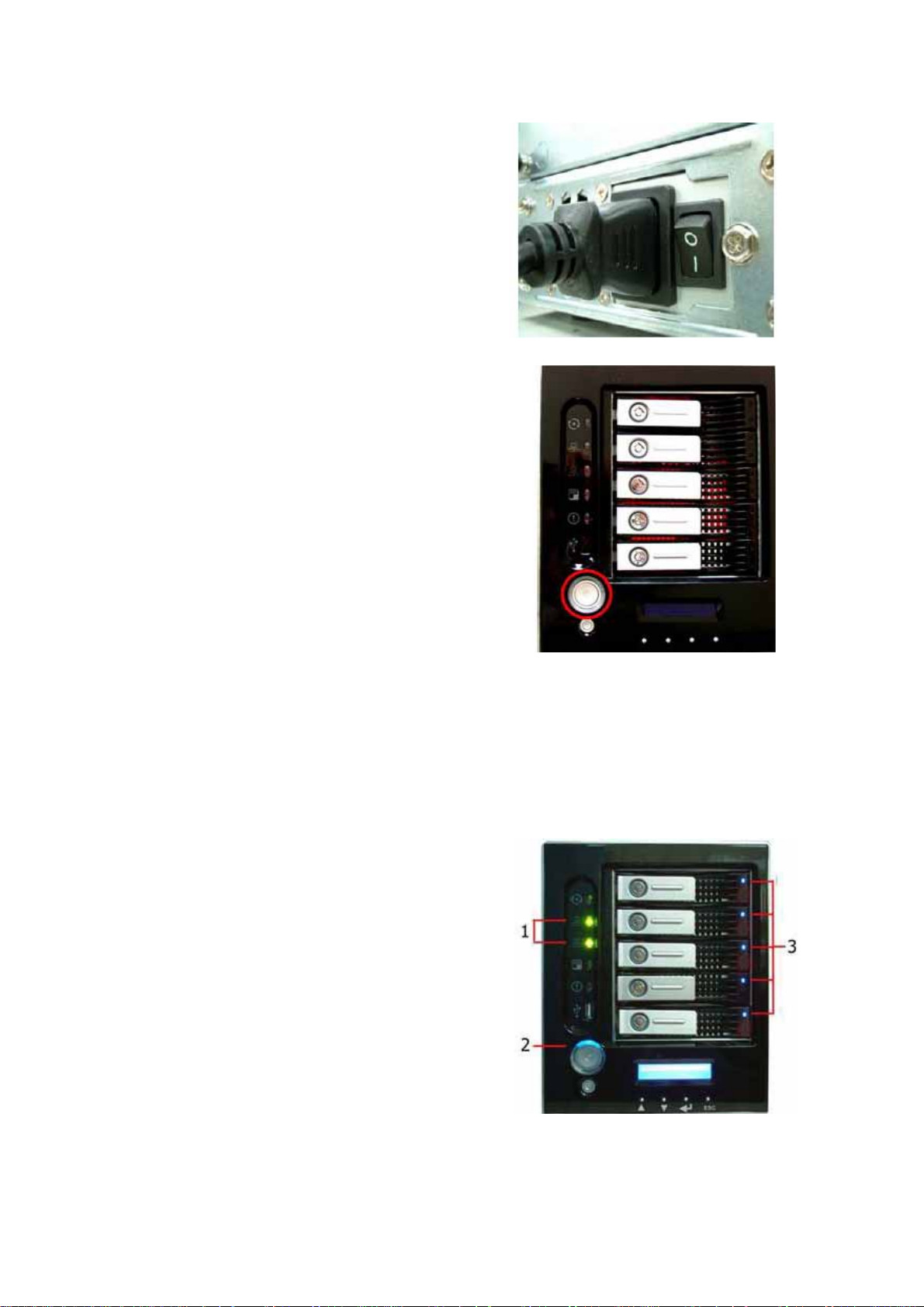
2. 在後面板上連接一個配備的電源
線
到通用的電源插座。把電線的另
一
端插入到一個電湧保護插座。按
電
源開關來接通電源。
3. 按面板上的電源按鈕來開啟N5200。
檢查系統狀態
在N5200上做連接和開啟之後,檢查系統狀態是否正常,或者用面板和硬碟上的
檢查指示器檢查故障。
系統狀態正常
系統狀態正常,如果:
1. WAN指示燈和LAN指示燈閃綠色光。
(
如果都連接上了)
2. 面板上的電源指示燈發出藍色光。
3. 每個HDD託盤上的HDD電源指示燈
發
出藍色光(如果所有的磁碟都被安裝)
4. WAN埠的默認IP位址是192.168.1.100。
13
Page 14
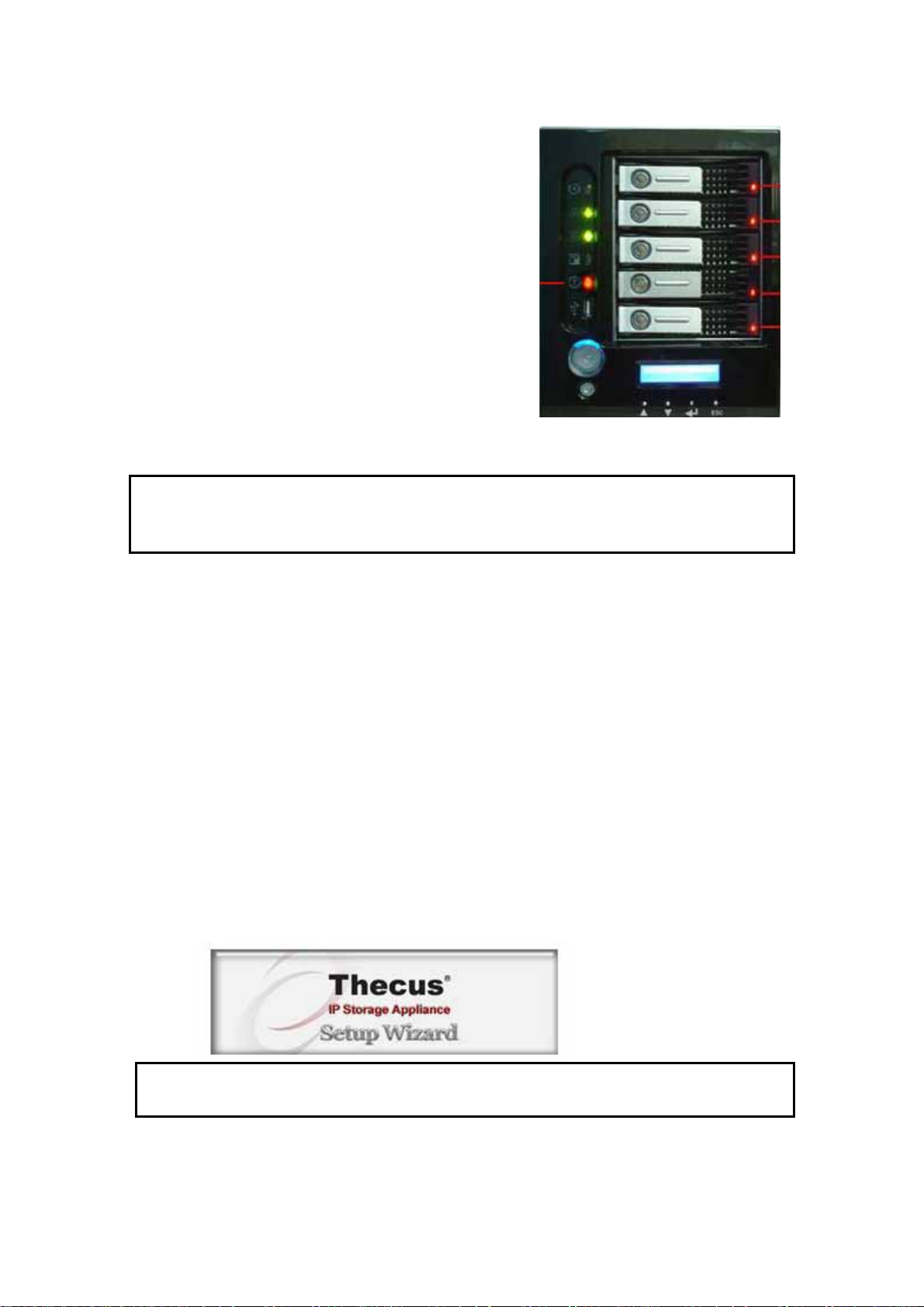
系統故障
系統有故障,如果:
1. 系統工作忙指示燈發出橙色光。
2. 任何HDD訪問/錯誤指示燈發出紅色光。
如果系統有故障,參考:第八章:故障檢測。
警告:在N5200裏沒有用的部件。對於服務請聯繫你的經銷商。
第三章:首次安裝
概述
一旦安裝硬體,物理上連接到你的網路,然後通電,你現在可以配置Thecus N5200,這樣它
就可以到達你的網路用戶。安裝你的N5200有兩種方式:使用Thecus安裝嚮導或者LCD顯示
器。對於首次的軟體安裝,按照以下步驟。
Thecus 安裝嚮導
便利的Thecus安裝嚮導能快速地配置N5200。要使用安裝嚮導配置N5200,必 須 執行以下的步
驟。
1.一張
2 嚮導
安裝光碟到你的光碟驅動器。(主機必須連接到網路)
必須自動啟動,如果不能,請流覽你的光碟驅動器,然後雙擊 Setup.exe.
注意:對於MAC OS X用戶,雙擊Thecus安裝嚮導1.1.6.dmg
3.安裝嚮導將會開始,並在你的網路上自動地檢測到所有的Thecus存儲設備。如果什
麼
都沒找到,請檢查你的連接,並參考第8章:故障檢修幫助。
14
Page 15

4.選
擇你想要配置的N5200。
5.理
員帳號和密碼登錄。默認的帳號和密碼都是“admin”.
6.命名你的N5200並配置網路IP位址。如果你的開關或者路由器被配置為一個DHCP(動
主機配置協定)伺服器,配置N5200,來獲得一個推薦的IP位址。你也可以使用一個
態
態IP位址,手動地進入功能變數名稱伺服器地址。
靜
7.改變默認管理員密碼。
15
Page 16
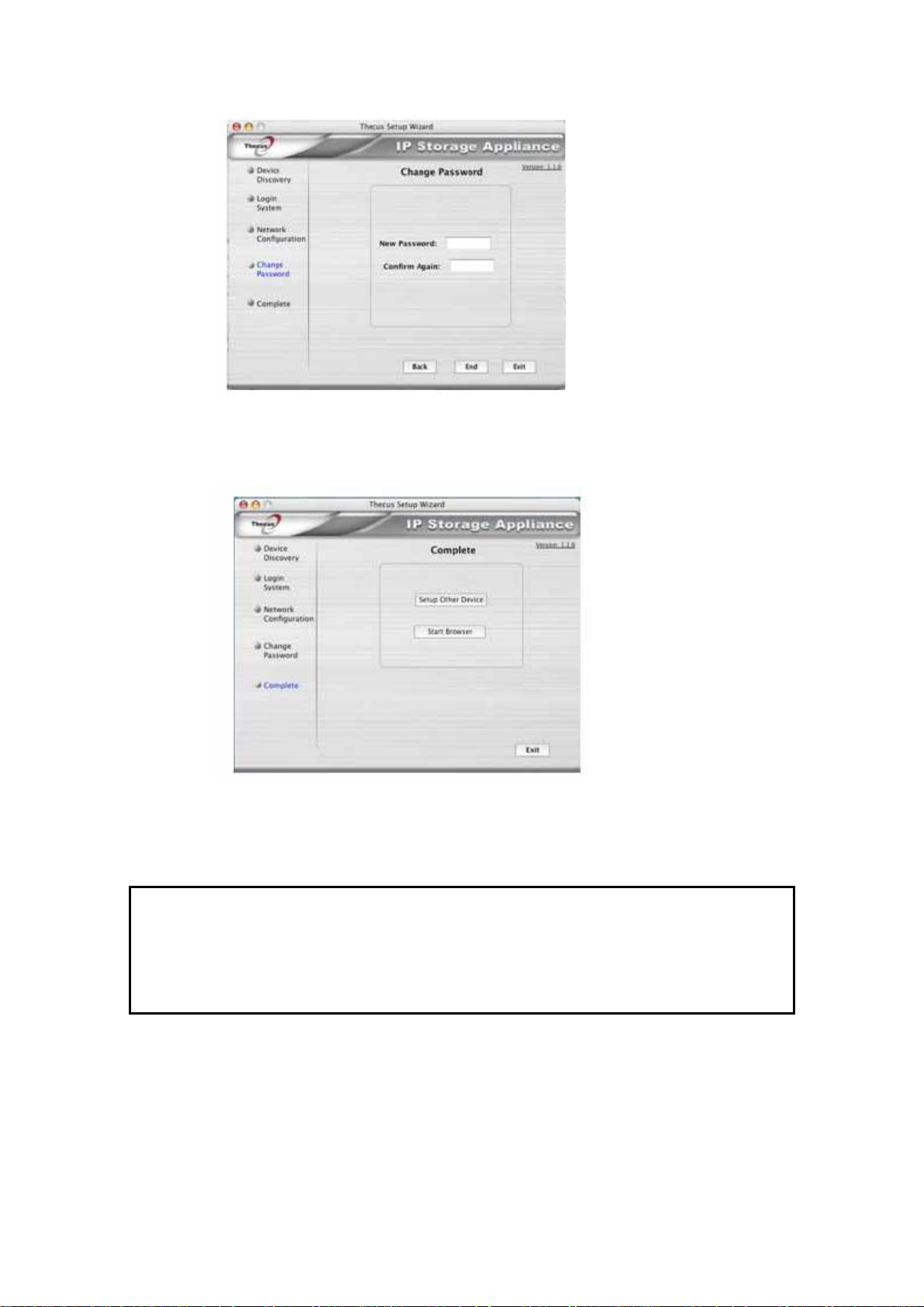
8. 完成!通過按開始流覽按鈕,進入N5200網路管理員介面。通過點擊安裝其他設備按鈕,
此刻你也可以配置其他N5200。按退出按鈕嚮導。 此時
注意:
Thecus安裝嚮導是為在運行中的Windows
XP/2000 或者Mac OSX 或者以後的系統安裝而設計的。在使用這個設備前, 使用其他作業
系統的用戶將需要用這些作業系統的其中一種在主機上安裝Thucus安裝嚮導。
LCD操作
為了方便狀態顯示和安裝,N5200在前面裝備著一個LCD,面板上的四個按紐用來控制LCD功
能。
16
Page 17
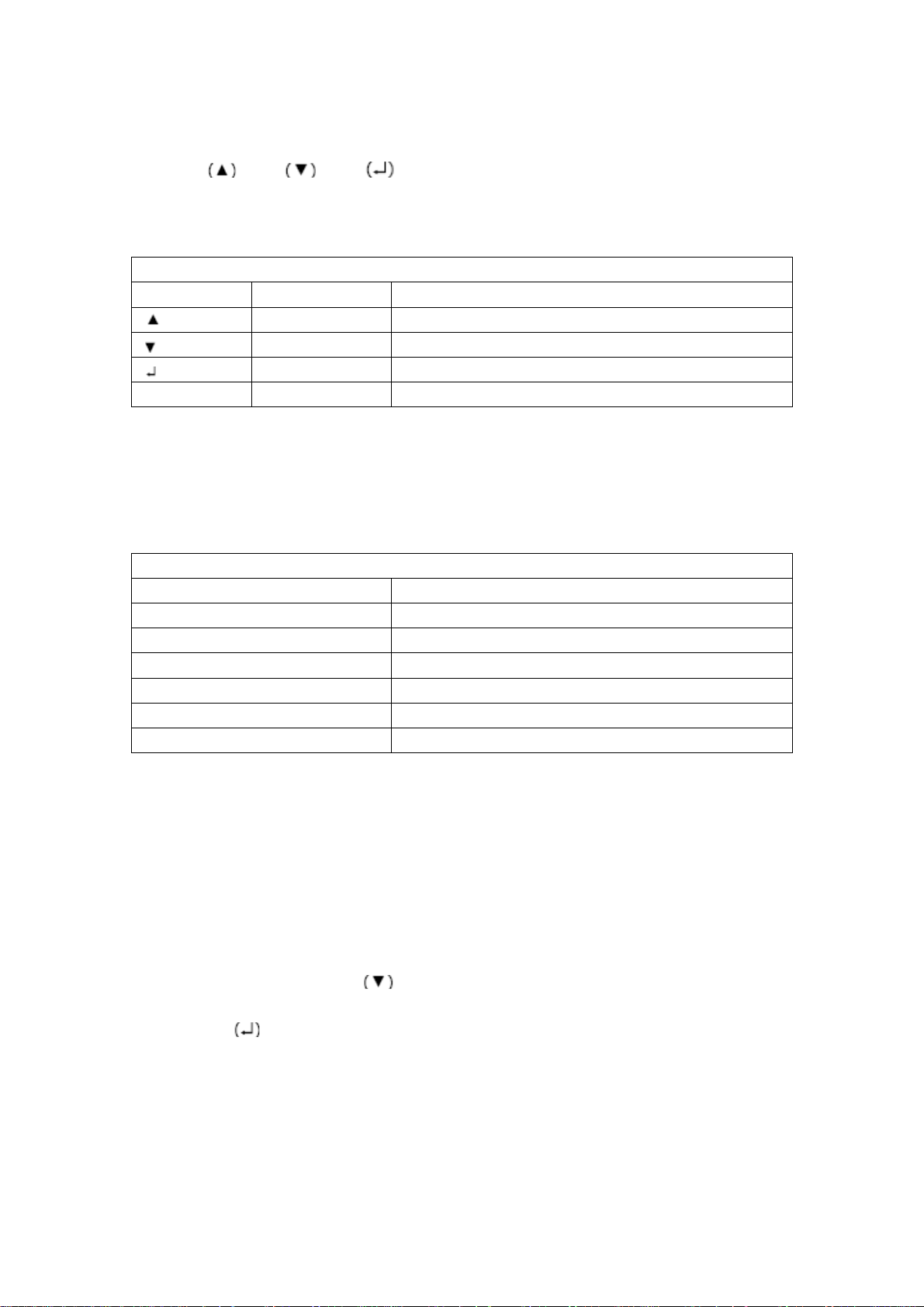
LCD控制
使用向上 ,向下 ,回車 ,退出(ESC)鍵來為N5200配置選擇各種配置設置和功
能表選項。
以下表格描述了前面控制面板上的鍵。
LCD控制
圖示 功能 描述
ESC
LCD的操作模式有兩種: 顯示模式和管理模式
向上按紐 選擇前面的配置設置選項。 向下按紐 選擇下一個配置設置選項。 回車 進入選擇的功能表選項,子功能表,或者參數設置。 退出 退出回到前面菜單。
顯示模式
在正常運作期間,LCD會在顯示模式狀態下。 顯示模式 項目 描述 主機名 系統當前的主機名
WAN(廣域網) 當前WAN IP設置 LAN(局域網) 當前LAN IP設置 RAID(磁碟陣列) 當前RAID狀態 系統風扇 當前系統風扇狀態 2006/06/16 12:00 N5200 會在LCD顯示器上每隔兩秒鐘迴圈這些資訊。
當前系統時間。
USB複製
按一下按紐,USB複製功能使你能夠複製存儲在USB設備(例如USB磁碟和數位攝像頭)上的
檔到N5200。要使用USB複製,按照以下步驟:
1. 把USB設備插到一個面板上可用的USB埠。
2. 在顯示模式裏,按向下按紐
3. LCD會顯示“USB複製?"
4. 按回車鍵
,N5200 會開始複製連接的USB磁碟到前面USB埠。
管理模式
在安裝和配置過程中,LCD會在管理模式裏。
。
17
Page 18
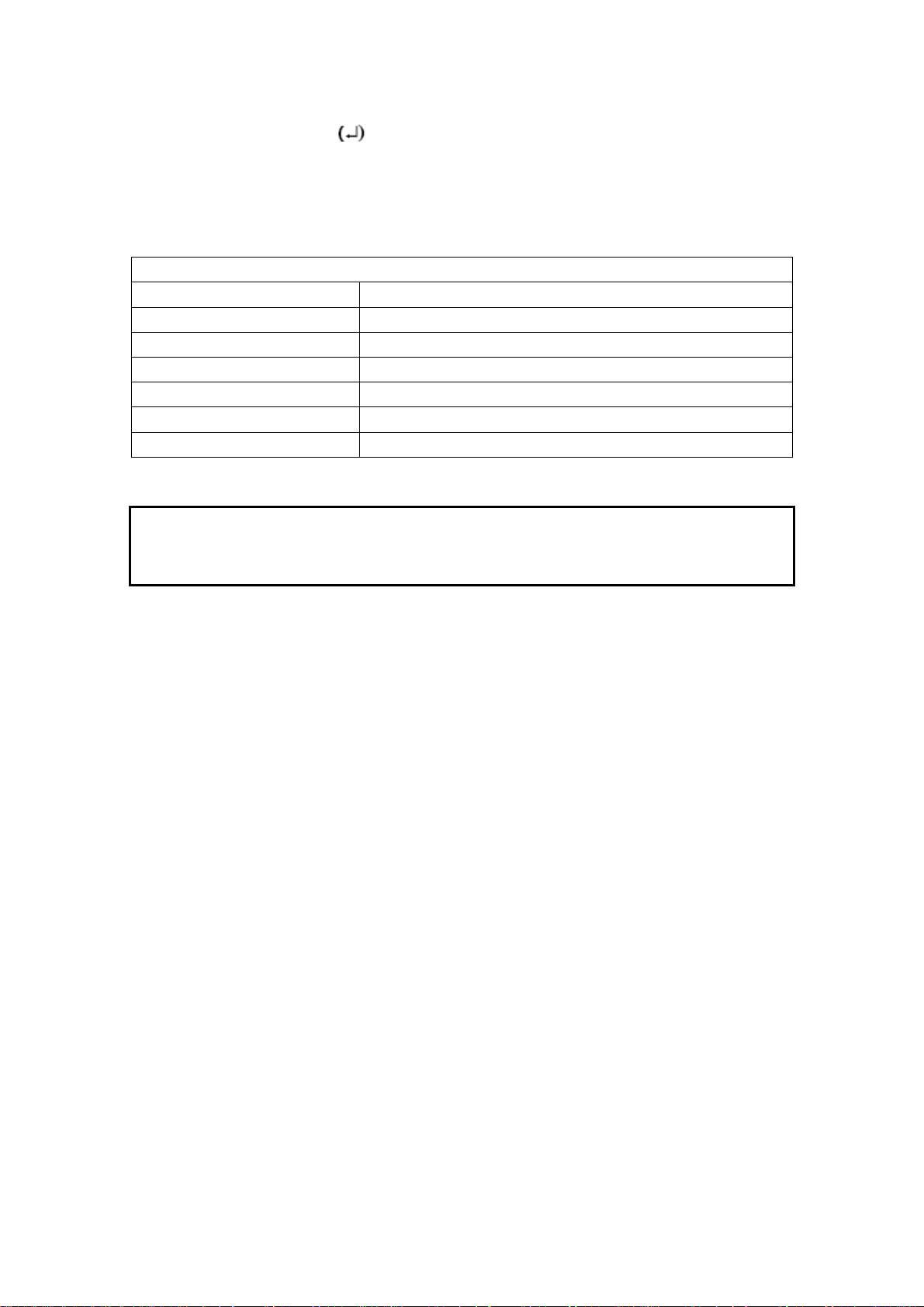
要進入管理模式,按回車鍵 ,然後一個“輸入密碼"的提示會出現在LCD上。
這時,管理員必須輸入當前LCD密碼。系統會檢查是否已經輸入正確的LCD密碼。默認的LCD
密碼是“0000"。如果輸入正確,你會進入管理模式功能表。
管理模式
項目 描述
WAN(廣域網)設置 你的WAN埠的IP位址和網路遮罩。
LAN(局域網)設置 你的LAN埠的IP位址和網路遮罩。
連接總數設置
改變管理員密碼
重設回默認設置
退出
選擇負載平衡或者故障切換.(只有N5200)
改變LCD操作的管理員密碼.
重設系統到出廠默認設置.
退出管理模式和回到顯示模式.
注意: 通過導航至系統>管理員密碼,你也可以用網路管理員介面改變你的LCD密 碼。對 於
更多關於網路管理員介面的內容,請見第四章:系統管理>網路管理介面。
常規的設置過程
從網路管理介面上,你可以開始設置用於你網路上的N5200。設置
N5200通常要
按照以下所列出的五個步驟
更多關於如何使用網路管理員介面的內容,請見第四章:系統管理>網路管理介面。
第一步:網路設置。
從網路管理介面上,你可以為你的網路配置N5200 的網路設置。你可以從功能表欄進入網路
功能表。
更多關於如何配置你的網路設置的細節,請參考第四章:系統管理>網路管理。
第二步, RAID(磁碟陣列)建立
下一步,管理員可以配置他們喜歡的RAID設置和建立他們的RAID卷。你可以通過導航至記憶
體>RAID(磁碟陣列)從網路管理介面上的功能表欄進入RAID設置。
更多關於配置RAID的資訊,請見第四章:系統管理>RAID配置。
18
Page 19
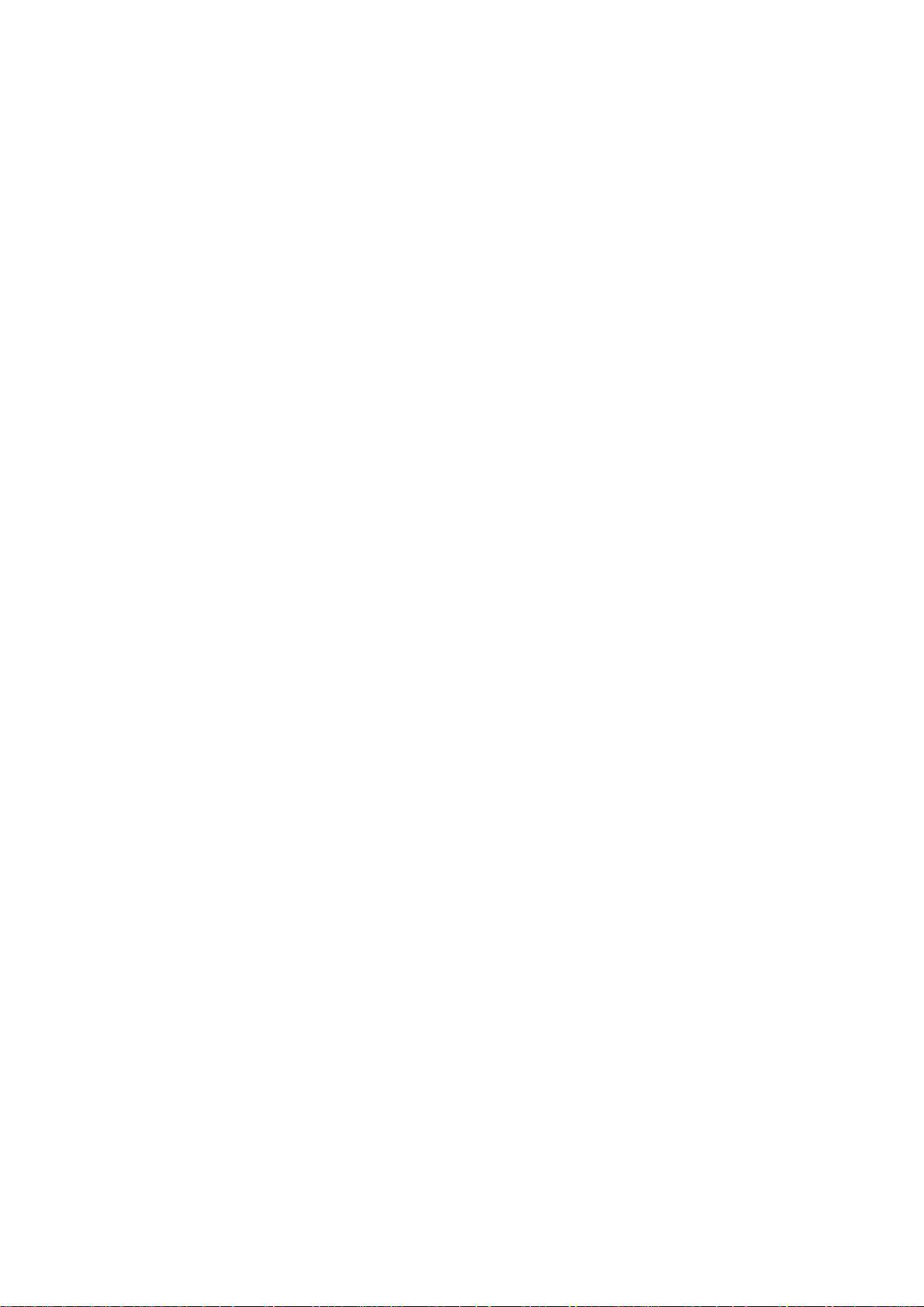
不知道使用哪種RAID級別? 從附錄C:RAID基礎上找出更多關於不同RAID級別的資訊。
第三步:建立本地用戶或者設置認證。
一旦RAID準備好了,你可以開始為N5200 建立本地用戶,或者選擇安裝認證協定,例如活動
目錄(AD)。
更多關於管理用戶的內容,請轉至第四章:系統管理>用戶和組管理。
更多關於配置活動目錄的資訊,請見第四章:系統管理>用戶和組管理>ADS/NT配置。
更多 關於活動目錄優點的資訊,請見附錄D:活動目錄基礎。
第四步:建立檔夾和安裝ACLs.
一旦引入用戶到你的網路,通過使用檔夾訪問控制列表,你可以在N5200 上開始建立各種檔
夾和控制用戶訪問到每個檔夾。
更多關於管理檔夾的資訊,請見第四章:系統管理>檔夾管理。
要找出關於配置檔夾訪問控制列表的資訊,請見第四章:系統管理>檔夾管理>檔夾訪問控制
列表(ACL)。
第五步:開始服務
最後,你可以開始為網路上的用戶設置N5200 的各種服務。通過點擊以下內容,你可以找出
更多關於這些服務的每項的資訊。
SMB/CIFS
蘋果檔協議(AFP)
網路檔系統(NFS)
檔傳輸協議(FTP)
媒體伺服器
印表機伺服器。
19
Page 20
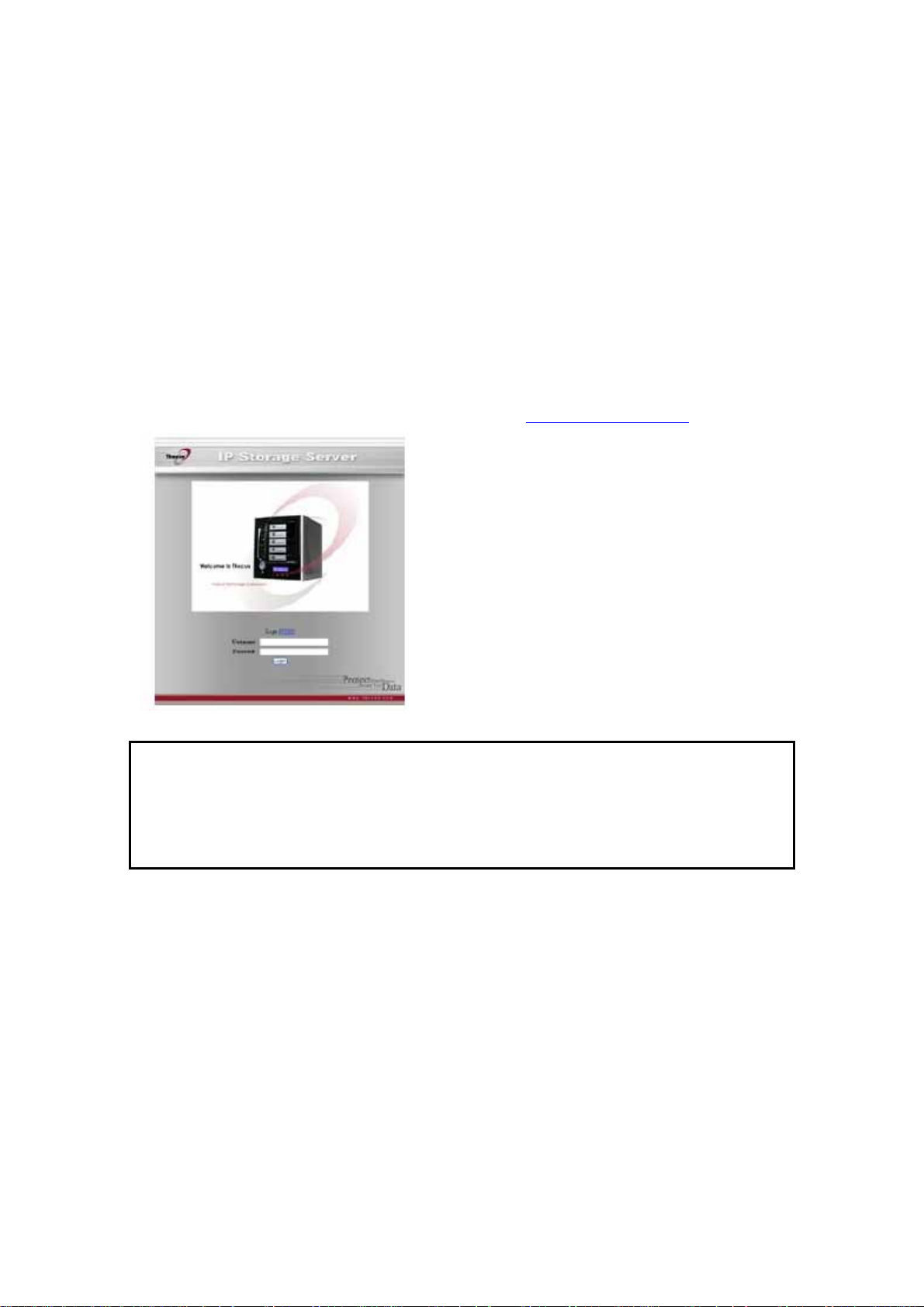
第四章:系統管理
概述
N5200 提供了一個容易訪問的網站管理介面。有了它,你就可以在網路上任何地方配置和監
控N5200。
網站管理介面
確保你的網路連接到網際網路。進入N5200 網路管理介面:
1. 輸入N5200的IP位址到你的流覽器。(默認IP地址是http://192.168.1.100
)
注意:
你的電腦IP位址一定是跟N5200 一樣在同樣的子網上。如果N5200 有默認的IP地址
192.168.1.100,你的管理電腦IP地址一定是 192.168.1.x,,這裏的X是一個 1 到 254 之間的
數字,但不是 100。
2. 使用管理員用戶名和密碼登錄到系統。出廠設置是:
用戶名:ADMIN
密碼: ADMIN
如果你在安裝嚮導裏改變你的密碼,那麼請使用新的密碼。
一旦你以管理員的身份登錄,你會看見網路管理員介面,從這裏,你可以從網路上的任何地
方虛擬地配置和監控N5200 的任何方面。
20
Page 21
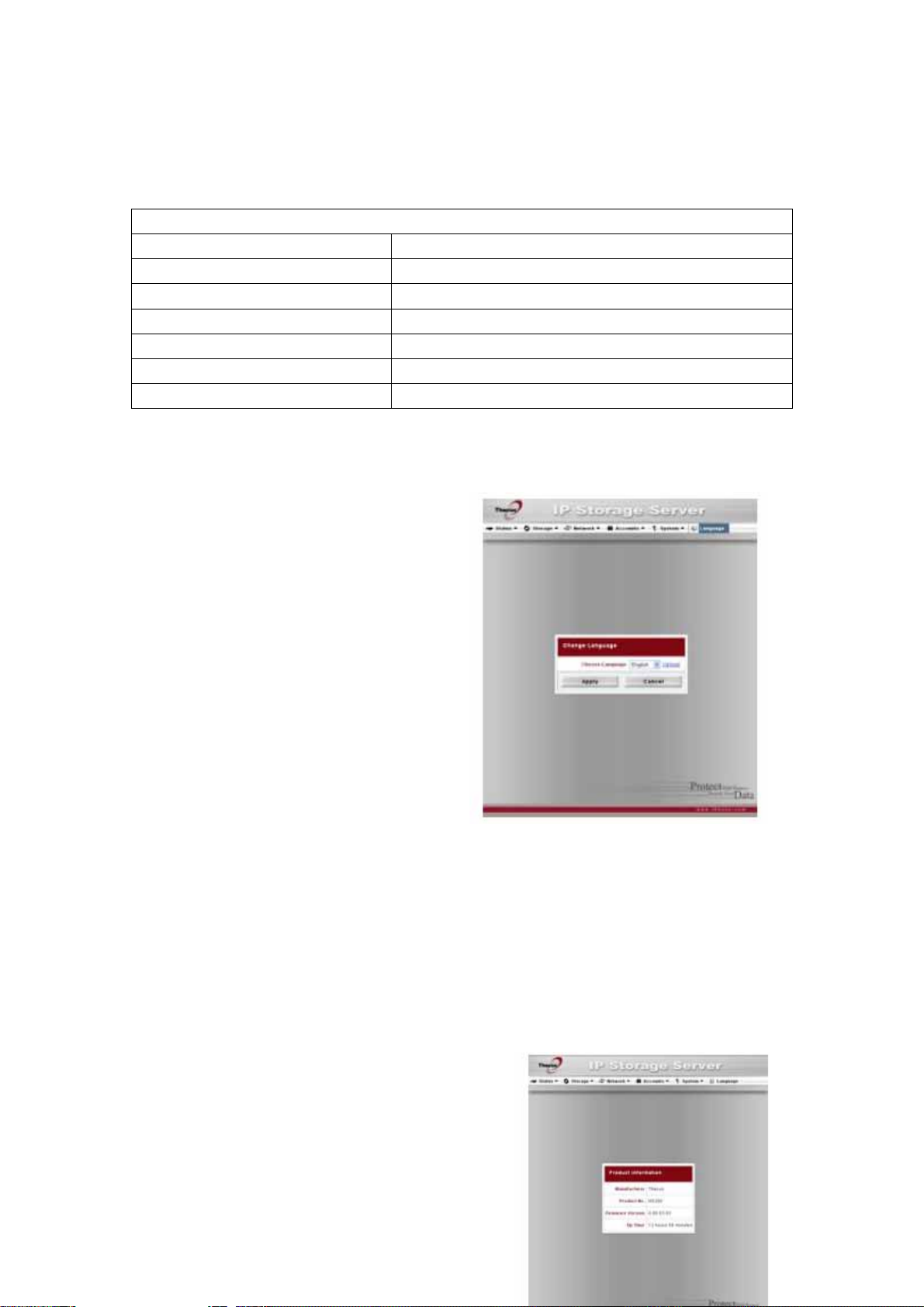
菜單欄
在功能表欄上,你會找到所有的資訊螢幕和N5200 的系統設置。各種各樣的設置放在菜單欄 上的以下組裏: 菜單欄 項目 描述 狀態 存儲 網路 帳號 允許用戶和組配置 系統 語言 在這裏選擇你喜歡的語言。
在這些項目的任何一項上移動你的滑鼠將會顯示每組的下拉功能表選擇。
在以下的部分裏,你將會找到每個功能的詳細解釋,還有如何配置你的N5200。
N5200 當前的系統狀態
存儲設備的資訊和設置被安裝到N5200 裏
網路連接的資訊和設置,還有N5200 的各種服務。
各種N5200 系統設置和資訊
語言選擇
N5200 支援多語言,包括:
z 英語
z 法語
z 德語
z 義大利語
z 繁體中文
z 簡體中文
z 日語
z 韓語
z 西班牙語
在功能表欄上,點擊語言,然後會出現改變
語言螢幕。這個螢幕允許你為N5200
選擇你喜歡的語言。按應用來確認你的選擇。
狀態功能表
功能表欄上的狀態功能表允許你查看N5200 的各個方面。從這裏,你可以發現N5200 的狀態,
甚至可以找出像固件版本的其他細節和正常運行時間。
產品資訊
一旦你登錄,你首先會看見基本產品資訊螢幕,
它提供了生產商,產品號,固件版本和正常
行時間等資訊。
21
Page 22
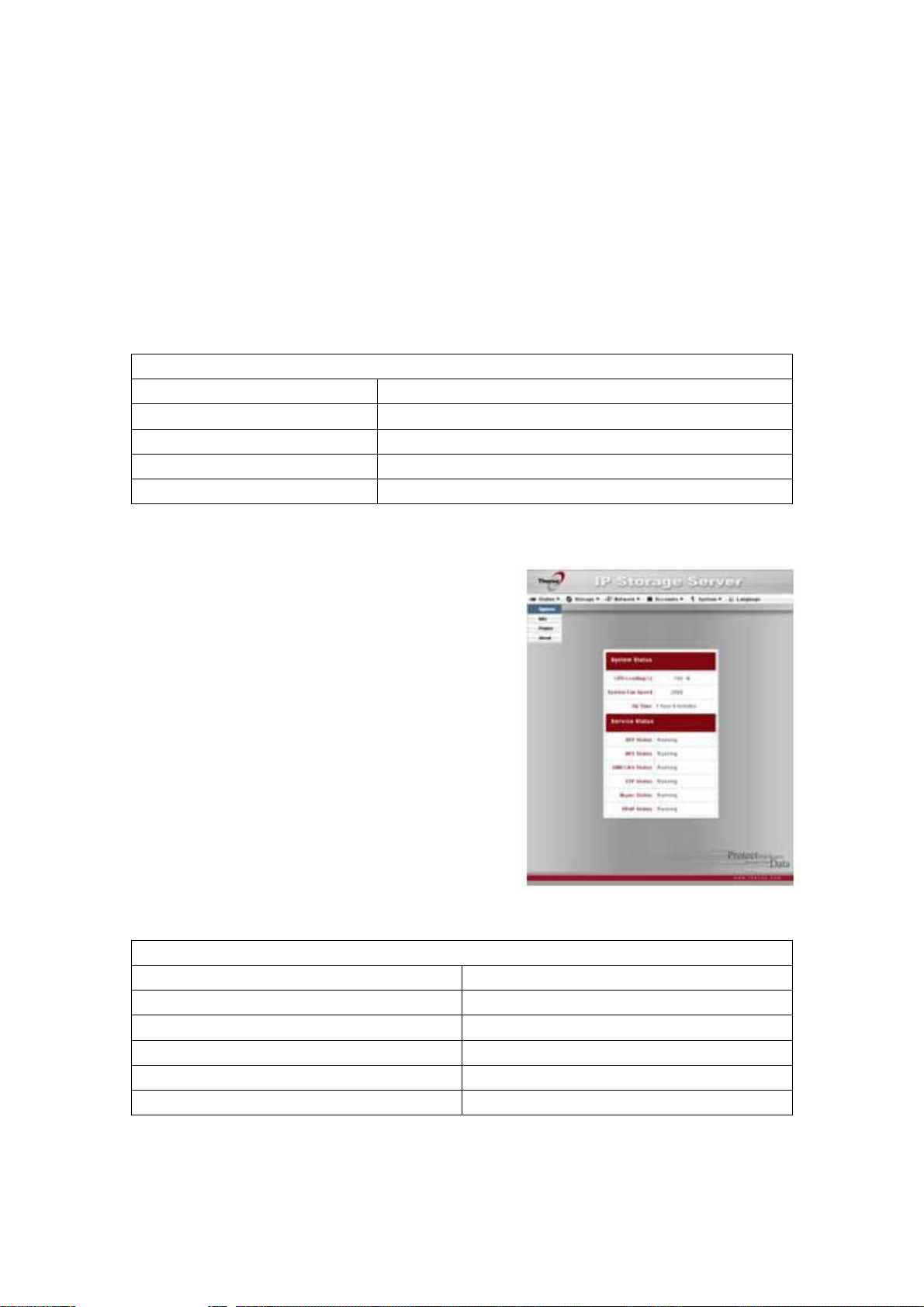
產品資訊運
項目 描述
生產商 顯示系統生產商的名字
產品號碼 顯示系統的款號
固件版本 顯示當前固件版本
正常運行時間 顯示系統總的運行時間。
要再次進入這個螢幕,導航到狀態>關於。
系統/服務狀態
從狀態功能表上,選擇系統專案,然後會出現系統
狀態和服務狀態螢幕。這個螢幕提供了基本的系
統和服務狀態資訊。
系統狀態
項目 描述
CPU佔用時間(%) 顯示N5200 的當前CPU工作量。
CPU風扇速度 顯示CPU風扇的當前狀態。
系統風扇速度 顯示系統風扇的當前狀態。
記憶體容量 顯示系統記憶體容量。
正常運行時間 顯示系統已經運行多長時間。
22
Page 23
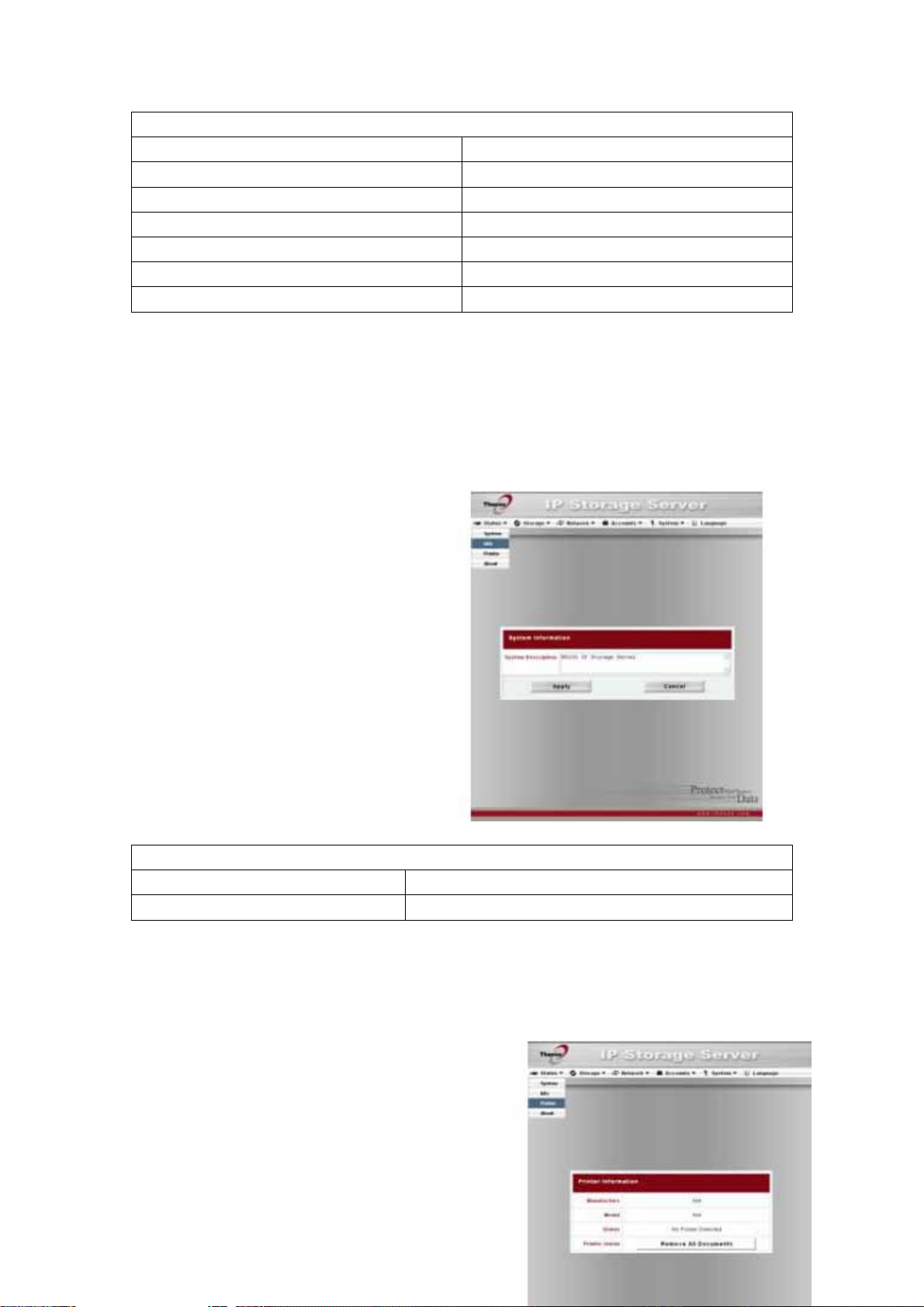
服務狀態
項目 描述
AFP狀態
NFS狀態
SMB/CIFS狀態 SMB/CIFS伺服器的狀態。
FTP狀態 FTP伺服器的狀態。
Nsync狀態 Nsync伺服器的狀態
UpnP狀態
蘋果檔協定伺服器的狀態。
網路檔服務伺服器的狀態。
即插即用服務的狀態。
系統資訊
在狀態功能表上,選擇資訊項,然後會出現系統
資訊螢幕。你可以通過在這裏輸入新資訊和按
應用確認來改變顯示在登錄頁面上的系統資訊。
系統資訊
項目 描述
系統描述 顯示系統描述,這個也會顯示在登錄頁面上。
印表機狀態
從狀態功能表上,選擇印表機選項,會出現列印
機資訊螢幕。這個螢幕提供了以下關於USB打
印機連接到USB埠的資訊。
23
Page 24
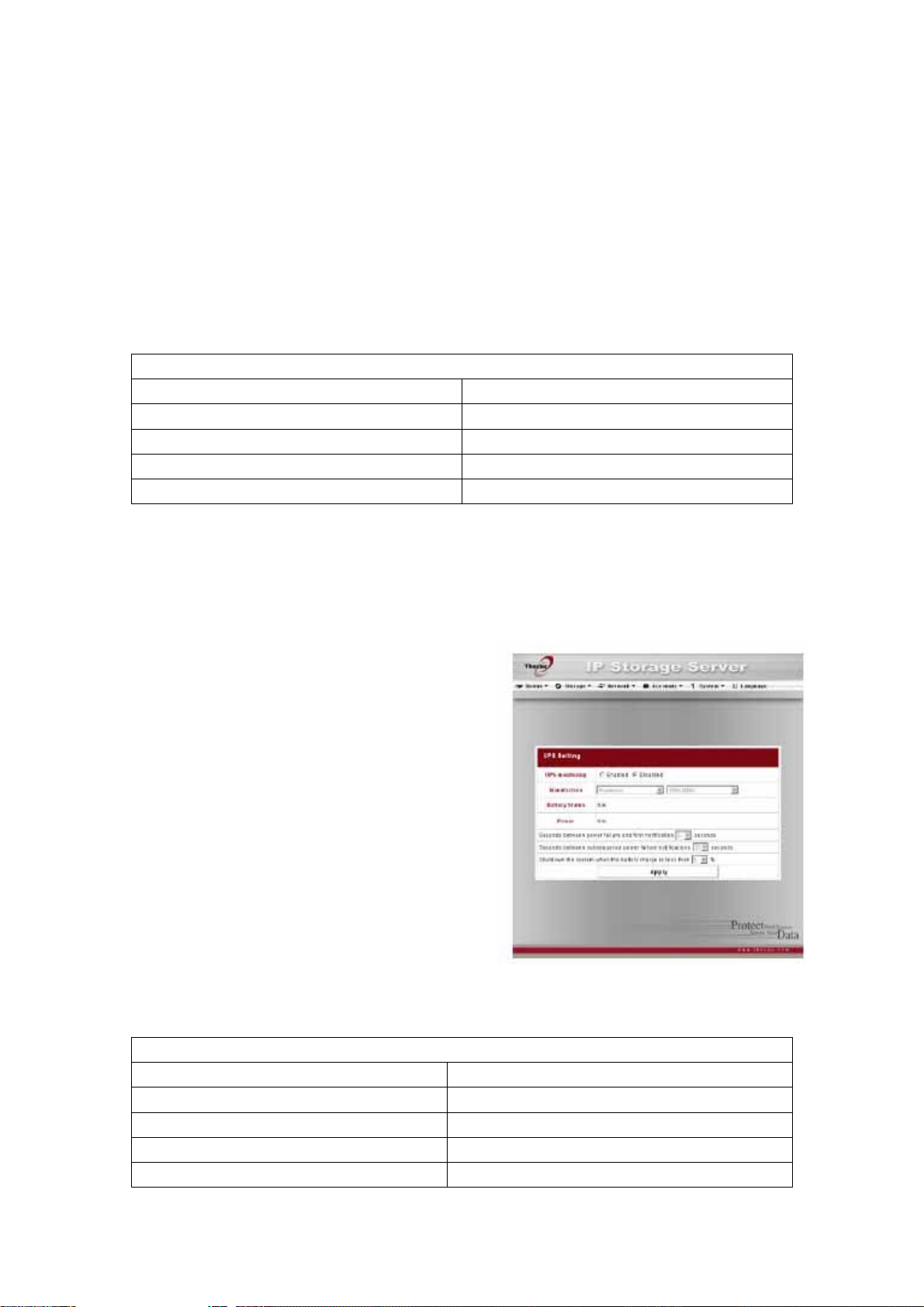
印表機狀態
項目 描述
生產商
模型
狀態
顯示USB印表機生產商的名字。
顯示USB印表機的模型。
顯示USB印表機的狀態。
印表機佇列 點擊從印表機佇列上刪除所有的檔。
如果印表機收到一個錯誤的列印任務,列印可能會突然失敗。如果你的列印認為似乎被鎖
上,按
刪除所有檔
按鈕來清理列印佇列可能會解決這個問題。
對於怎樣安裝印表機伺服器方面的資訊,參考第五章:其他特性按裝>印表機伺服器
UPS設置
N5200 也可以支援各種不斷電電源設備,
萬一電源出故障,它可以提供其他資料安全
性和可訪問性,
從狀態功能表上,選擇UPS項,然後會出現UPS 設置螢幕。做任何你想要的改變,然後按應用
來確認改變。見以下每一項詳細描述的表格。
UPS設置
項目 描述
UPS監控 啟用或者禁用UPS監控
生產商
電池狀態
電源
從下拉功能表上選擇UPS生產商和款號
UPS電池的當前狀態
正在供應電源的當前狀態到UPS
24
Page 25
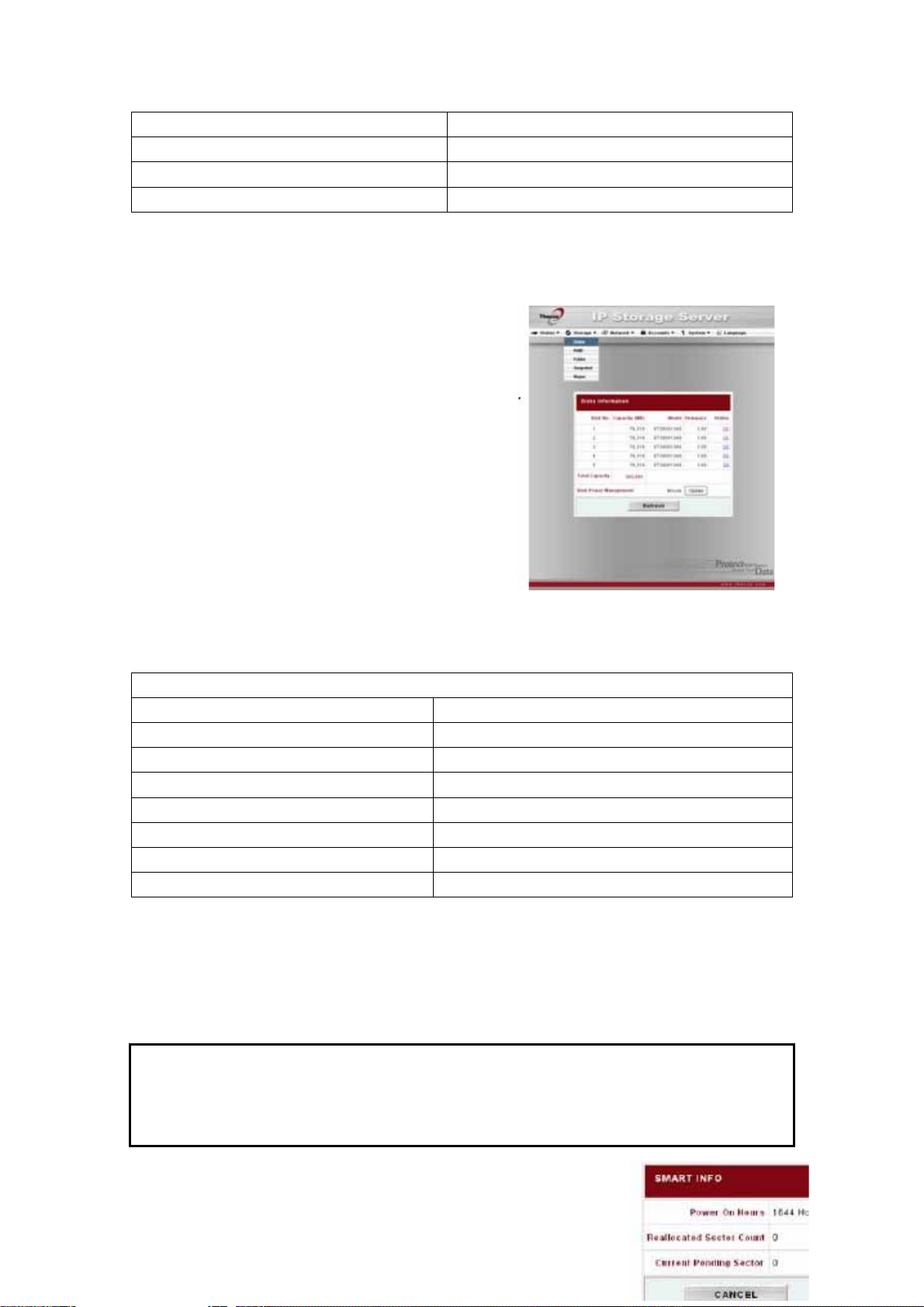
在電源故障和第一次通知之間的秒數。 電源故障和第一次通知之間很短的時間內推遲 連續的電源故障通知之間的秒數。 連續的通知在很短的時間內推遲。
當蓄電池充電少的時候關閉系統
應用 按應用來保存你的改變。
對於支援的UPS設備列表,請見附錄E:UPS相容列表。
在系統必須自動關閉前,UPS電池量剩餘。
存儲管理
存儲功能表顯示安裝在N5200裏的存儲設備的狀態,也包括存儲配置選項,例如RAID(磁碟
列)和磁碟設置,檔夾配置,和Nsync設置。
磁碟資訊
從存儲功能表上,選擇
資訊螢幕。從這裏,你可以看到關於所安裝的
SATA(串列ATA)硬碟的各種專案。空行表明
SATA(串列ATA)硬碟當前沒有被安裝在那個特
別的磁碟扡槽裏。如果磁碟有問題,在狀態欄上
會出現一條失敗的資訊。
磁碟資訊
磁碟序號 指示磁碟位置。 容量(MB) 顯示SATA(串列ATA)硬碟容量 模型 狀態 指示磁碟的狀態。可以讀好,警告或者失敗。 固件 總容量 磁碟電源管理 在不活動期間之後,管理員可以設置磁碟停電。
磁碟
專案,然後會出現磁碟
描述 項目
顯示SATA(串列ATA)硬碟模型名稱
顯示SATA(串列ATA)硬碟固件版本。
顯示總的SATA(串列ATA)硬碟容量。
注意:
當狀態顯示警告時,通常意味著硬碟上有壞區。這僅僅以一條警告的形式出現,你應該考慮
改變這個驅動器了。
25
Page 26
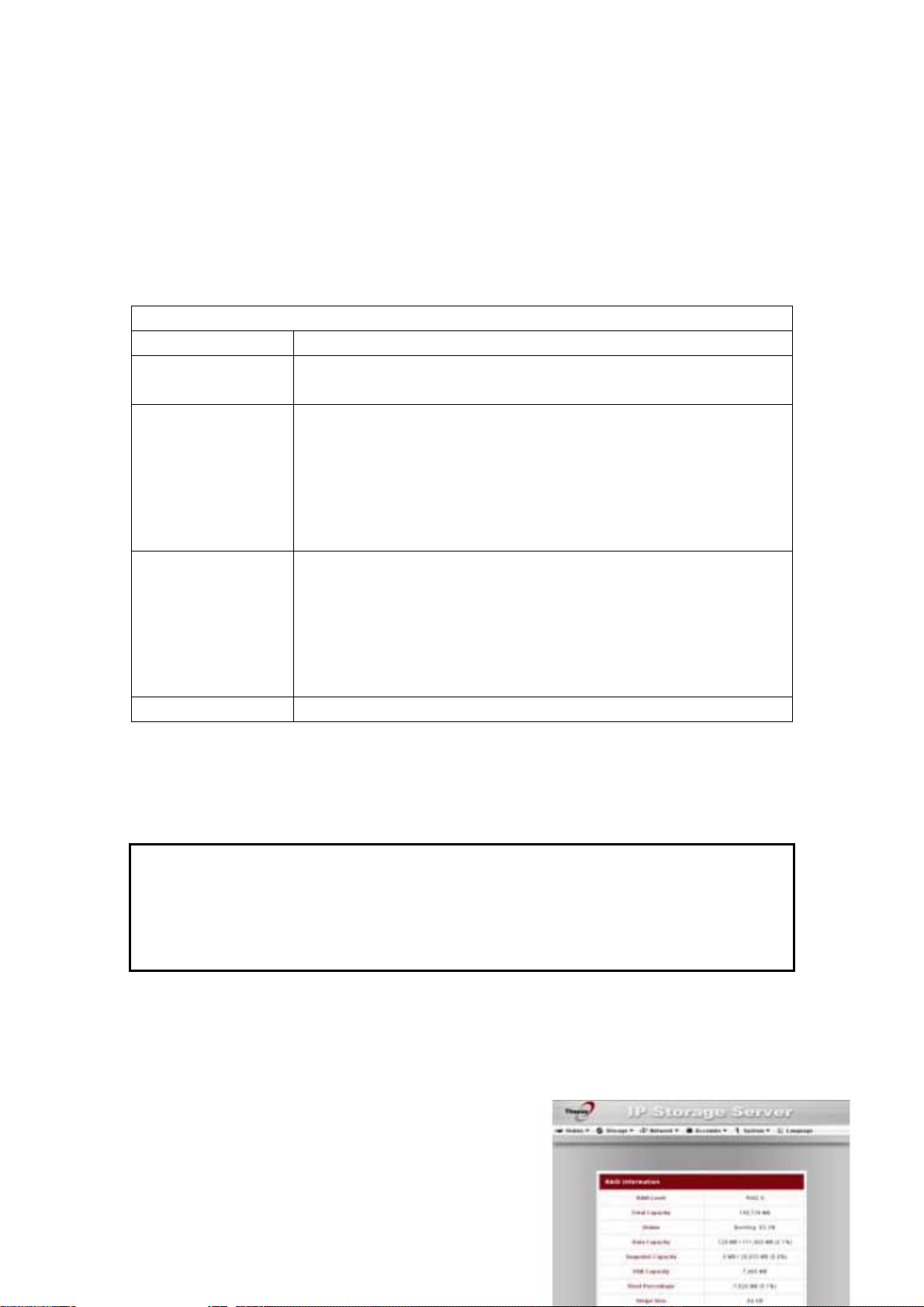
S.M.A.R.T信息
在磁碟資訊螢幕上,每個磁碟的狀態將會顯示在狀態欄上。點
擊一個好或者警告鏈結將會為那個特殊的磁碟顯示S.M.A.R.T
資訊視窗。
S.M.A.R.T信息
項目 描述
通電時間 在通電狀態中的小時計數。在通電狀態中,這個特徵的原數值顯示總
小時數。(或者分鐘,或秒鐘,根據生產商而定)
重置磁區計數
當前待映射磁區 不穩定磁區的當前總數(等待重映射)。這個屬性的原數值指示了等
取消 按取消,回到磁碟資訊螢幕。
重置磁區計數的計數。當硬碟驅動器找到一個讀/寫/校驗錯誤,這標
誌著這個磁區作為“重置的"並傳輸資料到一個特別的保存區(預備
區)。這個過程也被認為是重映射;“再分配的"磁區被叫做重映射。
這就是為什麼,在現代硬碟上,你看不到“不良磁區",而當測試表
面時,---所有的壞區隱藏在重置磁區裏。但是,更多磁區被重置,
更加可以注意到磁碟讀/寫速度的降低。(直到10%或者更多)
待重映射的磁區總數。過後,當這些磁區中一些成功地被讀,數值就
是下降的。如果當讀磁區時錯誤仍然出現,硬碟驅動器會嘗試修復資
料,把它傳輸到一個保存磁碟區(預備區)並且標誌這個磁區作為重
映射的。如果這個屬性值保持為零,這表明了相應的表面區的品質
低。。
注意:
如果一個硬碟驅動器的重置磁區總數或者當前待映射磁區不為零,磁碟的狀態會顯示“警
告"。這個警告僅僅用來警告系統管理員在磁碟上有壞磁區,這樣他們必須儘快替換那些磁
碟。
RAID(磁碟陣列)列表
從存儲功能表上,選擇RAID選項,然後會出現
RAID 列表螢幕。
26
Page 27

這個螢幕列出當前位於N5200上的RAID卷。從
這個螢幕,你可以得到關於你的RAID卷狀態的
資訊,和為資料,USB目標,iSCSI分配的容量。
要配置你的RAID設置,按RAID配置按紐,來到
RAID配置螢幕。
RAID(磁碟陣列)資訊
項目 描述
選擇
用來選擇當前RAID卷。
主RAID RAID卷當前指定作為主RAID
ID
當前RAID卷的ID
RAID級別 顯示當前RAID配置
狀態
指示RAID的狀態。可以讀正常的,退化的,損
壞的。
磁碟使用
總容量
使用磁碟來形成當前RAID卷。
當前RAID的總容量
資料容量 用用戶資料指示使用的容量和使用的總容量。
USB容量 指示分配到USB目標模式的容量
iSCSI容量 指示分配到iSCSI的容量
RAID配置 按這個來配置RAID卷
空間分配
按這個來調整為資料,USB目標模式和iSCSI分
配的空間。
RAID(磁碟陣列)配置
在RAID資訊螢幕上,按配置按鈕,來到RAID
配置螢幕。除了RAID資訊和狀態,這個螢幕讓你
做RAID配置設置。
對於更多關於RAID的問題,見附錄C:RAID基礎。
27
Page 28

RAID級別
你可以設定存儲容量為JBOD, RAID 0,或者RAID 1,或者RAID5,RAID6或RAID10。通常只
有當你第一次安裝這個設備時才需要RAID配置。各個RAID設置的簡要描述如下:
RAID級別
描述 級別
JBOD
RAID 0
RAID 1
RAID5
RAID6
RAID10
記憶體是沒有RAID支持的一個單硬碟驅動器。JBOD需要至少一個磁碟
提供資料分段,但不會冗餘。提高性能但不提高資料安全性。RAID0要求最
少兩個磁碟。
提供磁碟鏡像。提供單磁碟讀取速度的兩倍,但同樣的記錄速度,RAID1需
要最少兩個磁碟。
提供資料塊和資料塊錯誤糾正資訊。優越的性能和很好的故障容差。RAID5
要求最少三個磁碟。RAID5可以承受一個失效的磁碟。
為了提供保護,保護雙磁碟故障,必須使用兩個獨立的奇偶計算。用兩種不
同的演算法來達到這個目的。RAID6要求最少四個磁碟。RAID6可以承受兩個
損壞的磁碟。
RAID10有強可靠性和高性能。RAID10被應用為一個條帶陣列,它的片段是
RAID1陣列。它具有RAID1的故障容差和RAID0的性能。RAID10要求四個磁碟。
RAID10可以承受四個損壞的磁碟。
警告
當磁碟陣列狀態降級的時候,如果管理員不適當地刪除一個原本不可以被刪除的硬碟,所有
資料將會丟失。
磁碟設置
使用磁碟設置,你可以選擇資料塊容量,選擇哪些磁碟是RAID磁碟還是預備盤,和為每個磁
碟輸入一個名字。
磁碟設置
項目 描述
RAID
主RAID 檢查一個盒子來為存儲卷指定代替品HDD。這變成是對任何損壞的硬碟
磁碟序號 被分配給安裝硬碟的序號。 容量(MB) 模型 安裝硬碟的型號。 狀態 安裝硬碟的狀態 成員 備用
檢查你想要加進記憶體的硬碟驅動器盒。
備份。
安裝硬碟的容量。
如果檢查了這個,當前硬碟就是一個RAID卷的一部分。
如果檢查了這個,當前硬碟就被指定為RAID卷的一個預備盤。
28
Page 29

資料塊容量
使用的百分比
應用
刪除
返回 按這個按紐不保存退出。
擴充
這設定了資料塊容量,使記憶體裏的連續檔的性能最大化。保持64K的
設置,除非你在記憶體裏需要一個特別的檔存儲形式。一個更大的資
料塊容量更對大檔更好。
會被用來存儲資料的RAID卷的百分比。
按這個按紐來配置一個檔系統並建立RAID存儲卷。
點擊刪除RAID卷。所有的用戶資料,Iscsi,和 目標 USB資料會被刪除。
按這個按紐來配置一個檔系統並建立RAID存儲卷。
建立一個RAID(磁碟陣列)
要
建立一個RAID,按照下列步驟:
1. 在RAID列表螢幕上,點擊新的。
2. 在RAID配置螢幕上,設置RAID存儲空間為JBOD,RAID0,RAID1,RAID6,或者RAID10-
見附錄C:RAID基礎的每個詳細描述
3. 指定一個RAID ID。 4.如果RAID卷要成為主RAID卷,勾選主RAID選框。 5.在你想要使用的硬碟前面部分的“成員"下勾選選框來建立一個RAID。 6.指定一個資料塊---64K是默認設置。 7.為用戶資料分配百份比。剩餘的空間會被用於目標USB, iSCSI目標。 8.按應用來建立這個RAID存儲卷。
注意:
建立一個RAID存儲空間可能會花時間,這根據硬碟驅動器的大小和RAID模式而定。
警告
建立RAID會破壞當前RAID裏的所有資料。這個資料是不可以重獲的。
有了一個RAID1,5,6,或者 10 卷,你也可以在建立RAID後添加一個預備盤。見第七章:提
示和竅門>添加一個預備盤的詳細說明。
擴充一個RAID
要擴充一個RAID1,5,6,或者10卷,需按照以下步驟
1.在RAID卷裏替換其中一個硬碟驅動器然後允許它自動重建。
2.一旦重建了,你可以繼續在RAID陣列裏替換任何剩下的磁碟。
3.當你正在做替換硬碟驅動器時,登錄到網路管理。導航至存儲>RAID來打開RAID列表螢幕。
4.在RAID列表螢幕上,通過點擊它的單選按紐選擇RAID卷,然後點擊RAID配置來打開RAID
配置螢幕。
5.在RAID配置螢幕上,點擊擴充。
29
Page 30

刪除一個RAID
要刪除一個RAID卷,按照下列的步驟:
6.在RAID列表螢幕上,通過點擊它的單選按紐來選擇RAID卷,然後點擊RAID配置來打開RAID
配置螢幕。
7.在RAID配置螢幕,點擊刪除。
8.系統自動重建,你可以建立一個新的RAID。
警告
刪除RAID會破壞當前RAID裏的所有資料。這個資料是不可重獲的。
空間分配
你可以為目標USB指定空間分配。
要做這個,需在存儲功能表下,點擊RAID,然後會出現RAID列表視窗。通過點擊它的單選按
紐,選擇你想要的RAID卷來分配。然後點擊空間分配,會出現RAID資訊和卷宗分配列表。
卷配置列表顯示了為當前RAID卷上的目標USB分配的空間。 卷宗分配列表 項目 描述 修改 點擊這個來修改分配的空間。 刪除 點擊這個來刪除分配的空間。 類型 名稱 給卷指定名稱。
卷的類型。可以是USB
容量 分配的空間的容量 目標USB 點擊分配空間到目標USB卷。
為目標USB卷分配空間
要為當前RAID卷上的目標USB卷分配空間,請按照以下步驟:
1. 在卷宗列表下,點擊目標USB。
30
Page 31

出現建立目標USB卷螢幕。
建立目標USB卷
項目 描述
RAID ID
未使用的
分配
好 點擊好保存改變。
返回 點擊返回不保存退出
2.通過從分配下拉功能表上選擇合適的百分比,指定應該分配到目標USB卷上的百分比。
3.點擊好來建立目標USB卷。
當前RAID卷的ID
當前RAID卷上未使用的空間的數量百分比。
分配到目標USB卷的空間的數量百分比。
文件夾管理
從存儲功能表上,選擇檔夾,然後會出現檔夾
螢幕。這個螢幕允許你在N5200卷上建立和
配置檔夾。
文件夾
項目 描述
文件夾名字 顯示這個檔夾的名字
描述 提供一個檔夾的描述
NFS共用 通過使用NFS,按 NFS共用來配置網路上哪台主機被允許訪問這個
檔夾。
按
ALS
(訪問控制列表)來配置哪些用戶有訪問這個檔夾。 ACL訪問控制列表
編輯 按
刪除 按
添加 按
編輯
,然後進入
刪除
來刪除檔夾。出現一個問是否確認刪除的螢幕。
添加
進入這個
編輯
螢幕,修改檔夾的名字和描述。
添加的檔夾
螢幕。
注意:
一旦建立了RAID,Nsync會被建立,Nsync檔夾被Nsync伺服器使用。它會被Nsync用來做檔
備份。
31
Page 32
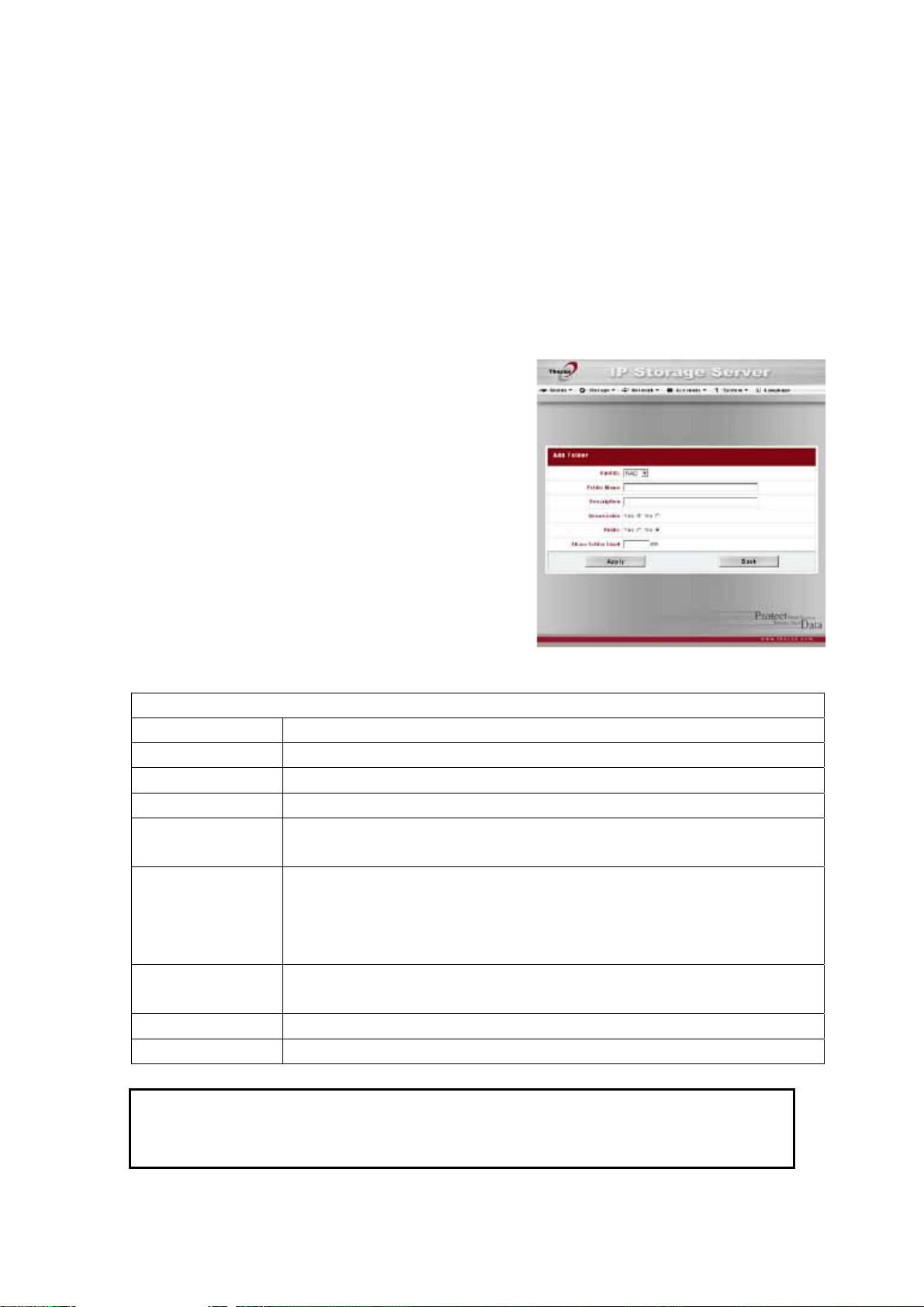
添加文件夾
在檔夾螢幕上,按添加按鈕,然後會出現添加
檔夾螢幕。這個螢幕允許你添加一個檔夾。
在輸入資訊後,按應用建立新的檔夾。按返回回
到這個檔夾螢幕。
添加文件夾
項目 描述
RAID ID
文件夾名 輸入這個檔夾的名字 描述 提供一個這個檔夾的描述 可流覽的 使用戶能夠或者禁止用戶流覽這個檔夾的內容。如果選擇是,那麼這個共
公開 允許或者拒絕公眾訪問這個檔夾。如果選擇是,那麼用戶不需要具備訪問
共用檔夾限制
應用 按應用來建立文件夾。 返回 按返回退出檔夾螢幕。
RAID卷,新檔夾存在的地方。
用檔夾就是可流覽的。
許可權來寫入這個檔夾。當通過FTP訪問一個公共的檔夾時,這個行為相似
於一個匿名的FTP。匿名用戶可以上傳/下載一個檔到這個檔夾。但是他不
能從這個檔夾刪除檔。
用千百萬位元組(GB)輸入這個檔夾的最大容量。這個檔夾不能超過這個
限制增長。你可以輸入一個0來取消共用檔夾限制。
注意:
檔夾名被限制為 60 個字。系統運行Windows98 或者先前可能不支援長於 15 個字的檔夾名。
32
Page 33
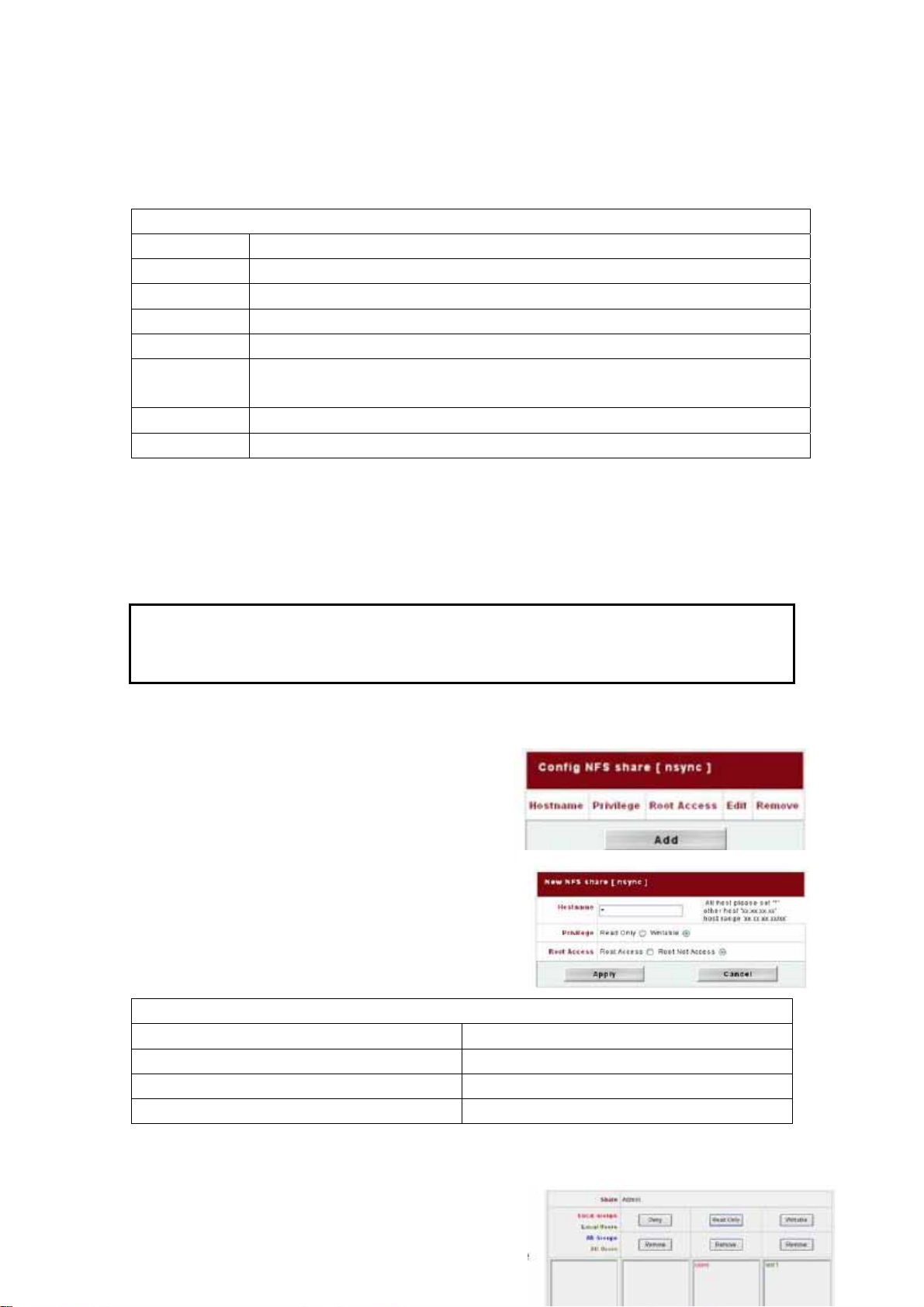
編輯檔夾
在
檔夾
螢幕上,按
輸入資訊後,按
編輯檔夾
項目 描述
共用名稱字 輸入共用檔夾的名字
注釋 提供檔夾的描述。
可流覽的 使用戶能夠或者禁止用戶流覽檔夾的注釋。
公開 允許或者拒絕公眾訪問這個檔夾。
共用限制
提交 按提交來保存你的改變。 返回 按返回回到檔夾螢幕。
編輯
按鈕,然後會出現
提交
來應用這個改變。按
輸入檔夾的最大容量。這個檔夾不會超過這個限制增長。你可以輸入一個0來
取消共用檔夾限制。
編輯檔夾
返回
回到
螢幕。這個螢幕允許你改變檔夾資訊。在
檔夾
螢幕。
刪除檔夾
要刪除一個檔夾,必須從指定的檔夾列中按
好
永久刪除這個檔夾,或者
取消
回到檔夾列表。
Del(刪除)
按鈕。系統將會確認檔夾刪除。按
警告
一旦檔夾被刪除,檔夾中存儲的所有資料將會被刪除。這些資料將不會恢復。
NFS(網路檔系統)共用
要允許NFS訪問共用檔夾,需啟用NFS服務,
然後用訪問權利安裝主機。
NFS共用
項目 描述
主機名
許可權 主機對檔夾既可以唯讀也有可寫入訪問
根目錄訪問
輸入主機名或者IP位址。
訪問在RAID的根目錄上的資料。
33
Page 34
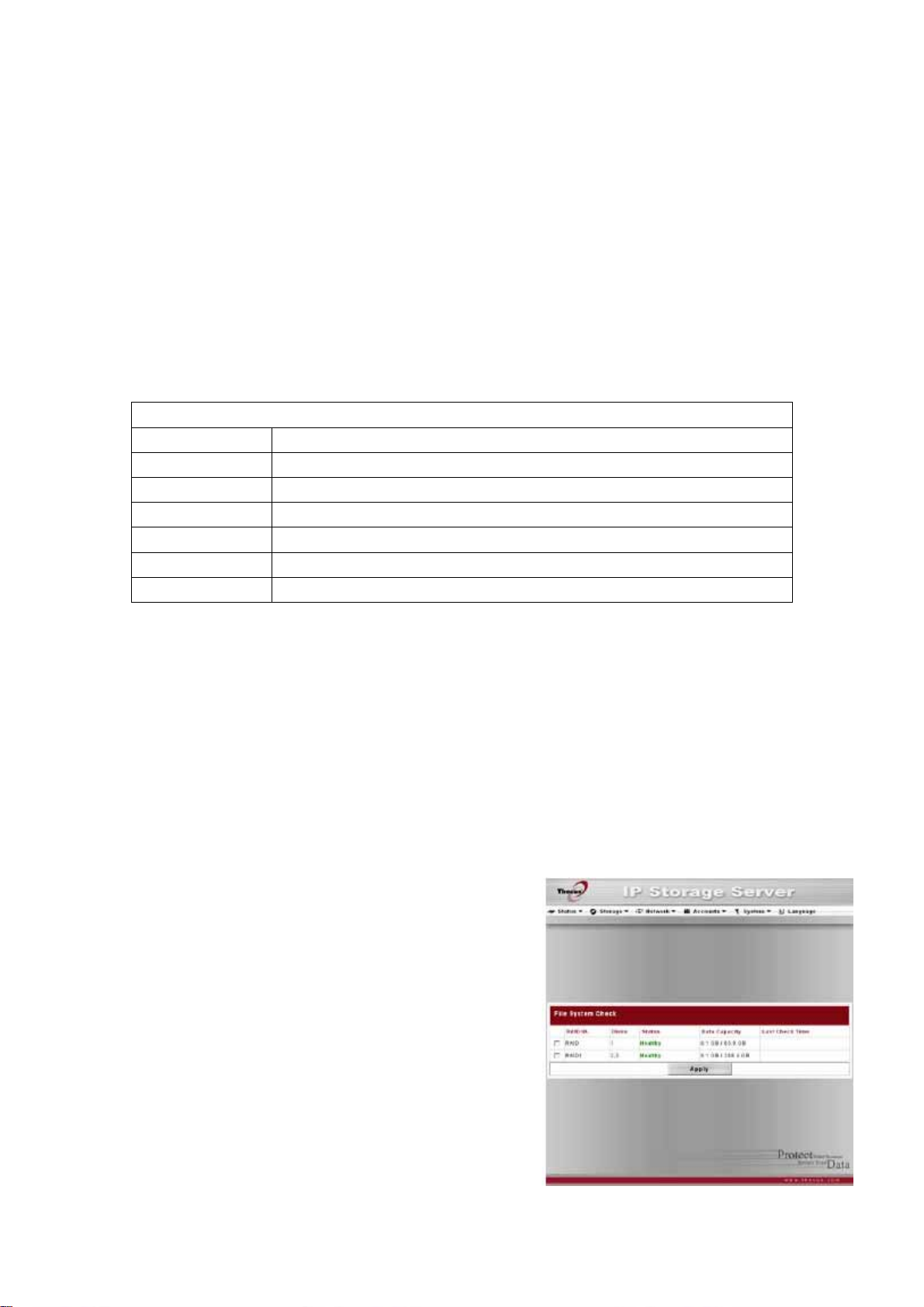
檔夾訪問控制列表(ACL)
在檔夾螢幕上,按這個ACL(訪問控制列表)
按鈕,然後會出現檔夾訪問控制列表螢幕。這
個螢幕允許你為用戶和組配置對指定檔夾的訪問。
從左欄中選擇一個用戶或組,然後選擇拒絕,唯讀,
或者可記錄的來配置他們的訪問級別。按提交按鈕
確認你的設置。
訪問控制列表 項目 描述 拒絕 對於顯示在這一欄中的用戶或組拒絕訪問。 唯讀 對於顯示在這一欄中的用戶或組提供唯讀訪問。 可記錄的 對於顯示在這一欄中的用戶或組提供可記錄訪問。 刪除 為了重設用戶和組的訪問權利,從欄中刪除所選的用戶和組。 提交 提交並確認設置。 重設 取消你的設置,回到檔夾螢幕。
要配置檔夾訪問,請安裝以下步驟:
1. 在ACL(訪問控制列表)螢幕上,所有的網路組和用戶都被列在左欄中。從這個列表中
選擇一個組或者用戶。
2. 選擇組和用戶, 同時按頂部三個訪問級別欄的其中一個按紐。然後組和用戶就會出現在
那欄中並具有訪問檔夾的那個級別。
3. 繼續選擇組和用戶;使用欄按紐給他們分配訪問級別。
4. 要從一個訪問級別欄中刪除一個組或者用戶,需按那欄中的刪除按紐。
5. 當你完成時,按提交來提交並確認你的ACL(訪問控制列表)設置。
檔系統檢查
檔系統檢查允許你對你的硬碟的檔系統執 行檢查。在存儲功能表下,點擊檔系統檢查, 會出現檔系統檢查視窗。
要執行檔系統檢查,需通過點擊他們各自的
選項框,選擇想要的RAID卷,然後,點擊應用
來開始檔系統檢查。
34
Page 35
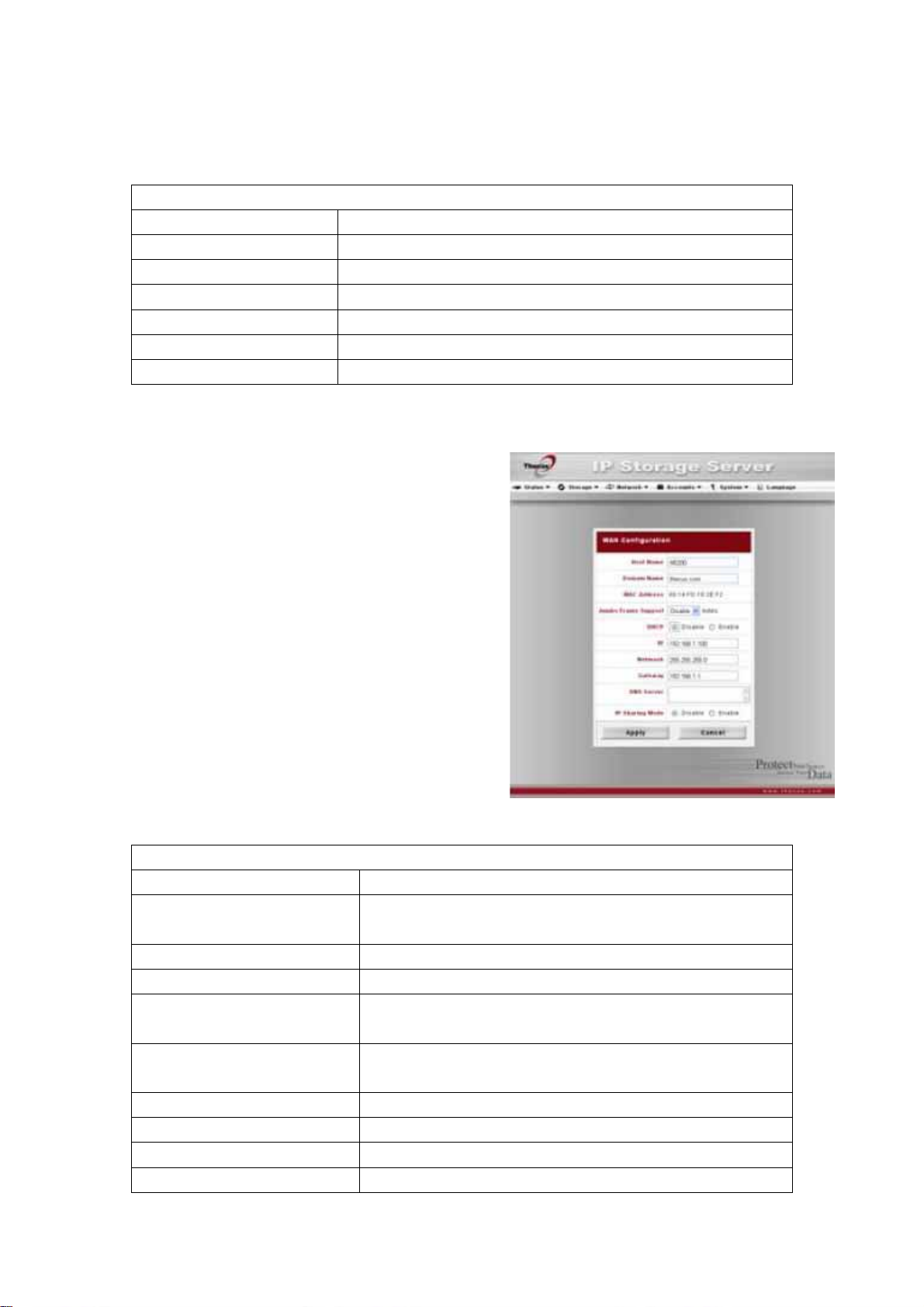
每一項的描述如下:
檔系統檢查
項目 描述
RAID ID 磁碟
狀態 資料容量 上次檢查時間 上次執行檔系統檢查 應用 點擊應用對所選的驅動器執行檔系統檢查。
當前RAID卷的ID
包含在當前RAID卷裏的磁碟
當前RAID卷的狀態
使用的/當前RAID卷的總容量
網路管理
使用網路功能表來做網路配置設置和服務支援設置。
WAN(廣域網)設置。
從網路功能表上,選擇WAN(廣域網),會出現
WAN Configuration(廣域網配置)螢幕。
這個螢幕顯示了廣域網連接的網路參數。你可以
改變這些項目的任何一個,然後按應用確認你的
設置。你可以看到以下表格中每一項的描述。
WAN(廣域網)配置
項目 描述
主機名
功能變數名稱
MAC(物理)位址 網路介面的MAC位址。
巨型幀支持
DHCP(動態主機配置協定) 通過DHCP伺服器啟用或者禁止N5200獲得IP地址。如果你需
IP
網路遮罩
閘道
DNS伺服器 功能變數名稱服務(DNS)伺服器IP地址
鑒別網路上的N5200的主機名。
指定N5200的功能變數名稱。
在你的N5200上啟用或者禁用WAN(廣域網)介面的巨型幀支 援
要一個靜態IP,禁止這個特性並輸入你的網路配置。
WAN介面的IP位址。
網路遮罩,一般是:255.255.255.0
默認閘道IP地址
35
Page 36
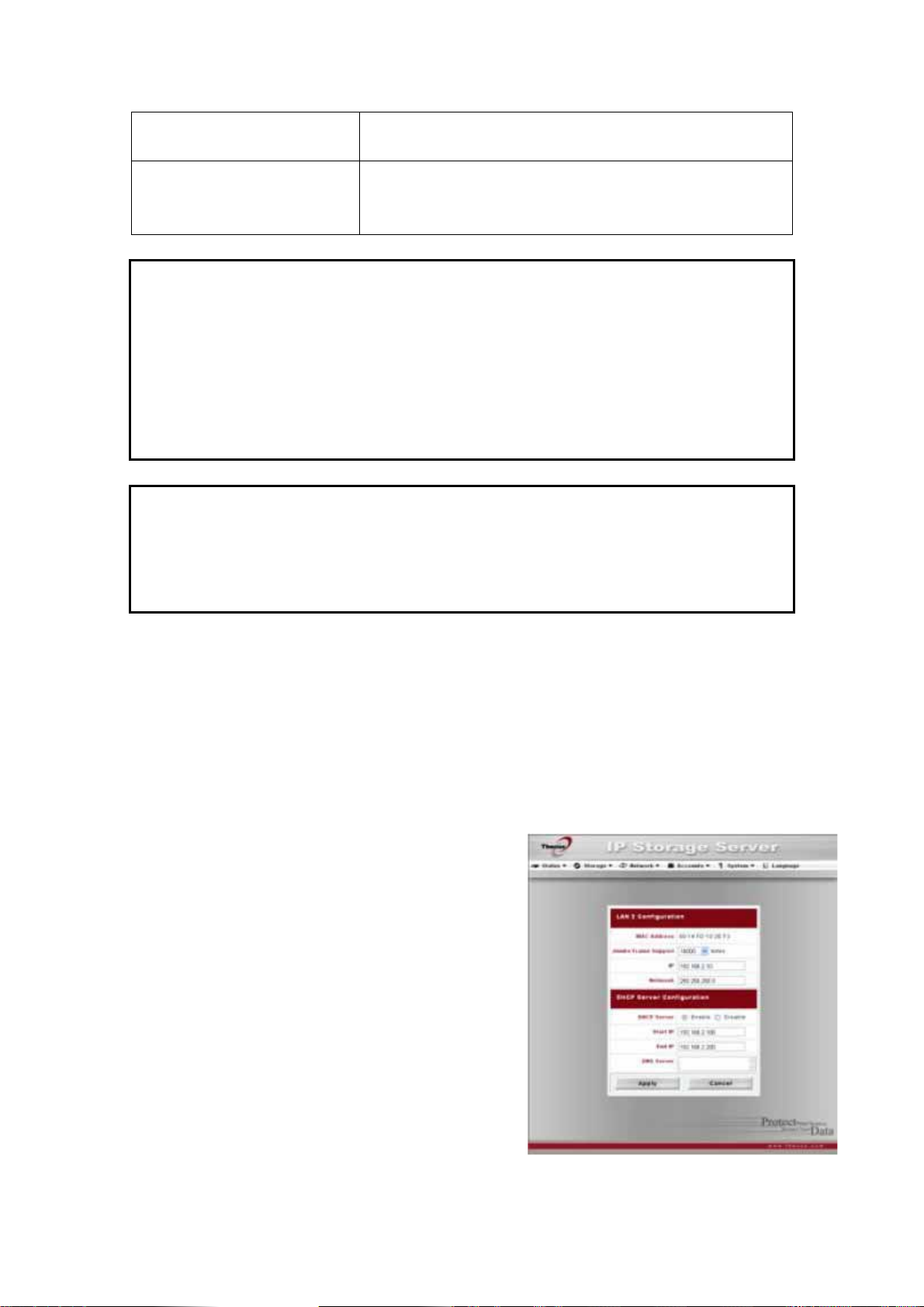
IP共用模式 當被啟用時,連接到LAN(局域網)埠的電腦會能訪問WAN
(廣域網)。預設值是啟用。
鏈路聚合
指定是否WAN和LAN埠會被聚合和充當一個埠。
故障轉移:當一個故障出故障,另外一個會接替。
負載平衡:乙太網流量會在兩個乙太網埠之間輪流流動。
注意
•當在千兆環境中運行,那裏其他用戶已經啟用巨型幀設置時,只使用巨型幀設置。
• 自動起用DHCP(動態主機配置協定),開啟通用即插即用---見服務支援螢幕。
• 如果你只使用廣域網埠,我們建議你禁止IP共用模式。這會產生更高的吞吐量。
•一個正確的動態功能變數名稱伺服器設置對網路服務非常重要,例如簡單郵件傳輸協定和
網路時間協定。
•要使用鏈路聚合特性,請確保在另一端的乙太網電纜上的網路設備也支援802.3ad協定。
警告
大多數快速乙太網(10/100)開關/路由器不支持巨型幀,在開啟巨型幀後,你將不能連接
到你的N5200。如果出現這種情況,關閉N5200。然後給N5200 通電,然後立即按住設備前面
的重設按鈕 10 秒鐘。這將會重設你的網路設置,密碼和取消巨型幀支援。
LAN( 局域網)設置
N5200支援兩個千兆乙太網埠,因為它有
更高的服務實用性。要配置這些埠,從網路菜
單上選擇LAN配置,然後會出現
按
應用
保存你的改變。
LAN配置
螢幕。
36
Page 37
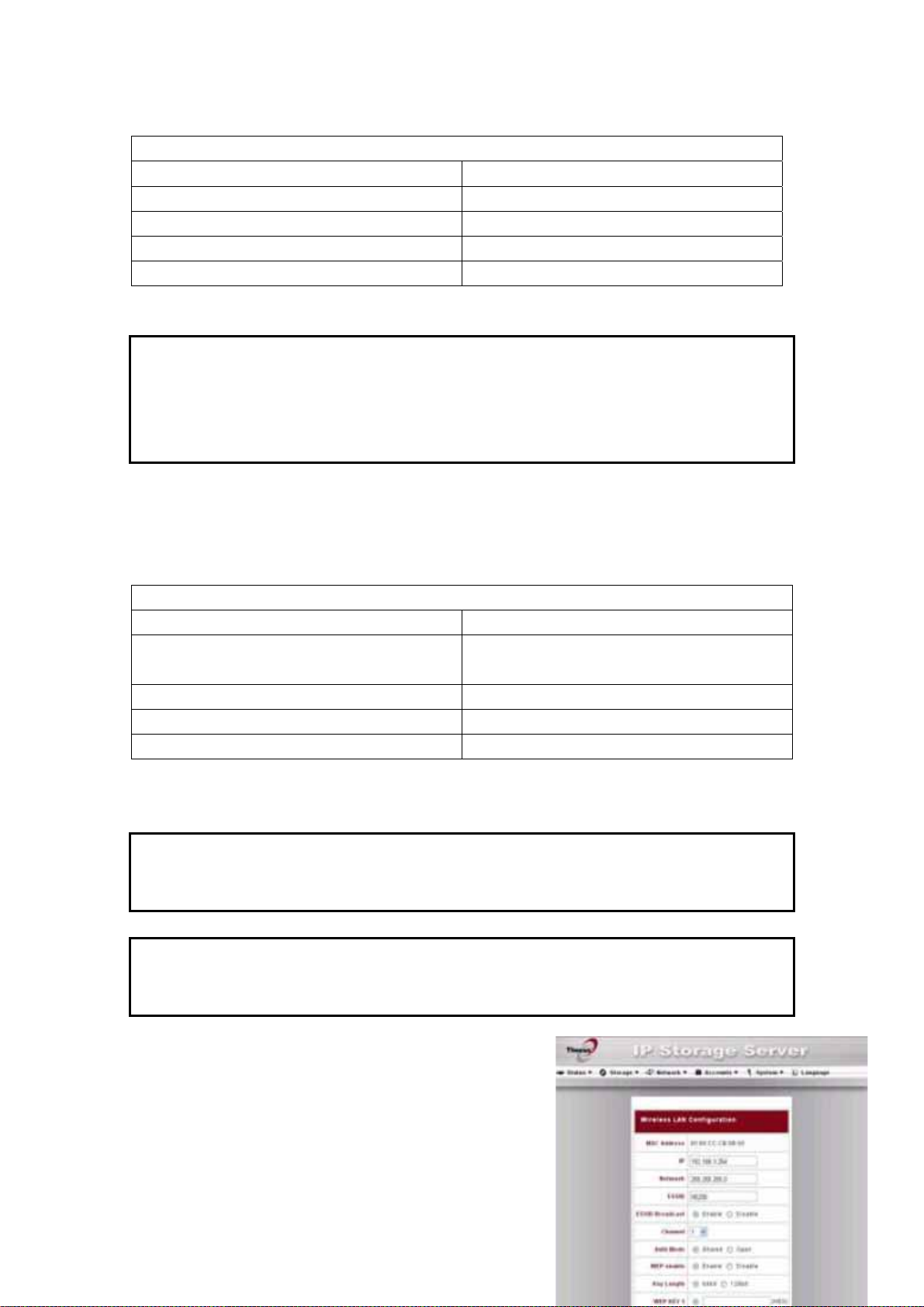
LAN( 局域網)配置
項目 描述
MAC Address物理位址 顯示LAN介面上的物理位址。 IP 互聯網協定位址 指定LAN介面上的IP位址
網路遮罩
巨型幀支持
指定LAN介面的網路遮罩。
在LAN介面上啟用或禁止巨型幀支援。
注意
•在啟用巨型幀前,請確保你的網路設備支援巨型幀。如果你的設備不相容,你可能不能連
接到你的N5200。在這種情況下,你必須在系統工作過程中,通過按住面板上的重設按鈕5
秒鐘,把系統重設回預設值。
DHCP(動態主機配置協定)配置
可以配置一個DHCP伺服器來分配IP位址到與LAN埠連接的設備。要配置這些埠,從網路功能
表上選擇LAN。
DHCP(動態主機配置協定)配置
項目 描述
DHCP (動態主機配置協定)伺服器
結束IP 指定DHCP範圍的結束IP地址。 功能變數名稱伺服器
為了自動分配IP位址到與LAN介面相連接的 電腦,需啟用或者禁用DHCP伺服器。 指定DHCP範圍的開始IP地址 開始IP
指定功能變數名稱伺服器IP地址。
注意:
WAN和LAN的IP片段不能重疊。
警告:
LAN介面上的IP位址不能在開始Ip位址和結束IP位址的範圍內。
WLAN(無線局域網)配置
當在N5200上安裝一個相容的無線usb介面
適配器時,N5200將會變成一個訪問點,然後
37
Page 38
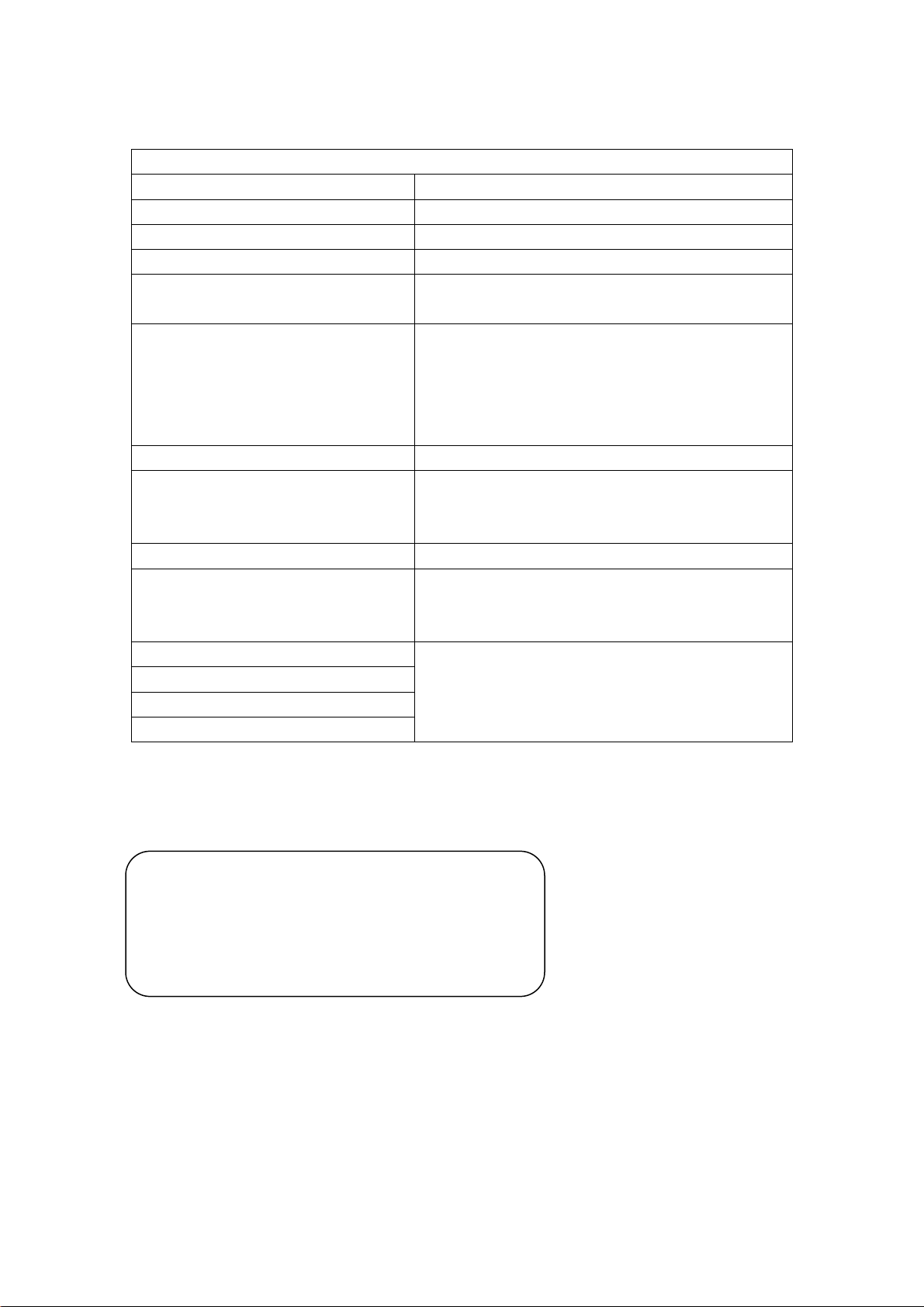
網路下拉式功能表將會包含一個WLAN(無線局域網)
WLAN(無線局域網)配置
項目 描述
MAC Address 物理位址 顯示USB無線介面適配器的物理位址。
IP(互聯網協定位址) 指明網路連接的IP位址
網路遮罩
ESSID(擴展服務集識別字)
ESSID (擴展服務集識別字)廣播 指明是否這個(擴展服務集識別字)會被N5200廣播。
管道
驗證模式。
WEP(有線等效保密協議)啟用
密碼長度
WEP(有線等效保密協定)密碼1
WEP(有線等效保密協定)密碼2
WEP(有線等效保密協定)密碼3
WEP(有線等效保密協定)密碼4
菜單專案。從這個網路功能表上,選擇WLAN,然後
會出現WLAN Configuration(無線局域網配置)
螢幕。這螢幕顯示系統的無線網路參數。你可以改變
這些項目中的任何一個,並按
應用
指定網路遮罩,一般是: 255.255.255.0
ESSID (擴展服務集識別字)是無線網路的識別名
字。
這將會防止網路橋接器不會受這個ESSID(擴展服務
集識別字)的影響。
. 如果N5200發送一個匹配的ESSID(擴展服務集識
別字),它仍然會對想要通信的無線設備做出反應。
N5200使用來與客戶設備溝通的管道。
N5200所使用的驗證模式
共用的: 共用的密匙式認證
開放的:開放密匙式認證
指定是否為傳送使用加密技術。
密碼長度指定N5200使用的加密級別。
64位: 10個字元,從0~9,和 A~F 128位: 26個字元,從0~9,和 A~F
輸入達到4個WEP(有線等效保密協定)密碼,然後
選擇一個你想要使用的。當連接的時候,確保輸入
同樣的密碼,並在每一個客戶機上選擇同樣的指數。
確認您的設置。
注意:
目前支援的USB無線介面適配器有:3Com3CRUSB
10075, Zyxel G220USB,PCI GW-US54mini. 在N5200通電前,USB介面適配器必須連接起來。
38
Page 39

一個動態主機配置協定伺服器可以被配置來分配IP位址到與LAN埠連接的設備。
WLAN DHCP(無線廣域網動態主機配置協定)配置
描述 項目
(動態主機配置協定)伺服器
開始IP 指定DHCP(動態主機配置協定)範圍的開始IP位址
結束 IP 指定DHCP(動態主機配置協定)範圍的結束IP地址
DNS(功能變數名稱伺服器) 指定DNS(功能變數名稱伺服器)IP地址
選擇啟用或者禁用DHCP(動態主機配置協定)伺服器
注意
WLAN(無線局域網),WAN(廣域網)和LAN(局域網)的IP片段不能重疊。
注意:
當用戶在N5200上安裝無線射頻頻道時,他們必須服從國際射頻規章制度。在不同地區的射
頻操作頻道已經被指定如下。Thecus對企圖違反國際射頻規章制度的用戶不負責任。
11北美 14 日本 13歐洲(ETSI) 2西班牙 4法國
WAN LAN 交換
N5200 裝配WAN和LAN埠。WAN LAN交換
功能允許你通過網路用戶介面直接交換這些埠的功能性。
從網路功能表上,選擇WAN LAN交換項,會出現WAN
LAN交換支援螢幕。選擇啟用或者禁用,並點擊應用來
保存你的改變。點擊取消不保存退出。
39
Page 40
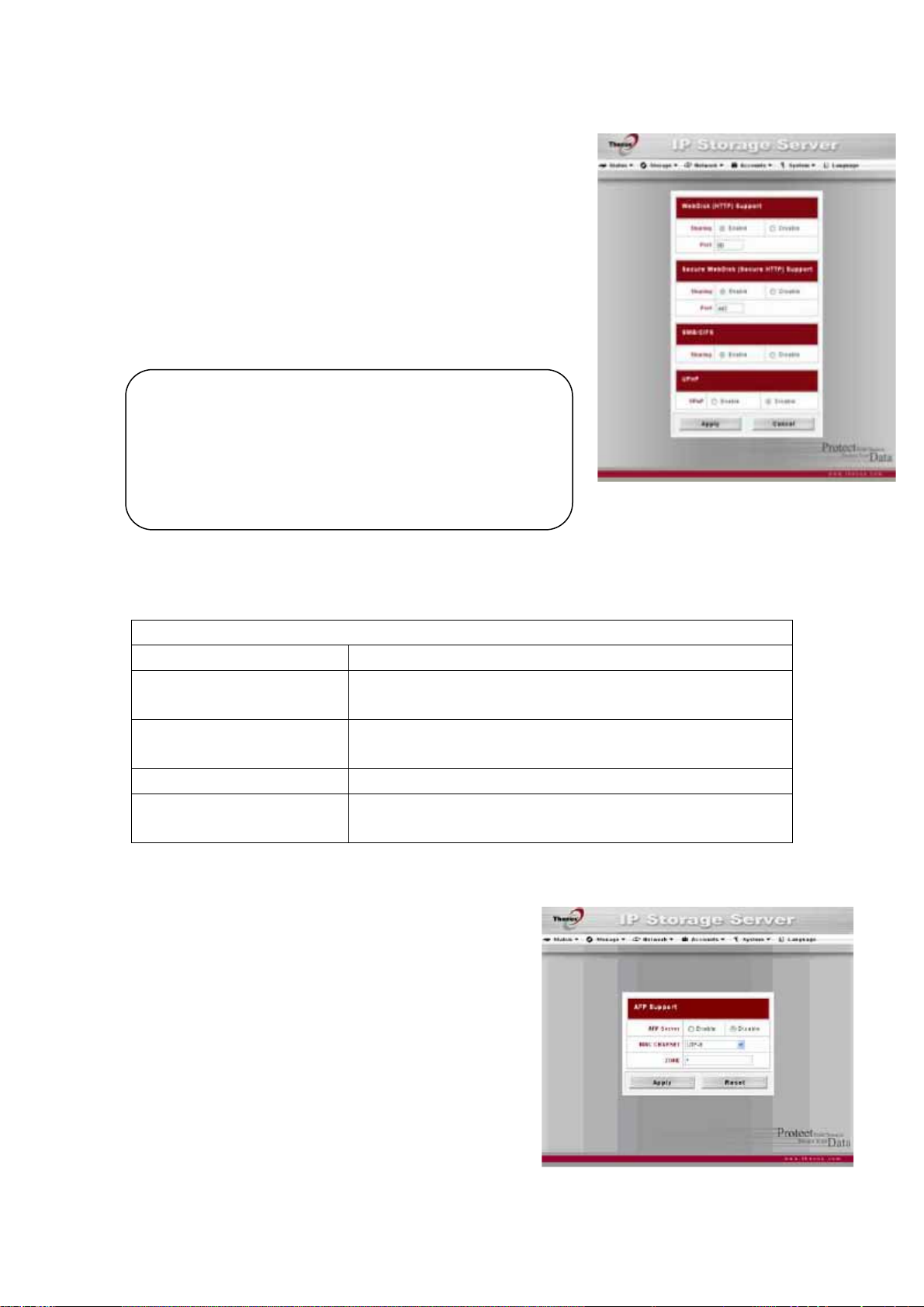
網路服務配置
從
網路
功能表上,選擇
這個螢幕顯示了系統的服務支援參數。你可以改變這些項目
的任何一項,然後按
如下:
服務
專案,然後會出現
應用
確認你的設置。每一個項目的描述
網站服務
螢幕。
注意
z 禁用HTTP(超文本傳送方式)支援和啟用安全HTTP
(超文本傳送方式)支援,以保證安全訪問。
z 在一些環境下,出於安全考慮,你可能希望禁止SMB
/CIFS來預防電腦病毒。
網路服務
項目 描述
HTTP(網路硬碟)
支持
HTTPs (安全網路硬碟)支援
SMB/CIFS
UPnP (通用即插即用)
啟用或者禁用網路硬碟支援。如果這個選項被啟動,輸入埠
號。
啟用或者禁用安全網路硬碟支援。如果這個選擇被被啟動,
輸入埠號。
為Windows, Apple, Unix驅動映射啟用或者禁用SMB/CIFS協議。
啟用或者禁用通用即插即用協定。通用即插即用幫助你找到
N5200的IP地址
AFP(蘋果網路設置)
從網路功能表上,選擇AFP專案,然後會出現
Network
蘋果檔協定的配置專案。你可以選擇這些項目的任
何一項,然後按應用來確認你的設置。每一個項目的
描述如下:
(蘋果網路)配置螢幕。這個螢幕顯示了
Apple
40
Page 41

蘋果網路配置
項目 描述
AFP伺服器 用基於MAC OC的系統,啟用或者禁用蘋果檔服務來使用N5200。
區域
指定Applet talk服務區域 。
如果你的Applet talk使用擴充的網路並且分配有多重區域,那麼指定
一個區域名到N5200。如果你不想分配一個網路區域,輸入一個星號(*)
來使用默認設置。
NFS(網路檔系統)設置
從網路功能表上,選擇NFS項,然後會出現NFS伺服器
設置螢幕。N5200 可以充當一個NFS伺服器,使用
戶用最喜歡的NFS用戶端下載和上傳文件。按應用來確
認你的設置。每一項的描述如下:
NFS伺服器設置
項目 描述
AFP伺服器 要用使用基於MAC作業系統的N5200,需啟用
或禁用蘋果檔服務。
區域
為Applet Talk 服務指定區域。
如果你的AppletTalk網路使用擴充的網路,
並分配有多重區域,那麼分配一個區域名到
N5200。如果你不想分配一個網路區域,輸入
一個星號來使用默認設置。
用戶和組管理
N5200含有內置的用戶資料,這些資料允許管理員使用不同的組策劃管理用戶訪問。從帳號
功能表上,你可以建立,修改,刪除用戶,和分配他們到你指定的組中去。
41
Page 42

本地用戶配置
從帳號功能表上,選擇用戶項,然後會出現本地用戶配置
螢幕。這個螢幕允許你添加,修改,和
本地用戶配置
項目 描述
添加 按
修改 按修改按鈕
刪除 按
添加
按鈕添加一個用戶到本地用戶的列表上。
刪除
按鈕刪除一個從系統中選擇的用戶。
刪除
本地用戶。
修改
一個本地用戶。
添加用戶
1. 在本地用戶配置螢幕上點擊
2. 在本地用戶設置螢幕上,在用戶名字空格中輸入名字
3.在密碼空格中輸入一個密碼,然後在確認密碼空格中重新輸入這個密碼。
4. 選擇用戶屬於的哪個組。
個組列表。使用<< or >>
應用
5.按
按鈕,用戶就被建立了。
添加
按鈕,然後會出現新本地用戶設置螢幕。
組成員
是用戶所屬於的一個組列表。組列表是用戶不屬於的一
(《或者》)
按鈕使用戶加入或者離開一個組。
注意
所有的用戶都被自動分配到“用戶"組。
修改用戶
1. 從本地用戶配置螢幕上選擇一個現有的用戶。
2. 點擊修改按鈕,然後會出現本地用戶設置螢幕。
3. 從這裏,你可以輸入一個新的密碼,然後重新輸
入
確認,或者使用<< or >>(或者)按鈕使這
應用
個
用戶加入或者離開一個組。點擊
所做的改變。
你
按鈕保存
42
Page 43

刪除用戶
1.從
本地用戶配置
2.. 點擊
刪除
本地組配置
從帳號功能表上,選擇組專案,然後就會出現本地組配置
螢幕。這個螢幕允許你添加,修改,和刪除本地用戶。
本地組配置
項目 描述
添加 按添加按鈕添加一個用戶到本地組的列表中去。
修改 按
刪除 按
螢幕上選擇一個現有的用戶。
按鈕,用戶就會從系統中被刪除。
修改
按鈕刪除系統中的一個已選擇的組。
刪除
按鈕刪除系統中的一個已選擇的組。
添加組
1.在本地組配置螢幕上,點擊添加按鈕。
2.會出現添加新的本地組螢幕。
3.輸入一個組名字,使用<<按鈕,通過添加他們到成員列表中,選擇 來自用戶列表的在這個
組裏的用戶。
應用
4.點擊
按鈕保存你所作的改變。
43
Page 44

修改組
1. 在本地組配置螢幕上,從列表上選擇一個組的名字。
2.按修改按鈕來修改組裏的成員。
3. 添加一個用戶到一個組裏,從用戶列表中選擇用戶,
然後按<<按鈕,把這個用戶移動到
4. 要從一個組裏刪除一個用戶,從成員列表上選擇這個用戶,
然後按>>按鈕。
應用
5.點擊
按鈕保存你所做的改變。
成員列表
裏。
刪除組
1.在
本地組配置
刪除
2.按
刪除系統的組。
螢幕上,從列表中選擇一個組名字。
成批用戶和組建立
N5200 也可以在批次處理模式裏添加用戶和組。這使你方便你
能夠通過導入一個簡單的用逗號隔開的純文字檔案(*.txt)自動
地添加許多用戶和組。
從帳號功能表上,點擊批次管理,然後會出現成批建立用戶和組
對話。要導入你的用戶和組的列表,請按照這些步驟:
1. 點擊流覽…來放置你的用逗號隔開的文字檔案。在文字檔案
裏的資訊必須按照這個形式:[用戶名],[密碼],[組]。
2. 點擊打開。
3. 點擊導入來開始用戶列表導入。
ADS/NT配置
如果你有一個Windows活動目錄伺服器(ADS)或者
Windows NT伺服器來處理網路裏的域安全,你只要啟用
ADS/NT支援特性,N5200 就會連接ADS/NT伺服器,
並自動地獲得域用戶和組的所有資訊。從帳號菜單上,選
擇認證項,然後會出現ADS/NT支援螢幕。你可以改變這
些專案的任何一項,然後按應用來確認你的設置。每一項的
描述如下:
44
Page 45

ADS/NT支持
項目 描述
WIN伺服器 如果需要,指定WINS伺服器。
工作組/功能變數名稱 指定SMB/CIFS 工作組/ADS 功能變數名稱(例如。
N5200)。
ADS/NT支持 通過Windows活動目錄伺服器或者Windows NT選擇啟用
或者禁用認證。
認證方式
ADS/NT伺服器名 指定ADS/NT伺服器名(例如adservename).
ADS/NT 區域 指定ADS/NT區域(例如,example.com).
管理員ID 輸入Windows活動目錄或Windows NT的管理員ID,這是
管理員密碼
確認密碼 用於重新輸入密碼做確認。
要加入一個AD域,你可以使用以下的例子來配置N5200:
AD域例子
項目 信息
工作組/功能變數名稱
ADS支持
ADS伺服器名字
ADS/NT區域
管理員ID
管理員密碼
確認密碼
為Windows活動目錄伺服器選擇ADS,或者為Windows NT
選擇NT。
N5200 加入域所要求的。
輸入ADS/NT管理員密碼。
Thecus 啟用
ADSever
Thecus.com
Adiminstrator
*************
*************
注意:
在WAN配置頁面裏指定的DNS伺服器必須能夠正確地解決ADS伺服器名。
在N5200 和ADS之間的時區設置必須是一樣的。
N5200 和ADS之間的系統時間差必須少於 5 分鐘。
管理員密碼欄位是用於ADS(活動目錄伺服器)的,而不是N5200。
45
Page 46

系統設置
系統功能表有很多設置,你可以使用這些設置來配置你的N5200的系統管理功能。你可以安
裝系統通知,查看系統日誌,甚至從這個功能表升級固件。
系統通知
從
系統
功能表上,選擇通知項,然後會出現
萬一系統出現故障,這個螢幕讓你使用N5200通知你。
按
應用
確認所有的設置。對於每一項的詳細描述,見以下表格
通知配置
螢幕。
注意:
關於電子郵件伺服器資訊方面,諮詢你的郵件伺服器管理員。
通知配置
項目 描述
蜂鳴通知 啟用或者禁用系統蜂鳴器,當問題出現時,這個它
會發出蜂鳴聲。
郵件通知 啟用或者禁用系統問題的郵件通知。
SMTP(簡單郵件傳輸協定)伺服器 指定SMTP(簡單郵件傳輸協定)伺服器的主機名/IP
位址
埠 指定埠來發送輸出的通知郵件。
驗證類型
SMTP帳號ID 設置SMTP伺服器郵件帳號ID 帳號密碼 輸入一個新的密碼 確認密碼 確認一個新的密碼 收件人電子郵件位址。
發送測試郵件 點擊發送一個測試的郵件,確保設置是正確的。
選擇這個SMTP(簡單郵件傳輸協議伺服器)帳號驗
證類型。
添加一個或者更多收件人的郵箱位址來接收郵件通
知。
系統日誌
從系統功能表上,選擇日誌項,然後會出現系統日誌螢幕,
這個螢幕顯示了系統使用和重要事件的歷史,例如磁碟
狀態,網路資訊,和系統啟動。對於每一項的詳細描述,
看下列表格:
46
Page 47

系統日誌
項目 描述
攔截所有日誌檔 清除所有日誌檔。 |<< < > >>| INFO (信息) WARN( 警告) ERROR(錯誤 ) GO(執行)
向上的 用日期向上的順序顯示日誌 向下的 用日期向下的順序顯示日誌。 下載所有日誌檔 導出所有日誌到一個外部檔記憶體。
使用向前( > >>| )和向右( |<< < )按鈕流覽你的日誌頁面。
提供所有的日誌資訊,包括警告資訊和錯誤資訊。
顯示所有警告資訊和錯誤資訊。
只顯示錯誤資訊。
指定每一頁行的號碼,然後按執行。
時間和日期設置
從系統功能表上,選擇
設置想要的
(網路時間協定)伺服器在N5200上選擇與系統
時間同步。你可以改變這些項目的任何一項,然後按
應用
確認你的設置。
對於每一項的詳細描述,見以下表格:
時間 項目 描述 日期 設置系統日期。 時間 設置系統時間
日期,時間和時區
時間
項,然後會出現
。你也可以用一個NTP
時間
螢幕。
47
Page 48
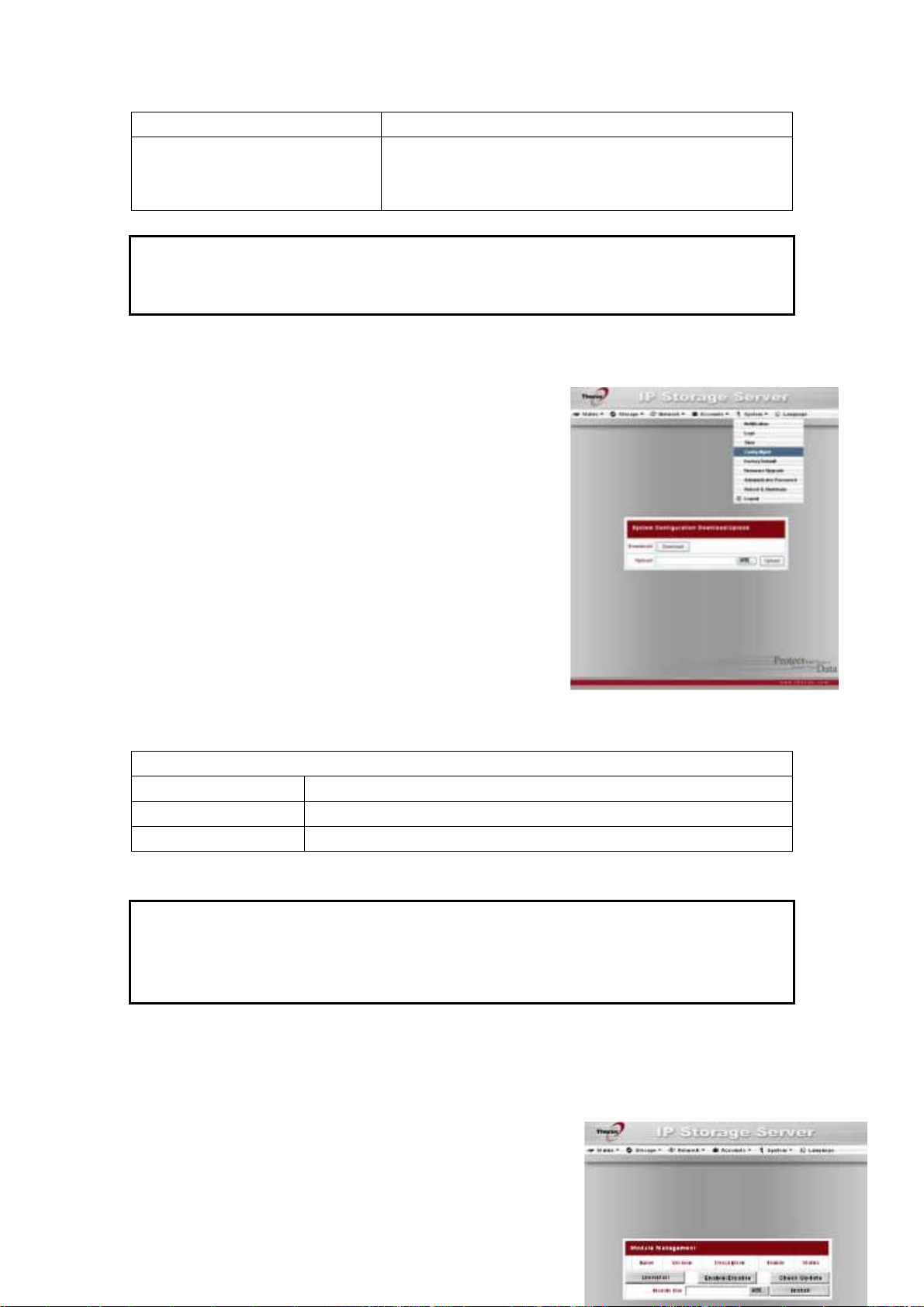
時區 設置系統時區。 NTP ( 網路時間協定)伺服器 選擇是允許N5200與以下顯示的NTP伺服器同步。
手動地
選擇
選擇不不使N5200與一個NTP伺服器同步。
允許N5200與你選擇的NTP伺服器同步。
警告
如果選擇了一個NTP伺服器,請確保已經設置了你的N5200的網路來訪問這個NTP伺服器。
系統配置備份和修復。
從
系統
功能表上,選擇
然後會出現
下載或者上傳存儲的系統配置。對於每一個項的詳細描
述,見以下表格。
系統配置下載/上傳
項目 描述
下載 保存和導出當前系統配置。
上傳 導入一個保存的配置檔來覆蓋當前的系統設置。
系統配置下載/上傳
Config Mgmt(配置管理)
螢幕。從這裏,你可以
項,
警告:
當你在嘗試一個新的系統設置時,備份你的系統配置是一個很好的辦法,它確保你可以恢復
一個正常運作的配置。
模組管理
從系統功能表上,選擇模組管理項,然後會出現模組管理屏
幕。從這裏,你可以安裝單獨的軟體模組,來擴大你的
48
Page 49
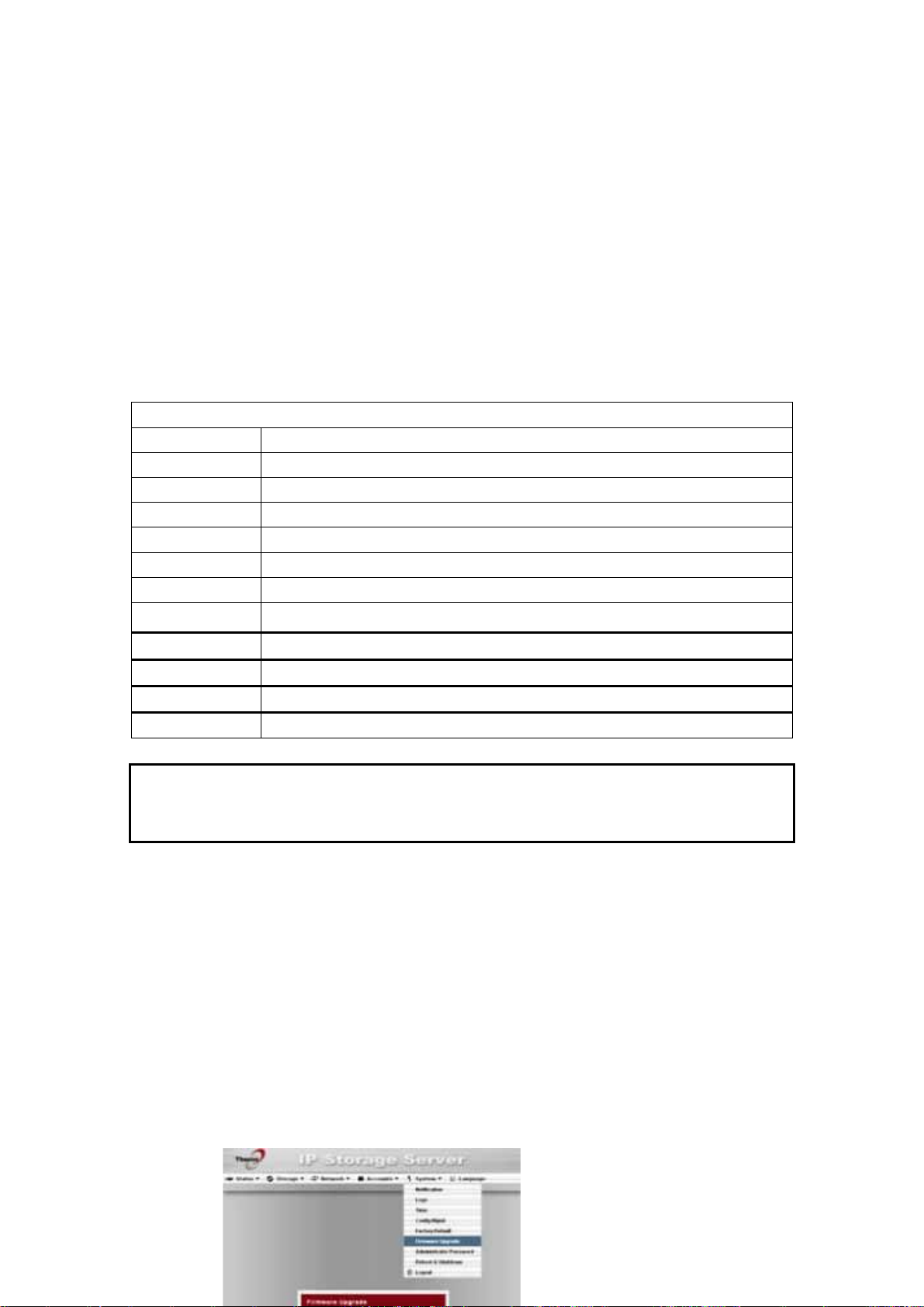
N5200的功能。
模組管理 項目 描述 名字 顯示模組的名字。 版本 顯示模組版本。 描述 模組的描述 啟用 顯示是否模組已經被啟用 狀態 顯示模組的狀態。 卸載 點擊卸載模組 啟用/禁用
點擊啟用一個模組
檢查更新 點擊為選擇的模組查找更新。 模組檔 模組檔的位置。 流覽 點擊流覽你電腦上的檔夾來放置模組檔。 安裝
點擊安裝列出的模組到你的N5200
注意:
模組會潛在地損害你的系統。只有安裝你的經銷商或者發佈者的模組,你才可以信任。
重設回出廠默認設置。
從
系統
功能表上,選擇
出廠默認設置
認設置。按
取消
螢幕。按應用重設N5200到出廠默
回到主菜單上。
出廠默認
項,然後會出現
重設回
49
Page 50
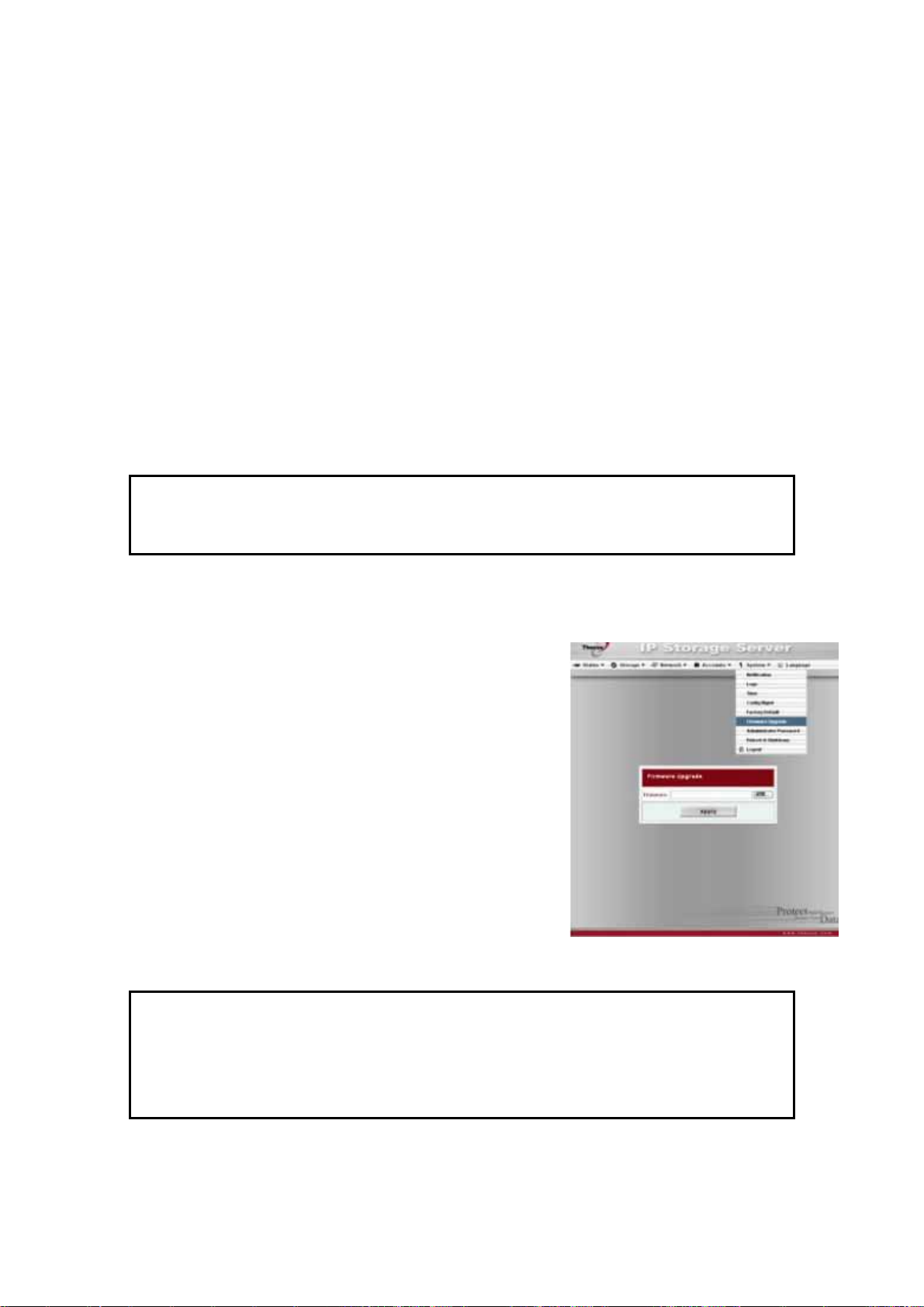
警告:
重設回出廠設置將不會清除存儲在硬碟中的資料,但是會恢復所有的設置到出廠預設值。
升級系統固件
從
系統
功能表上,選擇
螢幕。
按照下列步驟升級你的固件。
流覽
1.使用
2. 按
3.蜂鳴器鳴叫和工作忙指示燈閃光,直到升級完成。
按鈕找到固件檔。
應用
。
固件升級
項,然後會出現
固件升級
注意:
z 如果它在系統通知功能表裏被啟動,這個蜂鳴只會鳴叫。
z 對於最新的固件發佈和發佈通知,查看Thecus網站。
z 不允許降級固件。
50
Page 51
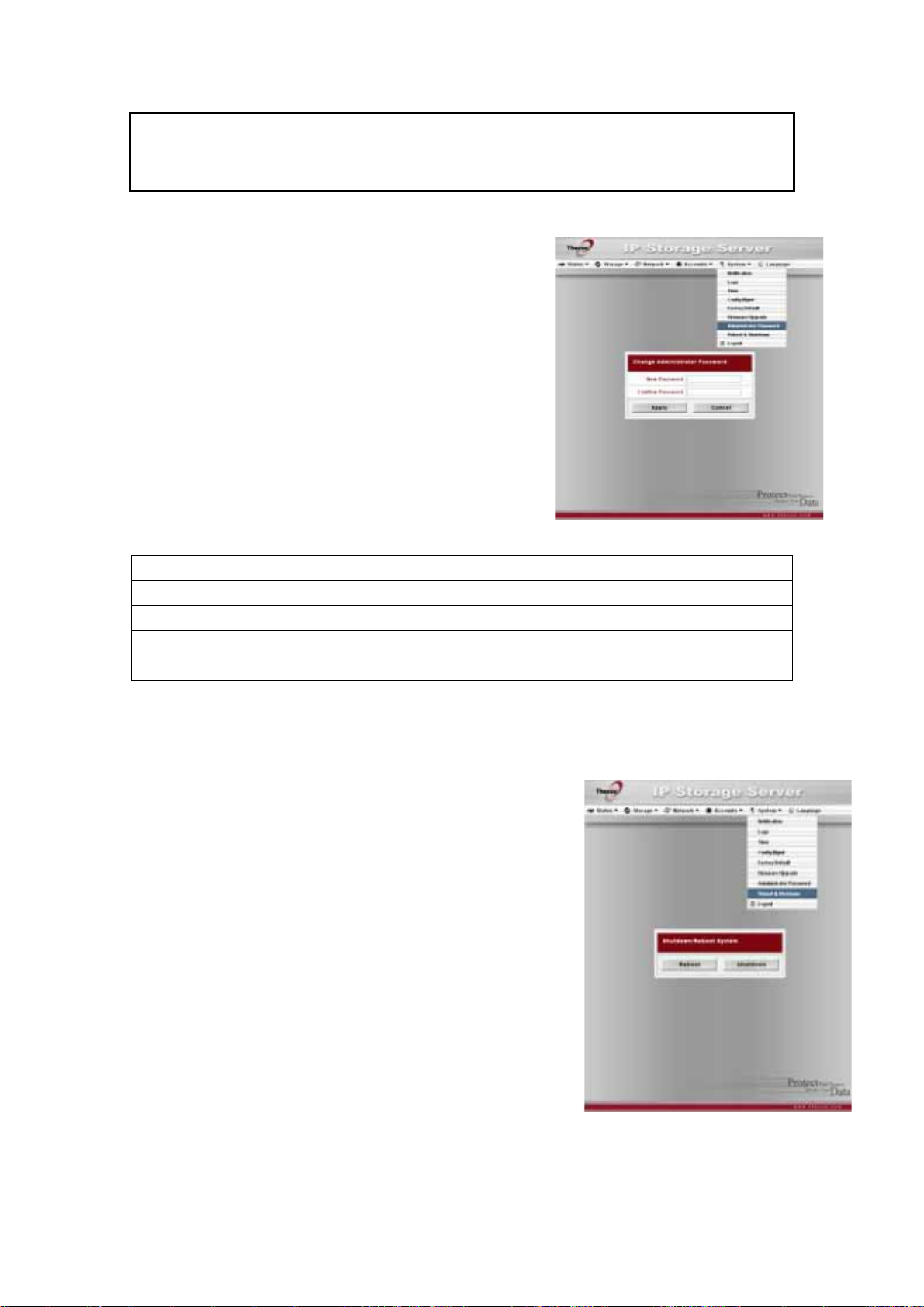
警告:
不要在固件升級過程中關閉系統。這引起災難性後果,可能致使系統不能運作。
改變管理員密碼
從
系統
功能表上,選擇
管理員密碼
確認密碼
在
碼改變。對於每一項的詳細描述,見以下表格:
改變管理員密碼 項目 描述 新密碼 鍵入新管理員密碼 確認密碼 再次輸入這個新密碼確認 應用 按應用保存你所做的改變。
螢幕。在
框中確認你的新密碼。按
管理員密碼
新密碼
框中輸入一個新的密碼並
項,然後會出現改變
應用
確認你的密
重新啟動和關閉系統
從
系統
功能表上,選擇重新啟動&關閉項,然後會出現關閉
/重新啟動系統螢幕。按
閉關閉系統。
重新啟動
重新啟動系統,或者關
51
Page 52
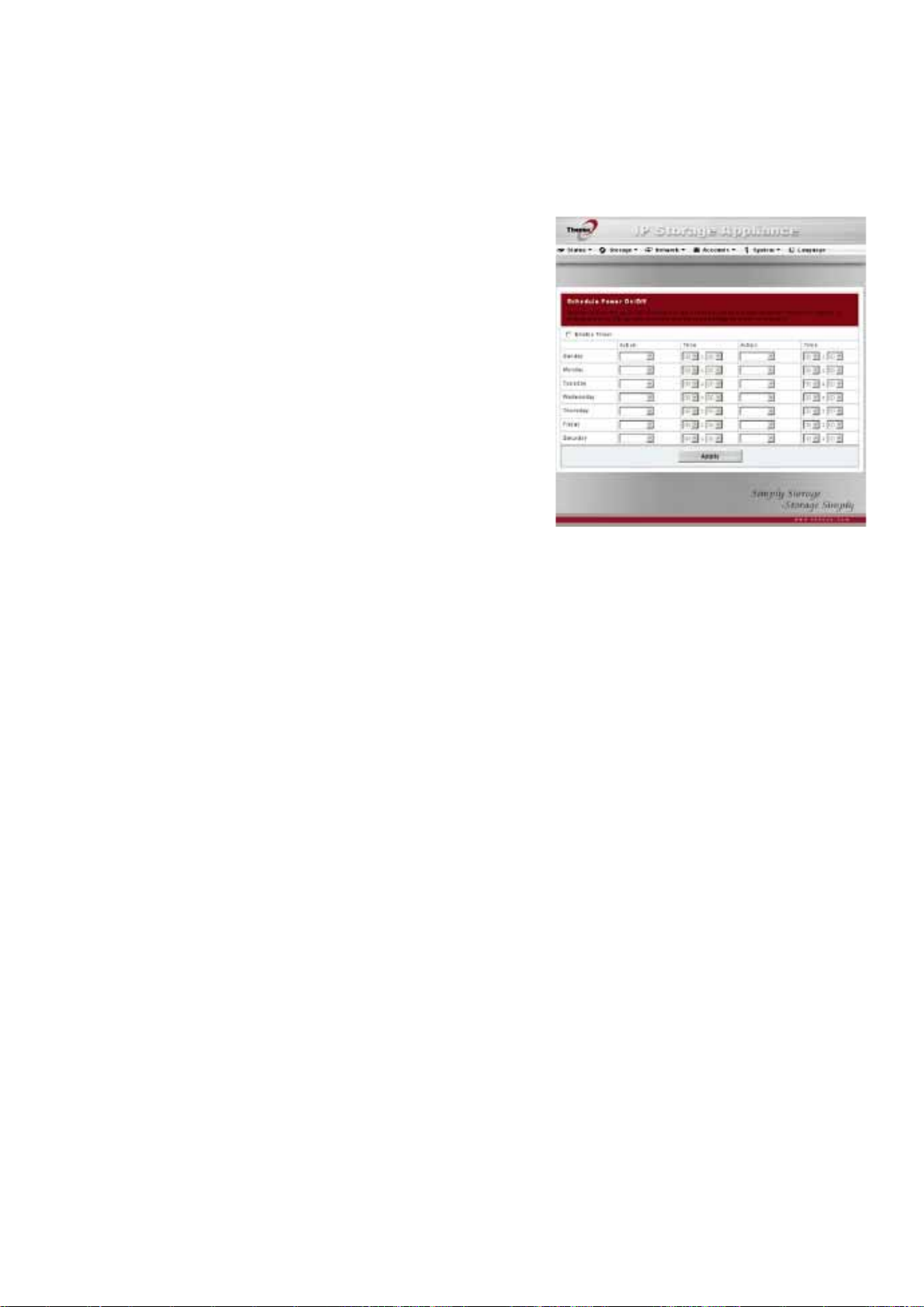
計畫電源開/關
你也可以為N5200的開和關指定一個計畫安排。
要做這個,通過檢查啟用計時器選框,首先啟用
這個特性。然後,只需要通過使用各種下拉功能表來
為你想要指定計劃的周的每一天選擇一個開和關時
間。最後,點擊應用保存你的改變。
例子- 星期一:開:8:00;關:16:00
系統會在星期一早上8:00開啟,16:00關閉。
系統會在這個星期的其餘幾天開啟。
如果你選擇一個開啟時間,但不分配一個關閉時間,
系統將會開啟並且繼續保持開啟的狀態,直到預定
關閉的時間,或者如果這個這個設備被手動地關閉了。
例子:-星期一: 開:8:00
系統會在星期一早上8:00時開啟,除非手動地停電,否則不會關閉。
你或許也可以在特殊的一天選擇兩個開啟和兩個關閉的時間,這樣系統就會做出相應的行
動。
例子- 星期一:關:8:00;關:16:00
系統會在星期一早上8:00關閉。如果系統是開著的話,
系統會在星期一下午16:00關閉。如果系統在星期一
下午16:00已經關閉了,系統將會保持關閉的狀態。
註銷
要登出網路管理介面,導航到系統>登出。
第五章:其他特性安裝
概述
N5200可以充當一個FTP伺服器,允許職員和客戶通過使用他們最喜愛的FTP程式來傳輸檔。
集成的印表伺服器允許你與網路上所有的用戶共用一個單獨的USB印表機。以下部分告訴你
是怎樣的。
52
Page 53

FTP(檔傳輸協議)伺服器
N5200可以充當一個FTP伺服器,使用戶用他們
FTP
最喜歡的
FTP
選擇
些專案的任何一項,然後按
一項的描述如下:
FTP(檔傳輸協議)
項目 描述
FTP (檔傳輸協議) 在N5200上啟用
FTP編碼
要訪問N5200上的共用檔夾,請使用設置在
用戶)
訪問控制列表)
程式下載和上傳檔。從
項,然後會出現
FTP
螢幕。你可以選擇這
應用
如果你的FTP用戶端或者作業系統不支援統一碼(e.g. 例如
Windows® 95/98/ME or MAC OS9/8), 為了正確地在伺服器上查
看這個檔和目錄,在這裏選擇同樣的編碼作為你的作業系統。可
用的選擇有:BIG5, HZ,
GB2312, GB18030, ISO, EUC-JP, SHIFT-JIS 和UTF-8.
。 對每個共用檔夾的訪問控制被設定在ACL(
網路
功能表上,
確認你的設置。每
FTP
用戶
服務
頁面上的正確的用戶登錄和密碼。(
訪問控制列表)
頁面上
(存儲>檔夾>
帳號>
媒體伺服器
有了內置的媒體伺服器容量,N5200提供媒體
流服務到單機聯網家庭媒體適配器,這個適配器支持
UPnP AV(通用即插即用影音)協定或者它是數位生
活網路聯盟標準相容的。
有了N5200內置的媒體伺服器容量,你可以在你
家裏使用任何相容的設備共用數位媒體,例如音樂,
圖片,和電影。
要配置媒體伺服器,需在網路功能表下,點擊媒體伺服器,
然後會出現媒體管理器設置視窗。每一項的描述如下:
53
Page 54
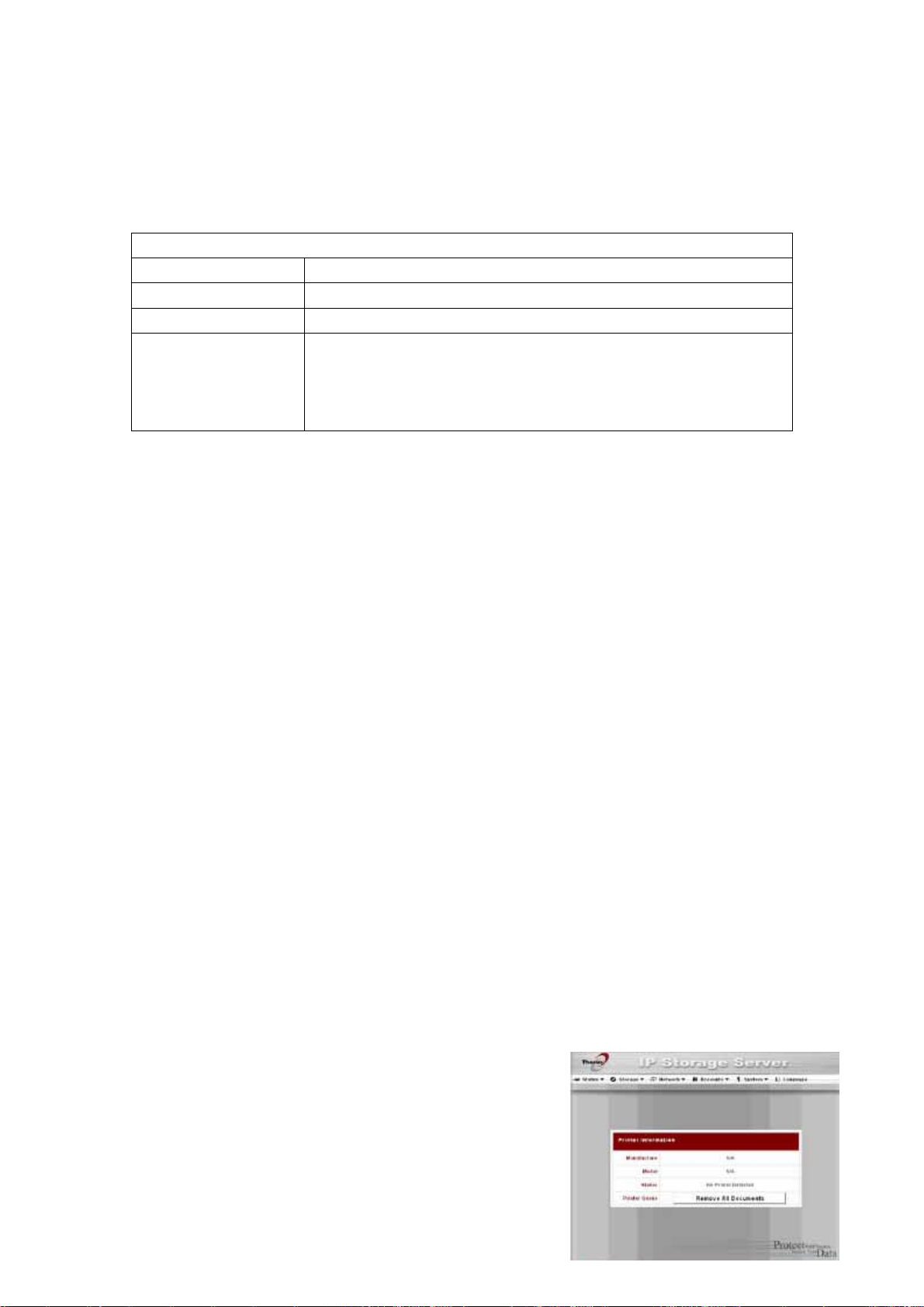
媒體管理器設置 項目 描述 媒體伺服器 啟用或者禁用媒體伺服器服務。 共用的媒體檔夾 選擇包含要共用的媒體檔的檔夾。
重新掃描
點擊重新掃描按紐使N5200 掃描所選的媒體檔夾裏的新內
容。
添加媒體共用檔夾
一旦安裝了媒體伺服器軟體,你就可以開始添加你想要共用的包含媒體的檔夾。要建立一個
媒體共用檔夾,按照以下步驟:
1. 點擊功能表欄裏的
2.從共用的媒體檔夾視窗上,選擇包含你的媒體檔的檔夾,然後點擊它的選項框。
3. 對於媒體伺服器,檔夾裏的內容會被掃描。掃描所需要的時間根據檔夾的大小而定。
網路>媒體伺服器
連接DMAs(多媒體影音傳輸器)到媒體伺服器
下一部,是時候連接你的多媒體影音傳輸器(DMA)到媒體伺服器:
1.連接你的DMA到你的媒體伺服器。
a.
要使用動態ip位址,需配置你的DMA,這個IP位址將會由路由器分配。
b. 一些DMAs是無線啟用的。你可以把DMA連接到無線路由器。對於怎樣連接你的DMA到
無
線路由器,請參考你的DMA用戶手冊。
2. 連接你的DMA的視頻輸出到電視機的視頻輸入。
3. 打開電視機,改變到DMA的視頻信號輸入。
4. 設置DMA(如果你使用一個不同的DMA,這些步驟將會不同。)
a. 從
伺服器列表螢幕上,選擇“N5200:Mediabolic 伺服器” 作為伺服器。
b.轉
至我的媒體。
c.點
擊向上/向下/箭頭按鈕選擇音樂自動點唱機,圖片相冊,或者視頻剪輯。
d.開
始享受存儲在你的N5200 裏的東西。
印表機伺服器
你可以配置N5200 來充當一個印表機伺服器。
那樣,所有連接到網路的電腦就可以使用一樣的印表機。
54
Page 55
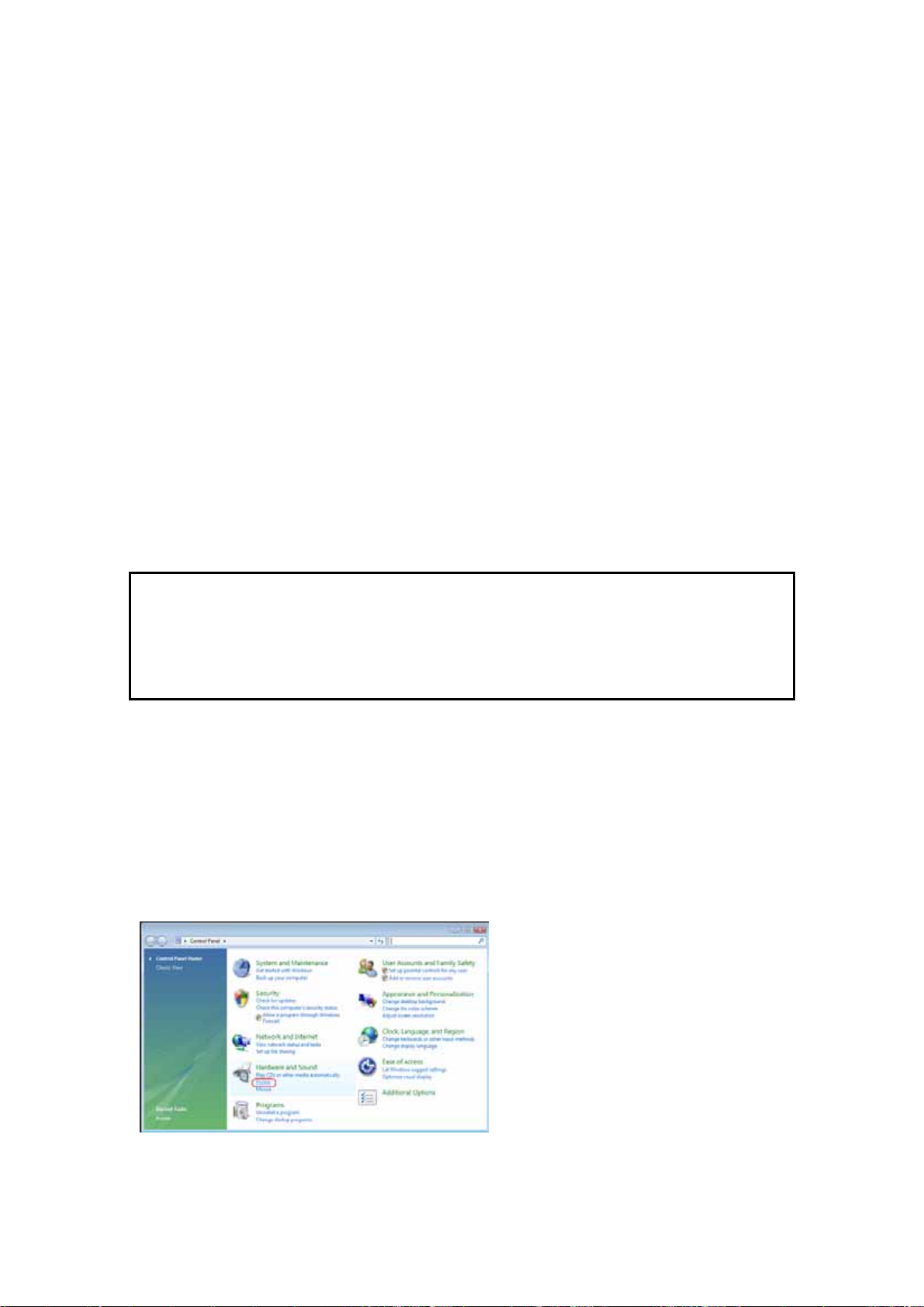
Windows XP SP2
(Windows XP服務包2)
要在Windows XP SP2裏安裝印表機伺服器,請按照以下步驟:
1. 連接USB印表機到USB其中一個埠。(後端USB埠更適合。前端USB埠可以用於外置硬碟盒)
開始>
2.轉到
3. 點擊文件>添加印表機。
4. 添加列印嚮導出現在你螢幕上,點擊下一步。
5.選擇“一個網路印表機,或者連接到另一台電腦的印表機"選項。
6. 選擇“連接到網際網路上或者,家庭,或者辦公室網路上的印表機。然後輸入
http://N5200_IP_ADDRESS:631/printers/usb-printer”到URL地址欄。 “
7.你的Windows系統會叫你為你的印表機安裝驅動器。選擇適用於你的印表機的驅動器。
8.你的Windows系統會問你是否想要設置這個印表機為“默認印表機"。選擇是,你所有的
列
印任務將會被默認提交到這台印表機。點擊下一步。
9.點擊完成。
印表機和傳真機
注意
* .不是所有的USB印表機都是支持的。對於支援的印表機列表,請查看Thecus網站。
* 注意如果多功能(萬能的)印表機接到N5200,通常只有列印和傳真功能會有效,其他特
性,如掃描,很可能不會運作。
Windows Vista
要在Windows Vista系統裏安裝印表機伺服器,按照以下步驟:
1. 從控制面板上打開印表機文件夾。
2. 在印表機檔夾上任何地方點擊滑鼠右鍵然後選擇添加印表機。
55
Page 56
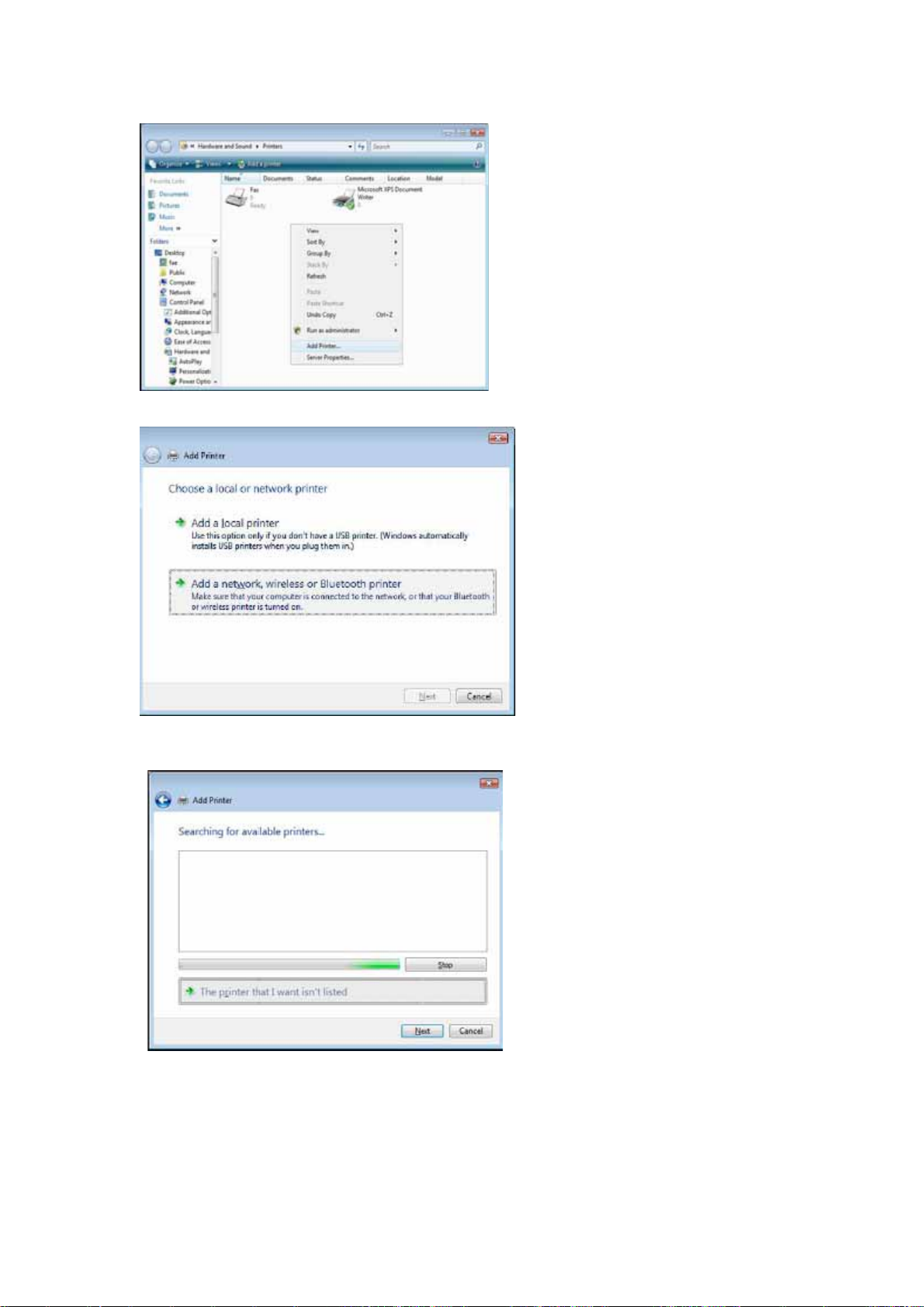
3.選擇添加一個網路,無線或者藍牙印表機。
4. 選擇不列出我想要的印表機。
你可以按不列出我想要的印表機來進入下一頁,而不用為搜索可用的印表機而等待。
5.點擊選擇一個用名字共用的印表機。
56
Page 57
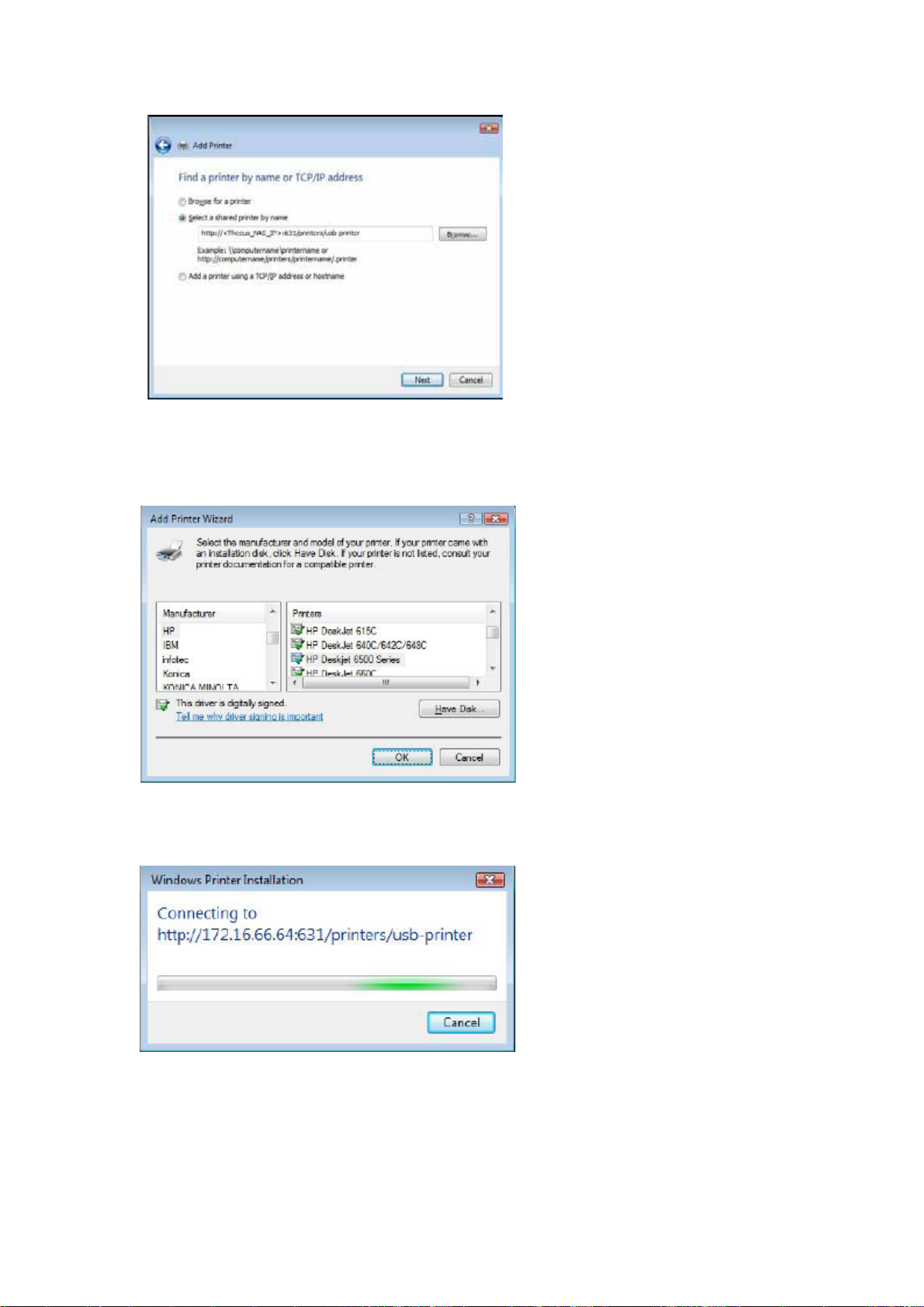
在空格中輸入http://<Thecus_NAS>:631/printers/usb-printer,這裏的<Thecus_NAS_IP> 是N5200 的IP位址。點擊下一步。
6. 選擇或者安裝一台印表機,然後按OK。
如果你不列出印表機模式,請與你的印表機生產商聯繫。
7. Windows會嘗試連接到一台印表機。
8. 通過檢查設置作為默認印表機選框,你可以選擇設置這個印表機作為默認印表機。點擊 下一步繼續。
57
Page 58
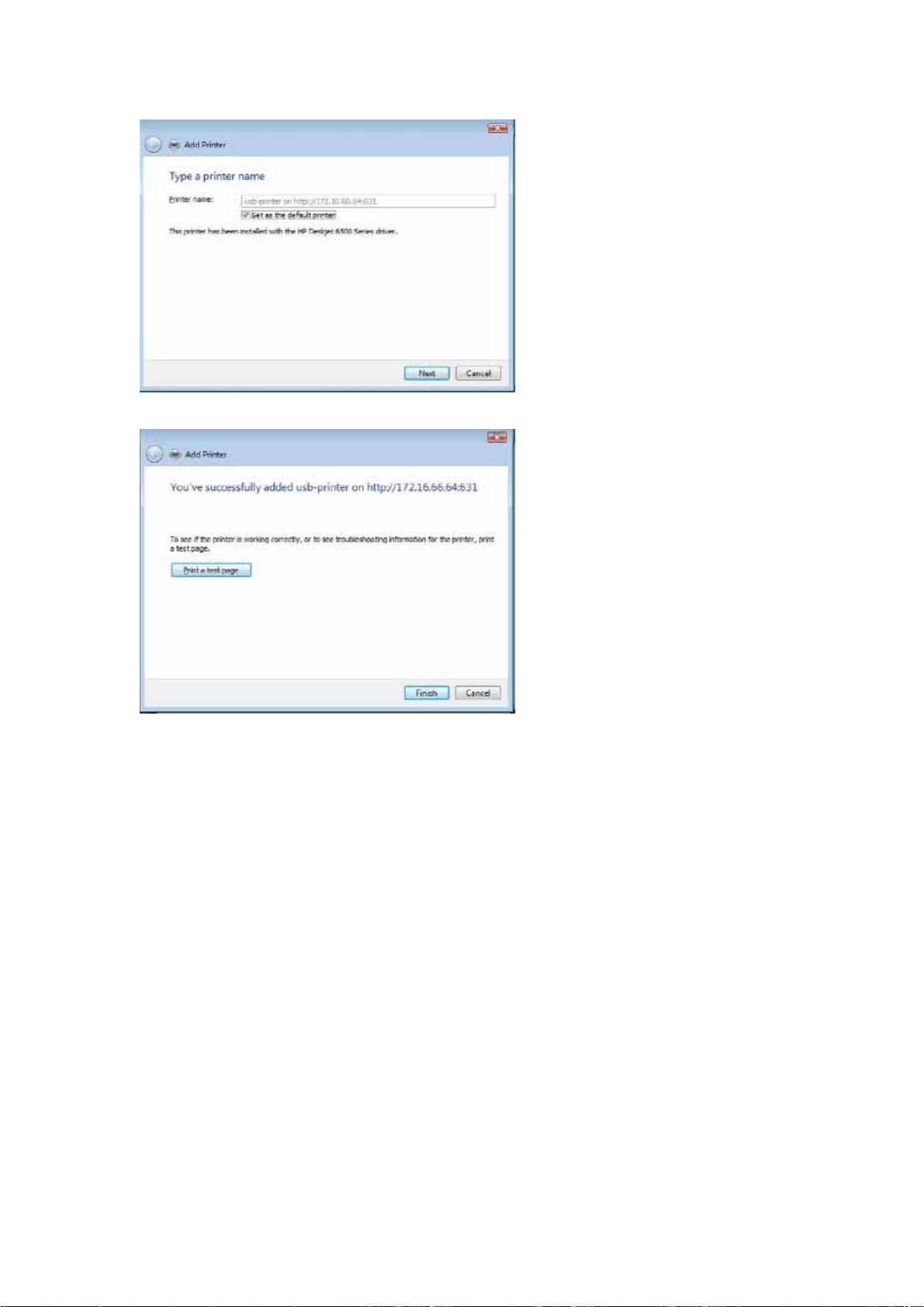
9. 完成! 點擊完成。
第六章:使用N5200
概述
一旦安裝了N5200並運行,網路上的用戶可以通過簡單地使用他們的網路流覽器管理所有各
種各樣的數位音樂,圖片,或者檔。要管理你的個人文件或者訪問N5200上的公用檔,只需
輸入它的IP位址到你的流覽器(默認IP地址是http://192.168.1.100,然後你會來到N5200
的登錄頁面。
58
Page 59

注意:
在進行之前,確保在系統網路功能表中的服務支援螢幕裏啟用網路硬碟支援或者安全網路硬
碟支援。見第四章中的服務支援:系統管理>網路管理>網路服務配置。
登錄頁面
要登錄系統,需輸入你的用戶名和密碼。然後點擊登錄
介面。
登錄
到你的系統。你會來到網路硬碟
使用網路硬碟
N5200提供了一個網路硬碟功能。這個功能允許你在任何流覽器上的網際網路訪問系統。
1. 在登錄頁面上,輸入你之前在帳號功能表裏設置的用戶ID和密碼。見第四章:系統管理
>用戶和組管理>本地用戶配置。
2. 通過訪問控制列表(ACL),網路硬碟頁面顯示當前可用的檔夾。
3. 點擊一個檔夾名來進入該檔夾。
4. 檔夾頁面顯示檔和檔夾。點擊一個檔來下載該檔。
檔夾頁面 項目 描述 名字 顯示檔夾和檔的名字 大小 顯示檔夾和檔的大小。 類型 顯示檔夾和檔的類型 修改日期 顯示檔夾和檔的最近修改的時間。 5.檔夾頁面上的按紐允許你建立一個新的檔夾,在這個檔夾裏上傳和刪除檔。 檔夾頁面按紐 按紐 描述 向上 來到前面檔夾級別。 新文件夾 建立一個新檔夾。 新文件(上傳) 從你的電腦到當前檔夾上傳一個檔。 刪除一個已選的項目 刪除所選的檔和檔夾。
6.要用當前檔夾建立一個新檔夾,需按新檔夾按紐,當螢幕顯示時,為該檔夾輸入一個名字。
來建立這個檔夾。 按好
7.要從你的電腦到當前檔夾上傳一個檔,需按新檔(上傳)按紐。當螢幕顯示時,按流覽和
置該檔來上傳。按好,然後文件就會被上傳到當前文件夾。
放
8.要刪除一個檔或者檔夾,需選擇這個檔或者檔夾的選項框。按刪除已選的項目按紐。你也
以檢查選項框,因為紅圈代表你在這個檔夾裏選擇了所有的檔和檔夾。
可
要用訪問控制訪問檔夾,你必須首先用一個本地用戶帳號登錄。
更多關於如何設置檔夾的用戶權利方面的資訊,請查看第四章:系統管理>檔夾管理>檔夾訪
59
Page 60

問控制列表(ACL)。
映射一個客戶機到N5200
你可以映射N5200上的共用檔夾,這樣你就可以訪問它們,就像他們是你電腦裏面的驅動器
一樣。 你可以連接到N5200上的共用檔夾,如下麵所示。
Windows
1.轉至Windows裏的我的電腦檔夾。
2.
在功能表欄上,選擇
3.出現映射網路驅動器視窗。
4.為共用檔夾分配一個驅動器字母。
5.點擊流覽按鈕到你的網路上找到檔夾。或者,你輸入你想連接的檔夾名字,或者輸入它的
P位址(i.e. \\192.168.1.100\share) I
6.點擊完成。當Connect AS(連接)視窗出現時,輸入用戶名和密碼。
7.點擊好。當你分配驅動器時,這個共用檔夾出現。你現在可以訪問這個檔夾,就好像它是
你
電腦上的一個驅動器一樣。
Apple OS X
在Apple電腦上,你可以通過使用一個網路位址連接到你的共用電腦和伺服器。
1. 選擇
2. 在伺服器位址文本框中輸入伺服器的網路位址。
當使用SMB/CIFS協定連接時,輸入: smb://192.168.1.100/Folder1
用AFP(遠端檔歸檔)協定連接時,輸入:afp://192.168.1.100/Folder1
當使
連接
點擊
3. 當MAC OS X嘗試連接N5200時,它會問訪問這個檔夾的用戶名和密碼。
4. 當MAC OS X成功地連接到N5200時,一個代表檔夾的圖示會出現在MAC OS X桌面上。
Go(去)> Connect to Server…(連接到伺服器)。
。
你可以通過雙擊這個圖示訪問這個檔夾。
工具,
然後
映射網路驅動器。
檔備份
用N5200,有很多方法可以備份你的資料
Nsync
為了保持安全起見,只要你在存儲目標上有合適的訪問權利,就可以備份一個共用檔夾到另
外的N5200(Nsync存儲目標)或FTP伺服器。當在兩個N5200之間使用Nsync時,你就可以選
擇在兩個N5200’S間安全地傳輸檔。
不管什麼原因,你 的N5200上的檔丟失了,你可以從存儲目標N5200上還原這些檔。要定期地
備份檔案,你可以設置一個預定的任務,使它只一次,每日,每週,或者每月運行。你也可
以限制你的Nsync任務的帶寬,這樣網路上的其他用戶可以公平地共用帶寬。
60
Page 61
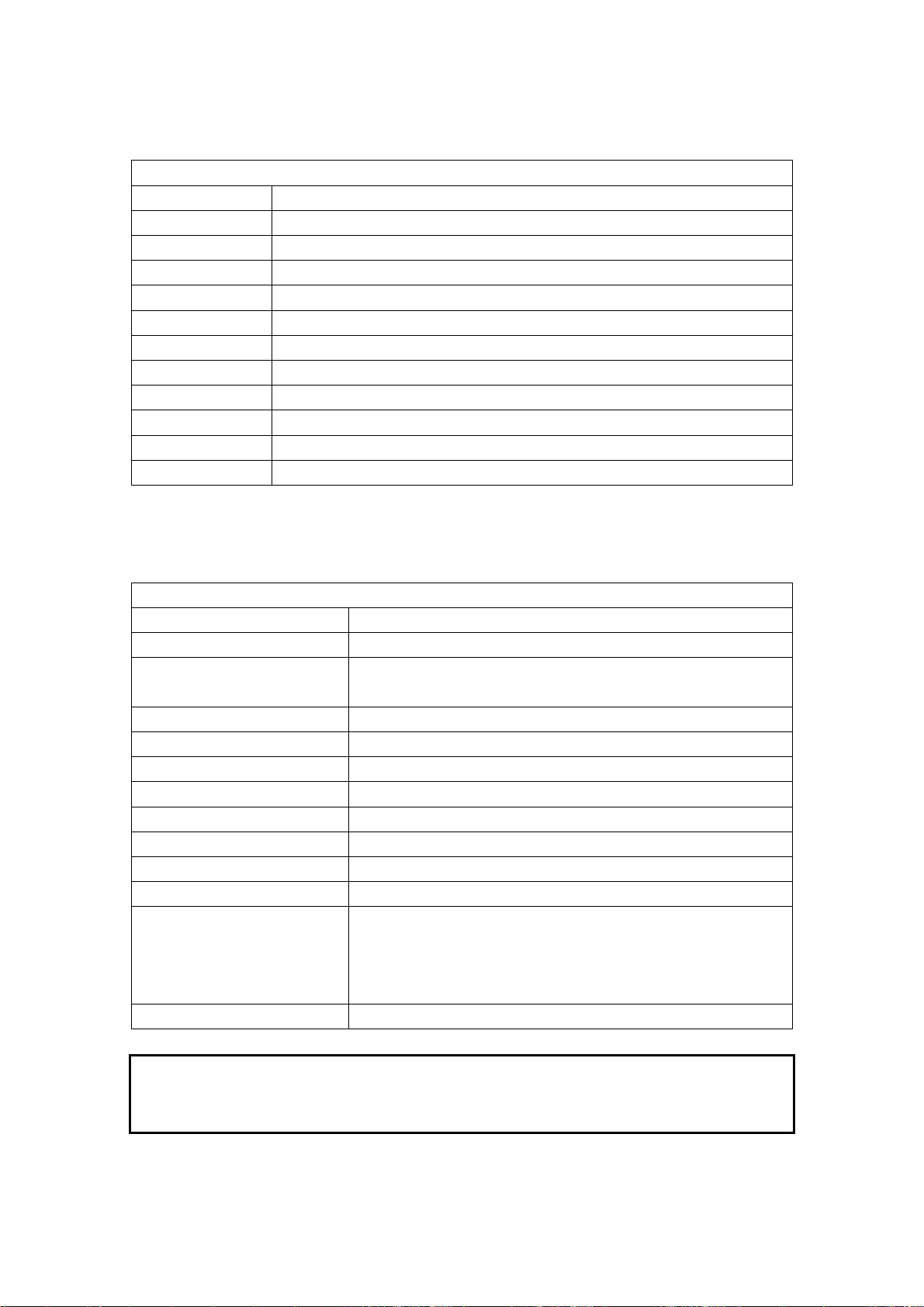
在存儲功能表下,點擊Nsync,然後會出現Nsync視窗,以下是每一項的描述:
Nsync
項目 描述
任務名
伺服器
共用檔夾 你想要備份的檔夾。
最後的時間
最後的狀態
行動
帶寬設置
添加
修改
修復
刪除
你的Nsync任務的名字
你的目標伺服器的IP位址
當執行最後的Nsync任務的時間。
你最後的Nsync任務的狀態
通過按行動按鈕,管理員可以運行或者停止一個Nsync任務。
Nsync任務上的帶寬控制。
點擊添加一個Nsync任務
點擊修改一個Nsync任務
修復Nsync目標的共用檔夾。
點擊刪除一個Nsync任務,Nsync存儲目標上的備份檔案也會被刪除。
添加一個Nsync任務。
從Nsync資訊螢幕上,點擊添加,添加Nsync任務螢幕出現。
添加Nsync任務
項目 描述
任務名
生產商
目標伺服器IP位址 你的目標伺服器的IP位址 原始檔案夾 你想要備份的共用檔夾。 Nsync任務名 你的Nsync任務的名字 目標伺服器上認證的用戶名 目標伺服器上的帳號名。 目標伺服器上的密碼 目標伺服器用於用戶名的密碼 測試連接 點擊檢查連接到目標伺服器。 計畫 計畫你的共用檔夾的備份。 時間 類型
應用 點擊提交任務。
你的Nsync任務的名字
選擇是否這個存儲目標是一個Thecus產品(例如。N5200)或
者FTP伺服器。
Nsync任務運行的時間
選擇是否以每日,每週,或者每月運行Nsync任務。
每日:輸入日的時間來執行Nsync任務
每週:輸入周的哪一天來執行這個任務。
每月:決定月的哪一天來執行這個任務。
注意:
在開始Nsync任務之前,確保啟用目標伺服器的Nsync伺服器(或者FTP伺服器)。
61
Page 62

安裝一個Nsync設備上的一個Nsync目標
在Nsync目標伺服器上,那個伺服器的管理員必須用一個命名為“Nsync"的檔夾設置一個用
戶帳號並允許寫入訪問。
1. 在Nsync伺服器上,為Nsync 來源添加一個用戶。(例如.nsyncsource1).關於怎樣在
N5200 上添加一個用戶的說明,請見第四章:系統管理>用戶和組管理>本地用戶配置>
添加用戶。
2. 在Nsync伺服器上,允許那個用戶(例如.nsyncsource1)到Nsync檔夾寫入訪問。更多
關於設置一個檔夾的ACL(訪問控制列表)的說明,請見第四章:系統管理>檔夾管理>
檔夾訪問控制列表(ACL)。
3.一旦做了這些,通過使用那個ID和密碼,目標伺服器會開始接受伺服器的Nsync任務。
在另一個設備上安裝Nsync目標
當你安裝你的Nsync任務時,如果你選擇“其他設備",N5200 會使用FTP協定來備份共用檔
夾。在外部存儲設備上,確保有一個命名為“nsync”的檔夾,並且認證ID在那個檔夾裏有
可寫入的權利。
指定N5200作為一個Nsync目標
N5200可以充當一個Nsync伺服器,使另外一個裝有Nsync的Thecus NAS在遠處備份它們的檔
到N5200。從網路功能表上,選擇Nsync目標項,會出現Nsync目標伺服器設置螢幕。
Nsync目標伺服器設置 項目 描述 Nsync目標伺服器 啟用或者禁用Nsync目標支援。
注意:
要使Nsync任務穿過防火牆,你必須在兩個方向上打開你的防火牆上的埠TCP/1194。
Thecus備份實用程式
Thecus備份實用程式在你的安裝光碟上。當你在光碟上點擊時,這個備份實用程式會在程式
組> Thecus > Thecus備份實用程式下被安裝。如果它沒被安裝,你可以複製這個檔 (Thecus
Backup Utility.exe),把它放在硬碟合適的位置上,然後雙擊執行它。
62
Page 63

注意
如果你在你的光碟上無法找到Thecus備份實用程式。請從Thecus網站上下載。
(http://www.thecus.com).
當你第一次執行這個實用程式時,它會問你是否建立一個DB(資料庫)檔。點擊
1. 點擊
添加新的任務
項目 描述
任務 為當前任務指定一個名字。
出處
增量備份 點擊說明是否備份將會增量。
目標
排除副檔名 含有這些副檔名的檔會被跳讀,不會被備份到目標檔夾。
注釋 如果你想的話,對你的記錄輸入注釋。
2. 如果要計畫任務每隔一段時間運行,對那個認為點擊計畫圖示。你可以計畫任務每月或
者每週運行
3. 要對那個任務查看日誌,點擊那個任務的日誌圖示。
添加
建立一個備份任務。會出現
點擊說明原文件夾/文件位置。
如果未選中,將會全部備份。
點擊指定目標檔夾/檔位置。
添加新的任務
對話方塊。
是
。
注意:
Thecus備份實用程式也支援 MAC OS X. 只要複製Thecus BackupUtility.dmg到你的MAC OS X
機子,然後雙擊執行它。
Windows XP資料備份
如果你使用Windows XP Professional(XP專業版),你也可以使用Windows備份實用程式
(Ntbackup.exe)來備份你的檔。
如果你使用Windows XP Home Edition(家庭版),按照這些步驟安裝這個實用程式:
1. 插入the Windows XP CD到驅動器,在我的電腦裏雙擊CD圖示。
2.當出現歡迎光臨Microsoft Windows XP螢幕時,點擊執行其他任務。
3. 點擊流覽這張CD。
4.在Windows流覽器裏,導航到
5.雙擊
一旦安裝,你可以按照以下步驟使用Windows備份實用程式:
1. 點擊
Ntbackup.msi
開始,
然後點到
來安裝備份實用程式。
Tools(系統工具)>Backup
2.點擊下一步跳轉到前面開始的頁面。從第二頁中選擇Backup files and settings (備
ValueAdd > Msft > Ntbackup
All Programs(所有程式) > Accessories (附件)> System
(備份)來開始這個嚮導。
.
63
Page 64
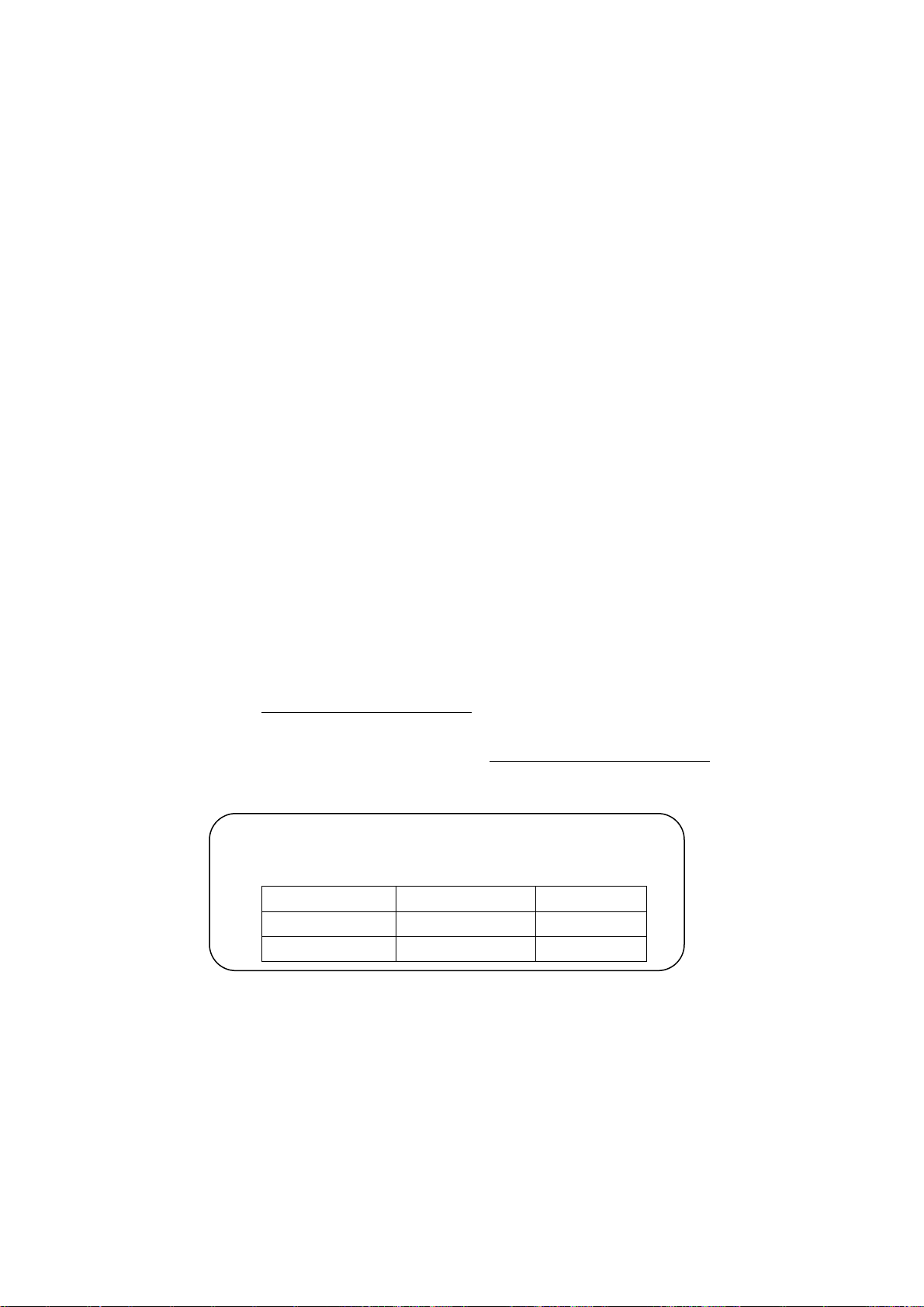
份檔案和設置),然後點擊下一步。
3.選擇你想要備份的選項。
4.點擊
5. 找到並選擇指定你的N5200作為備份目標的驅動器,然後點擊
6. 點擊
下一步
下一步
,在備份類型,目標,頁面名字,使用
來顯示嚮導的最後的頁面,然後點擊
流覽
按鈕指定一個備份位置。
下一步。
完成
來開始備份。
Apple OS X備份實用程式
Mac OS X不包含任何備份軟體。但是,有很多用於Mac OS X的備份方案。包括iBackup, Psyncx,
iMSafe,Rsyncx, Folder Synchronizer X, Tri-BACKUP, Impression, Intego Personal
Backup, SilverKeeper, 以蘋果的dotMac備份實用程式來命名的只有很少。要找到更多免費
和共用的備份實用程式軟體,轉至VersionTracker,或者Mac Update,然後搜索“備份"
第七章:提示與技巧
USB和eSATA存儲擴充
N5200通過它的三個USB埠支援外置的USB硬碟。一旦成功地裝好USB硬碟,整個容量會被自動
地複製到默認的USB HDD檔夾。 N5200支援最多6個USB外置存儲設備。USB硬碟空間上的所有
檔案名都是區分大小寫的。
N5200也支援帶有eSATA埠的eSATA硬碟。
在把USB硬碟接到N5200前,你必須首先在臺式電腦或者筆記本電腦上進行分區和格式化。附
加設備會被放在
sdf1代表磁碟#6上的第一個分區,eSATA或者USB磁碟機。如果它是一個NIFS(Windows NT
址,
檔系統)分區,NAS(網路存儲設備)用戶可以從\\192.168.1.100\usbhdd\sdf1
者複製檔,但是不能添加新的檔或者修改現有的檔。
\\192.168.1.100\usbhdd\sdf1,這裏的192.168.1.100指的是N5200的IP位
上打開或
注意:
如果你想寫入USB存儲設備,檔系統必須是FAT32
USB存儲
讀 好 好
寫 好
FAT32分區
NTFS分區
-
添加一個預備盤
有了RAID1,5,6,或10陣列,你可以在安裝了最初的RAID之後,添加一個預備盤。要添加一個
預備盤,請按照以下步驟:
1.在RAID配置螢幕上,勾選硬碟的選擇框,選擇你想要指定作為一個預備盤的硬碟。
2.點擊添加備用。磁碟會被配置為一個預備盤。當RAID裏的其中一個磁碟設置失敗時,系統
64
Page 65
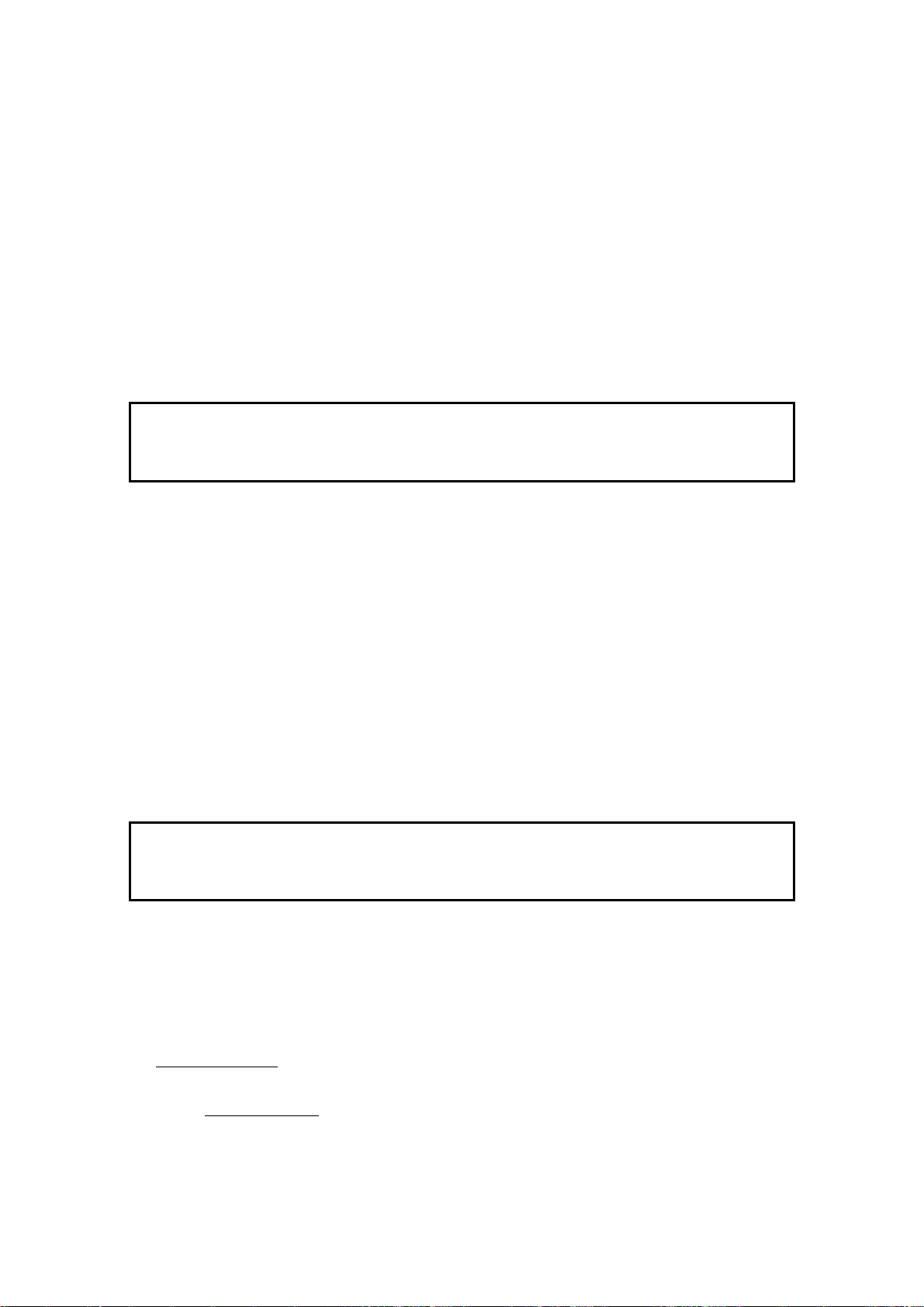
會自動重建這個預備盤。
目標USB
N5200可以在雙重模式裏運行。當連接到一個正規的磁碟或者拇指碟時,N5200正充當USB主機。
通過它後面板上的USB類型B控制器連接到一台電腦時,N5200可以充當一個USB磁碟。這個特
性允許用戶不用網路連接就可以傳輸檔。
當你建立RAID時,你可以在一個被用來做USB磁碟的RAID上分配一部分空間。當使用提供的USBA
到B電線連接N5200到電腦時,電腦會認出這個空間為一個未格式化的磁碟。這個時候,電腦可以
格式化這部分磁碟然後在上面建立檔系統。在RAID上建立這個磁碟後,它會被你所選擇的RAID
級別所保護。
警告:
當RAID被移除或者損壞時,目標USB設備上的所有資料會被刪除。
遠端管理
你可以為遠端管理設置你的N5200。用遠端管理,你可以在網際網路上訪問你的N5200,即使
你的N5200在路由器後面。如果你正在旅遊,突然需要你的N5200上的一個檔,這就非常有用
了。
安裝遠端管理需要三個步驟,並且需要下列的設備:
• Thecus N5200 NAS設備
• 帶有動態DNS支援的Cable/DSL路由器
• 家庭電腦
• 網際網路連接。
注意:
路由器安裝根據使用的路由器而定。例如,我們使用
態功能變數名稱伺服器)。對於安裝幫助,請聯繫你的路由器硬體經銷商。
Asus WL500g
是因為它支援動態DNS(動
第一部分: 設定一個DynDNS(動態功能變數名稱伺服器)帳號。
1.從你的家庭電腦上轉至http://www.dyndns.org
2.點擊
3.檢查選擇框,選擇一個用戶名(例如:N5200),輸入你的郵箱位址(例如:
(xxx@example.com
XXX)。
4.等待從www.dyndns.org
5.打開郵件,點擊啟動你的帳號。
Sign Up Now(現在就註冊)
),檢查
Enable Wildcard
上來的郵件。
鏈結。
,(啟用嚮導),然後設定一個密碼(例如:
65
Page 66
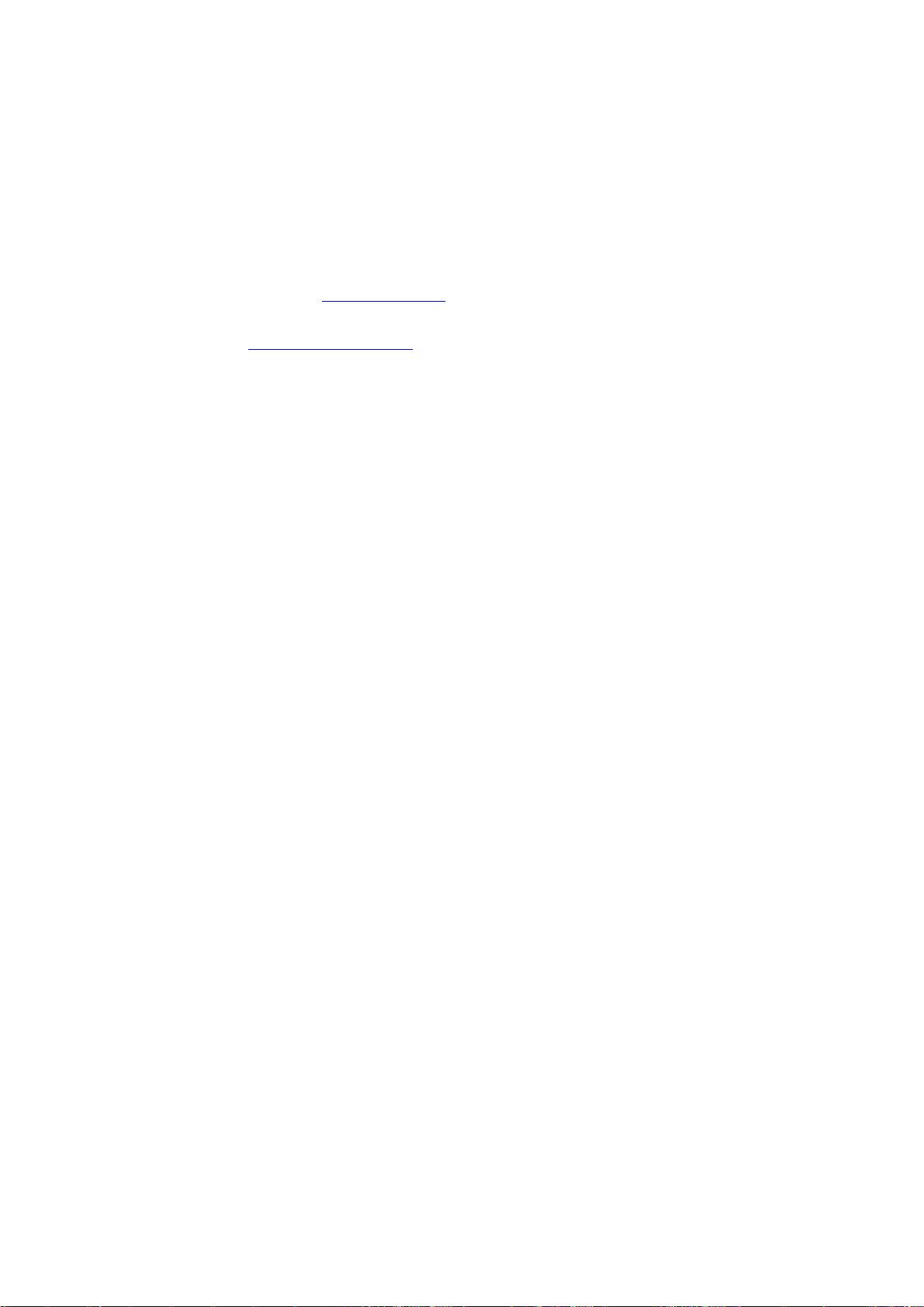
第二部: 分啟用路由器上的DDNS(動態功能變數名稱伺服器)
1.轉至路由器安裝螢幕,然後從你的家庭電腦上選擇
NS Setting(IP配置
DD
2.對是否啟用DDNS用戶端點擊是
3.選擇www.dyndns.org.
4.轉至路由器安裝螢幕,輸入以下資訊:
a:用
戶名或者郵箱地址:xxx@example.com
b.密
碼或者DDNS口令:XXXX
c. 主
機名字: www.N5200.dyndns.org
d. 啟
用嚮導?選擇
動更新:點擊
e.手
>多種DDNS設置)
是
更新。
IP Config > Miscellaneous
第三部分:安裝虛擬伺服器(HTTPS)
1.導航至
2.對於
3.安裝HTTPS伺服器。
知名的應用軟體:選擇用戶定義
a.
本地IP:輸入192.168.1.100
b.
埠範圍:443(在N5200上默認HTTPS埠設置)
c.
協議:選擇TCP
d.
點擊添加。
e.
點擊應用。
f.
4.從網際網路上的另一台電腦測試HTTPS連接。
a.
從遠程電腦上,打開你的流覽器和輸入https://www.N5200.dyndns.org
b.
你應該可以看到N5200的登錄頁面。
NAT Setting > Virtual Server
啟用虛擬伺服器,
選擇
.(NAT設置>虛擬伺服器。)
是。
防火牆軟體配置
如果你使用一個防火牆軟體(例如:諾頓網際網路安全)並且無法連接到N5200,你可以嘗
試下列步驟:
1.雙擊NIS系統託盤上的圖示,然後配置個人防火牆。
2.在程式頁面上,找到SetupWizard.exe,然後改變允許所有的許可。如果它不在程式列表
,使用添加或者程式掃描按鈕來找到它。
上
3.在網路頁面上,手動添加N5200IP位址(例如192.168.1.100) 到可信任列表。
代替損壞的硬體驅動器
如果你正在使用RAID1,RAID5,RAID6,或 者 RAID10,你可以很容易地代替一個在Thecus N5200
裏的損壞的硬碟驅動器,同時使用系統的自動資料恢復功能來使你的資料保持安全。
66
Page 67
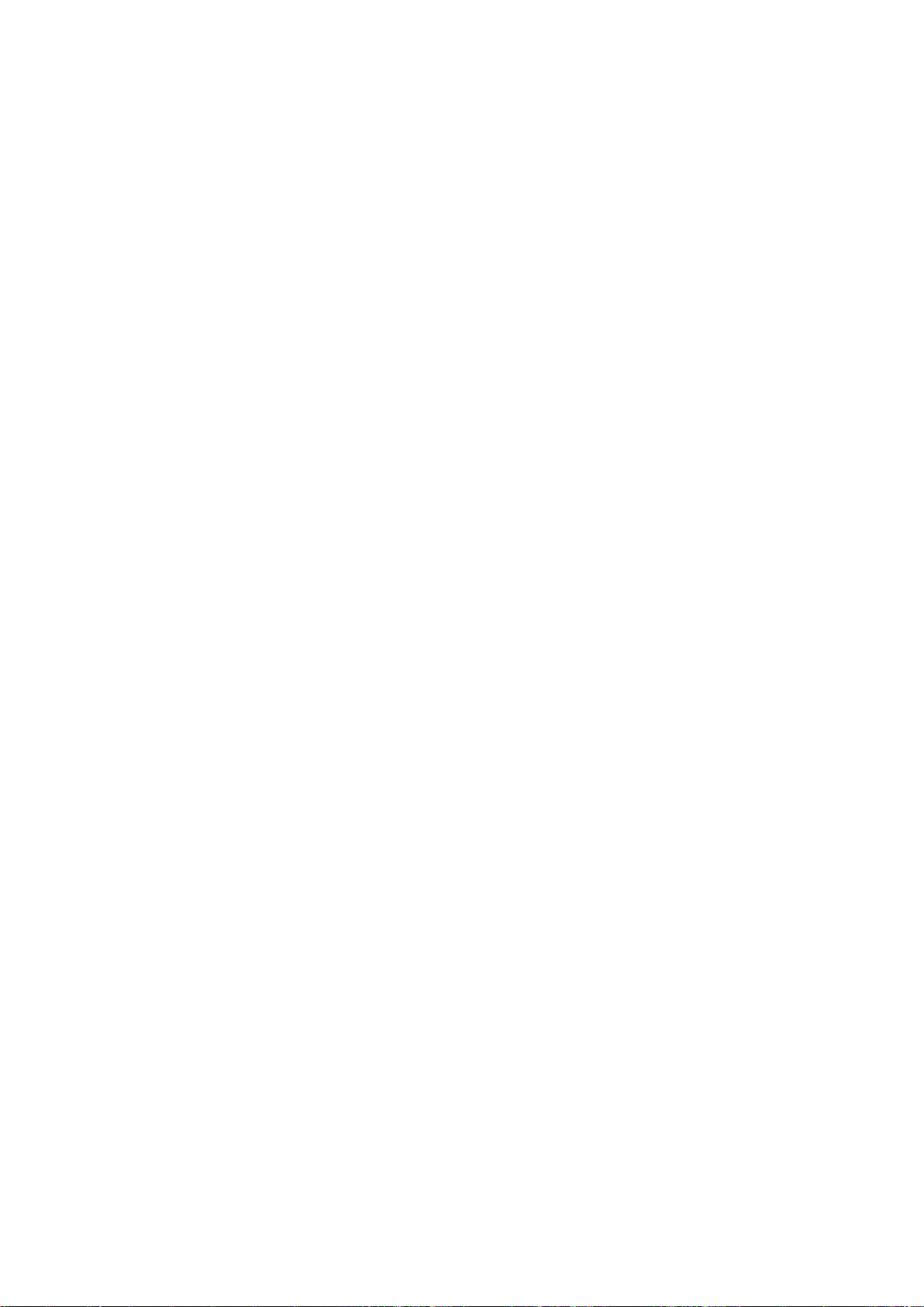
硬碟驅動器損壞
當一個硬碟驅動器損壞了,它的指示燈發出穩定的紅色。如果資料在RAID(磁碟陣列)卷上,
系統指示燈也會發紅並且系統會鳴叫。
代替一個硬碟驅動器
要在N5200裏代替一個硬碟驅動器
1. 移除帶有損壞的硬碟的託盤。
2. 擰開損壞的硬碟,然後把它從託盤上拿出來。
3.放入一個新的硬碟到託盤,然後扭緊螺絲。
4.把這個硬碟託盤插回到N5200,直到它咬合在某一位置。如果需要,你也可以用一把鑰匙
鎖住它。
5.當訪問硬碟驅動器時,指示燈閃綠色光,如果錯誤指示燈閃紅色,就表示有問題。
RAID(磁碟陣列)自動重新組建
當在N5200上使用RAID1,5,6,10時,如果發現錯誤,你可以使用自從重新組建功能。
1. 當硬碟不能運作時,系統會鳴叫,或者會發送一份郵件通知到指定的收件人。
2. 檢查硬碟指示燈,看硬碟是否已經不能運作。
3. 按照以上提到的步驟來代替失去作用的硬碟。
4. 系統自動檢測到新的硬碟,並在硬碟徹底不能運作之前,開始自動重建序列來修復
它的狀態。
第八章:故障檢修
忘記我的密碼
如果你忘記你的密碼,你可以重設這個設備來使用默認密碼。要做這個,在系統啟動後,按
面板上的重設按紐,N5200會被重設。LAN IP位址會變成192.168.1.100,管理員密碼會是
admin。
忘記我的網路IP位址
如果你忘記你的網路IP位址,並且沒有物理訪問系統,你可以通過直接從N5200的LCD面板上
找到IP位址,或者使用安裝嚮導來重新獲取你的N5200IP位址。
1. 開始安裝嚮導,它自動檢測到所有在你網路上的Thecus IP存儲產品。
2. 你應該能夠找到N5200的IP位址,這是你忘記的在Device Discovery(發現設備)螢
幕裏的IP位址。
重設NAS IP位址和管理員密碼
如果你改變N5200 IP 位址,然後忘記了,或者忘記了管理員密碼,需按照以下步驟來重設
默認設置:
67
Page 68
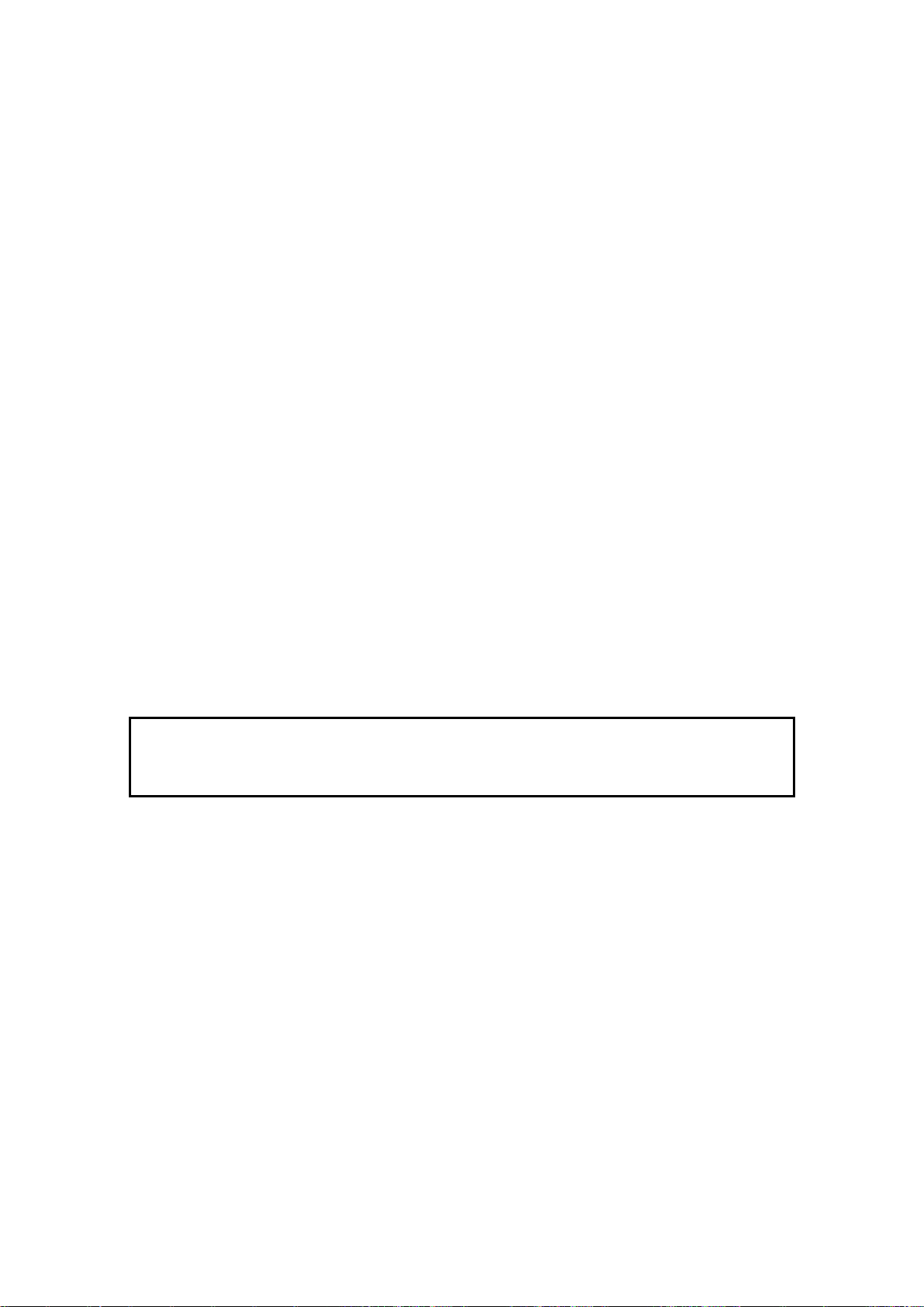
1. 接通N5200,然後立即按重設按紐 10 秒鐘。(重設按紐在LAN連接器附近)。
2. 這重設了N5200 到它的默認IP位址和密碼設置。
默認IP:192.168.1.100(用於LAN1)192.168.2.100(用於LAN2)。
默認管理員密碼:admin
巨型幀支持:禁用。
不能在Windows XP裏映射一個網路驅動器
你可能會在以下情況在映射一個網路驅動器方面有問題。
1.通過一個不同的用戶名和密碼,網路檔夾當前被映射。要使用一個不同的用戶名和密碼
接,首先必須斷開任何連接到網路共用的現有的映射。 連
2.映射網路驅動器可能不會被建立因為出現下面的錯誤:同個用戶與伺服器或者共用資源有
多
個連接,使用多於一個用戶名是不允許的。斷開所有之前伺服器或者共用資源的連接,
然
後重試。
要檢查現有網路連接,在DOS提示符下輸入net use(網路使用)。
修復出廠設置
從系統功能表上,選擇出廠默認項,然後會出現重設到出廠默認設置螢幕。按應用重設N5200 到出廠默認設置。
警告:
重設到出廠默認設置不會清除存儲在硬碟裏的資料,但是會恢復所有設置到出廠預設值。
時間和日期設置的有關問題
管理員能夠選擇一個NTP伺服器來與N5200的時間保持同步。但是,如果N5200不能訪問網際
網路,你可能在設置時間和時區的時候遇到問題。如果這發生了:
1. 登錄到網站管理介面。
2. 導航至
3. 在
4. 選擇
5. 點擊
另外,如果N5200能訪問網際網路,並且你想用預設值保留NTP伺服器clock.isc.org,請確
保DNS伺服器輸入正確,因此,正確解決NTP伺服器名。
網路> WAN > DNS伺服器)
(見
系統>時間
NTP伺服器
下,選擇否。
日期,時間和時區
應用
。
68
Page 69

附錄A:產品規格
硬體規格
產品型號
核心處理器/記憶體
處理器
記憶體
網路介面
WAN(廣域網) 千兆 RJ-45 連接器 千兆RJ-45 連接器 LAN(局域網) 存儲 HDD驅動器 5 x 3.5” SATA II HDD, 可熱交換的 HDD支持 SATA II HDDs 達到 1000GB (1TB) Esata I/O介面 USB埠 3 x USB A型埠(主機模式)
系統資訊 LCD控制面板
系統LED(指示燈)顯示 5×LED(系統工作忙,DOM,USB 拷貝, 網路活動×2) 物理 高度 寬度 深度 電源
安全 可鎖的磁碟託盤
環境
溫度
濕度
認證
N5200B PRO N5200BR PRO
Ultra Low Voltage Intel(R) 1.5GHz Celeron(R) M
512MB DDR
千兆 RJ-45 連接器
用戶容量擴充的 1 x eSATA連接器。
1 x USB B型埠(客戶機模式)
用戶基本配置和狀態顯示
230mm
190mm
230mm
伺服器級的AC 電源
100/220V AC,50/60HZ,自動檢測
0 ~ 40°C 20 ~ 85% 的相對濕度(不凝結的) CE, FCC, BSMI, C-Tick, RoHS相容
四個埠千兆開關
軟體規格
網路檔協定
微軟網路(CIFS/SMB)
蘋果檔協議(AFP3)
網路檔系統(NFS v3)
檔傳輸協議(FTP)
超文本傳輸協定(HTTP)
安全超文本傳輸協定(HTTPs)
69
Page 70
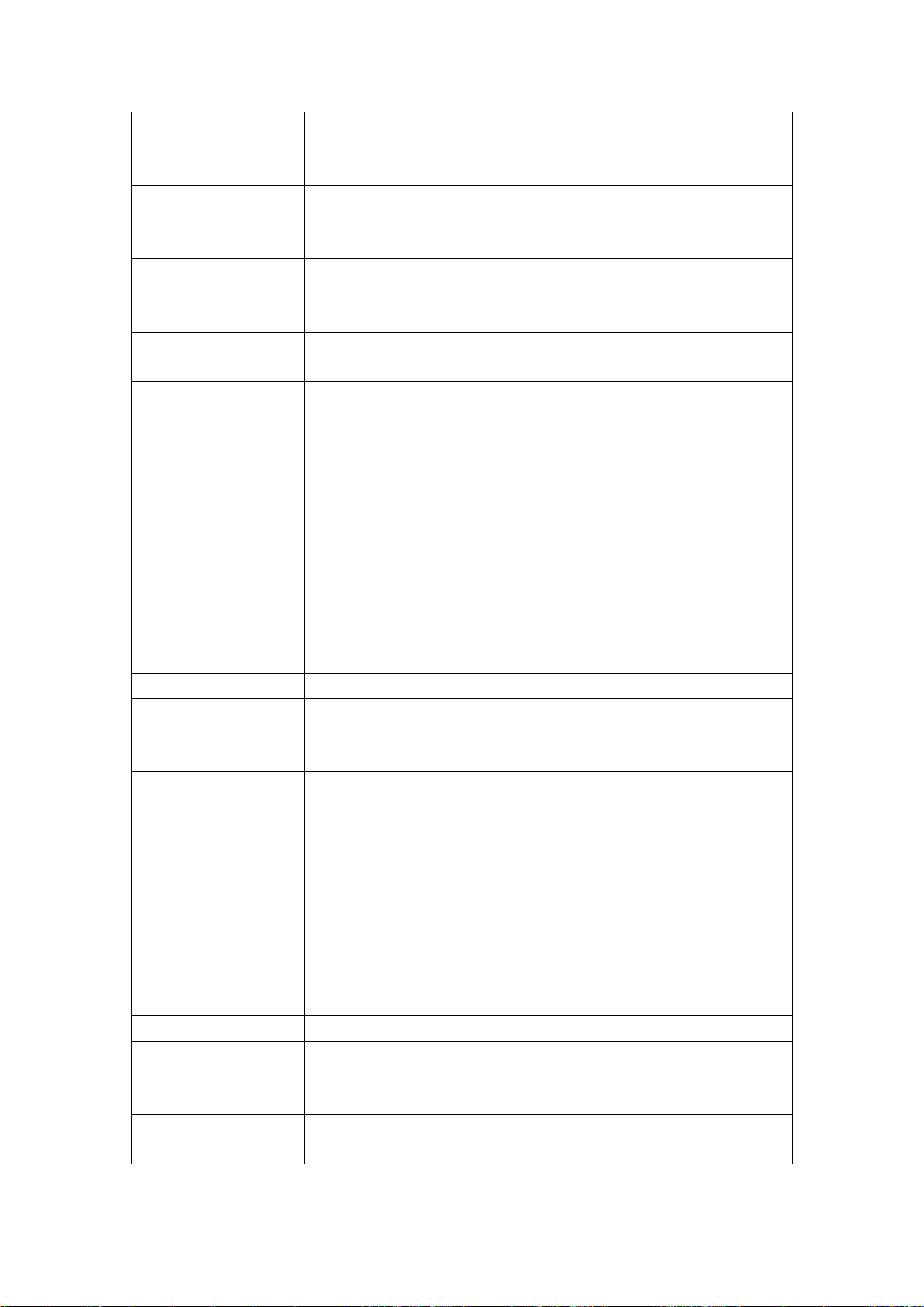
認證 本地用戶帳號
微軟NT網域控制器(PDC)
微軟活動目錄認證(AD)
網路用戶端機類型
Microsoft Windows NT/2000/XP/2003/Vista
Unix/Linux/BSD
MAC OS X/9/8.6
網路配置
固定的IP地址
動態IP位址
802.3ad基於故障轉移和鏈路聚合(*N5200B PRO)
磁碟管理
磁碟狀態監控(S.M.A.R.T)
磁碟轉速減慢。
RAID
RAID0,1,5,6,10 和JBOD
支援多重RAID模式-用戶可以用一個系統裏各種RAID級別建立多重
RAID卷。
自動重建
熱交換的
熱備份
磁碟漫遊
磁碟陣列移轉
RAID擴充
文件夾管理 共用檔夾級別許可權
文件級別許可權
公共文件夾
定額管理 共用檔夾定額控制
備份
Thecus備份實用程式(Windows XP/2000 and MAC
OS X)
Thecus Nsync
系統管理 網路圖形用戶介面
對語言支援(英語,法語,德語,義大利語,繁體中文,簡體中文,
日語,韓語,和西班牙語)
NTP支持
遠端網路
計畫電源開/關 事件通知 郵件通知
蜂鳴器通知
LCD UPS支持 在低電量時,通過RS-232 和系統關閉進行UPS監控 印表機伺服器
USB伺服器(IPP支援)
支援的USB設備 USB印表機
外置的HDD/快閃記憶體盤
USB IEEE 802.11 b/g適配器w/AP模式支援
安裝實用程式
Windows 2000/XP/2003
MAC OS X
*PDC/AD支持:在微軟NT4.0 域/活動目錄域裏作為一個客戶機成員工作,允許N5200 為認證
70
Page 71
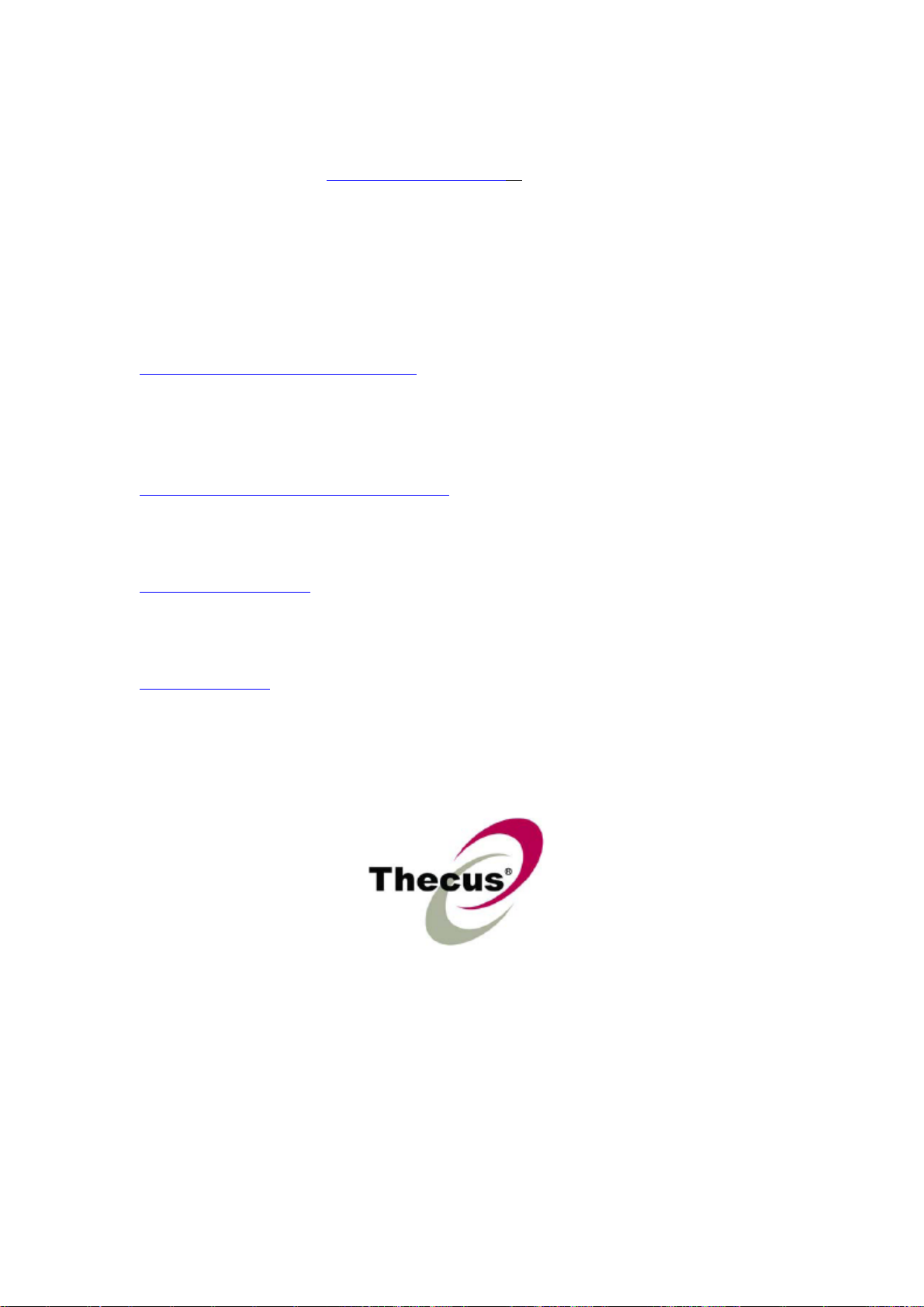
系統和認證共用檔夾使用域用戶和組設置。
**對於支持的USB適配器,請聯繫sales@thecus.com.
附錄B:客戶支援
如果你的N5200不能正常地運作,我們鼓勵你查看第八章:故障檢修嚮導,在這份手冊裏。
你也要確保你正在使用N5200最新的固件版本。Thecus致力於向客戶提供免費的固件更新。
我們最新的固件在我們的下載中心上:
http://www.thecus.com/download.php
如果你的N5200仍然出現問題,或者你需要一個退貨驗證(RMA),請隨時通過我們的技術支
援網站聯繫技術支援人員。
http://www.thecus.com/support_tech.php
在美國的客戶必須發送所有技術支援諮詢到這個郵箱位址:
Support-us@thecus.com
對於銷售資訊,你可以發郵件到
sales@thecus.com
謝謝你選擇Thecus!
71
Page 72
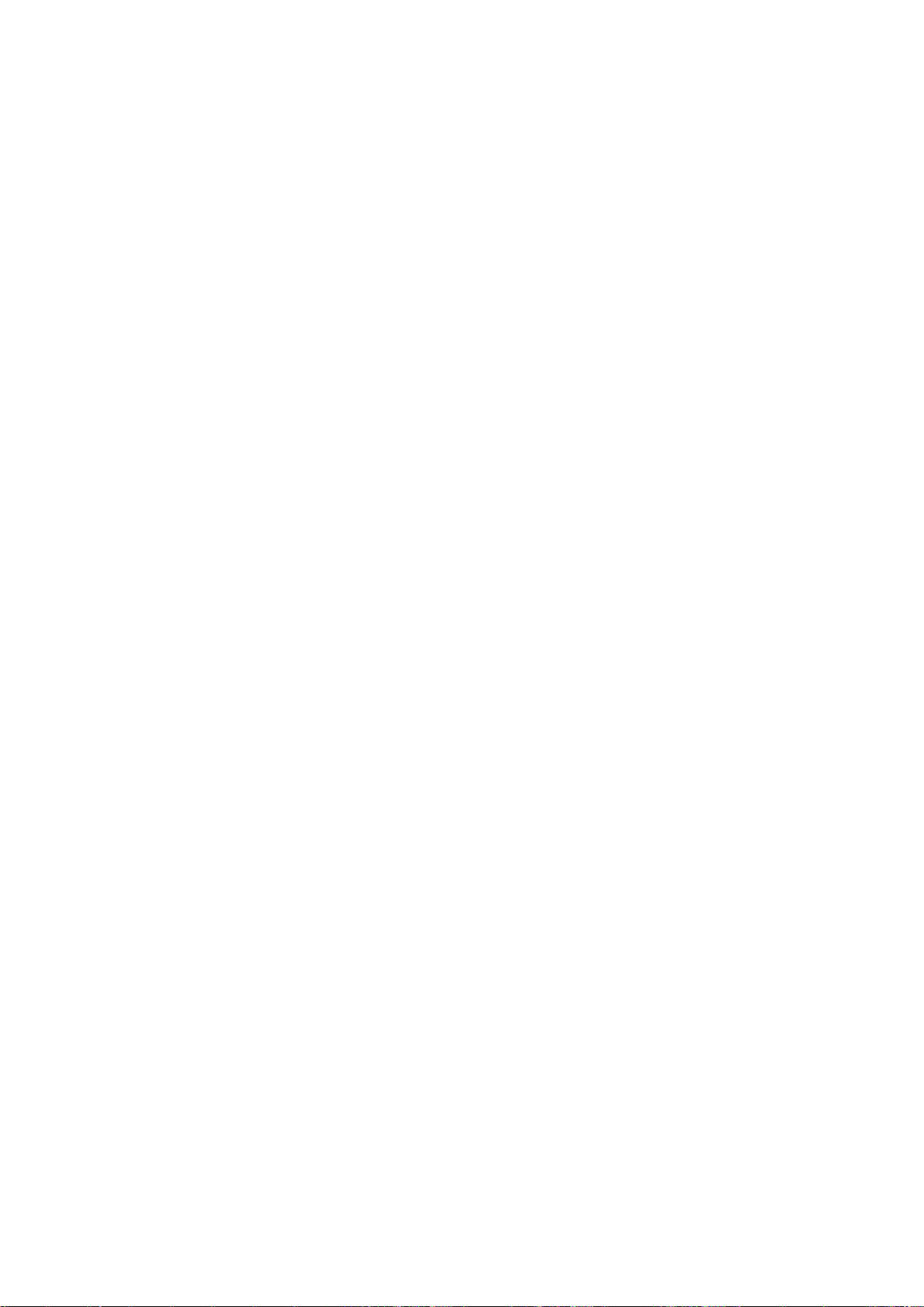
附錄C:RAID(磁碟陣列)基礎
概述
獨立磁碟冗餘陣列(RAID)是幾個提供資料安全性和高性能的硬碟陣列。一個磁碟陣列系統
同時訪問幾個硬碟,這在一個單硬碟上提高了I/O性能。資料安全性被一個磁碟陣列增強,
因為通過從其他磁碟陣列硬碟重建的冗餘數據,由硬碟損壞而引起的資料丟失情況可以減
少。
優點
RAID提高了I/O性能,通過存儲錯誤的公差和冗餘的資料提高資料安全性
提高的性能
RAID提供同時訪問幾個硬碟驅動器,這樣大大地提高了I/O性能。
資料安全性
不幸的是,硬碟驅動器出故障是件普通的事。RAID可以防止由於硬碟故障丟失資料。RAID
提供了另外的硬碟驅動器,這個驅動器可以防止資料從出故障的硬碟驅動器中丟失。如果硬
碟驅動器出故障,RAID卷可以從存儲在其他硬碟驅動器上的資料和奇偶校驗中更新資料。
RAID(磁碟陣列)級別
Thecus N5200支援標準的RAID級別0, 1,5,6,10和JBOD。當你建立一個系統卷時,你選擇
一個RAID級別。選擇一個RAID級別的因素有:
z 你對性能的需要
z 你需要資料安全性
z 系統裏的硬碟驅動器的數量,系統硬碟驅動器的容量
z
以下是對每一個RAID級別的描述。
RAID 0(磁碟陣列0)
RAID0 最適用于應用軟體,這種應用軟體需要高帶寬但是不需要高級的資料安全性。RAID 0
提供所有RAID級別的最好性能,但是不提供資料冗餘。
RAID0使用磁碟分割,把資料分割成資料塊,用來在卷裏的所有的硬碟驅動器寫入資料。然
後系統可以使用多硬碟驅動器更快速地讀取和寫入。當RAID被建立時所設的資料塊容量參數
決定了每一個資料塊的大小。沒有奇偶校驗計算使寫入操作複雜化。
72
Page 73
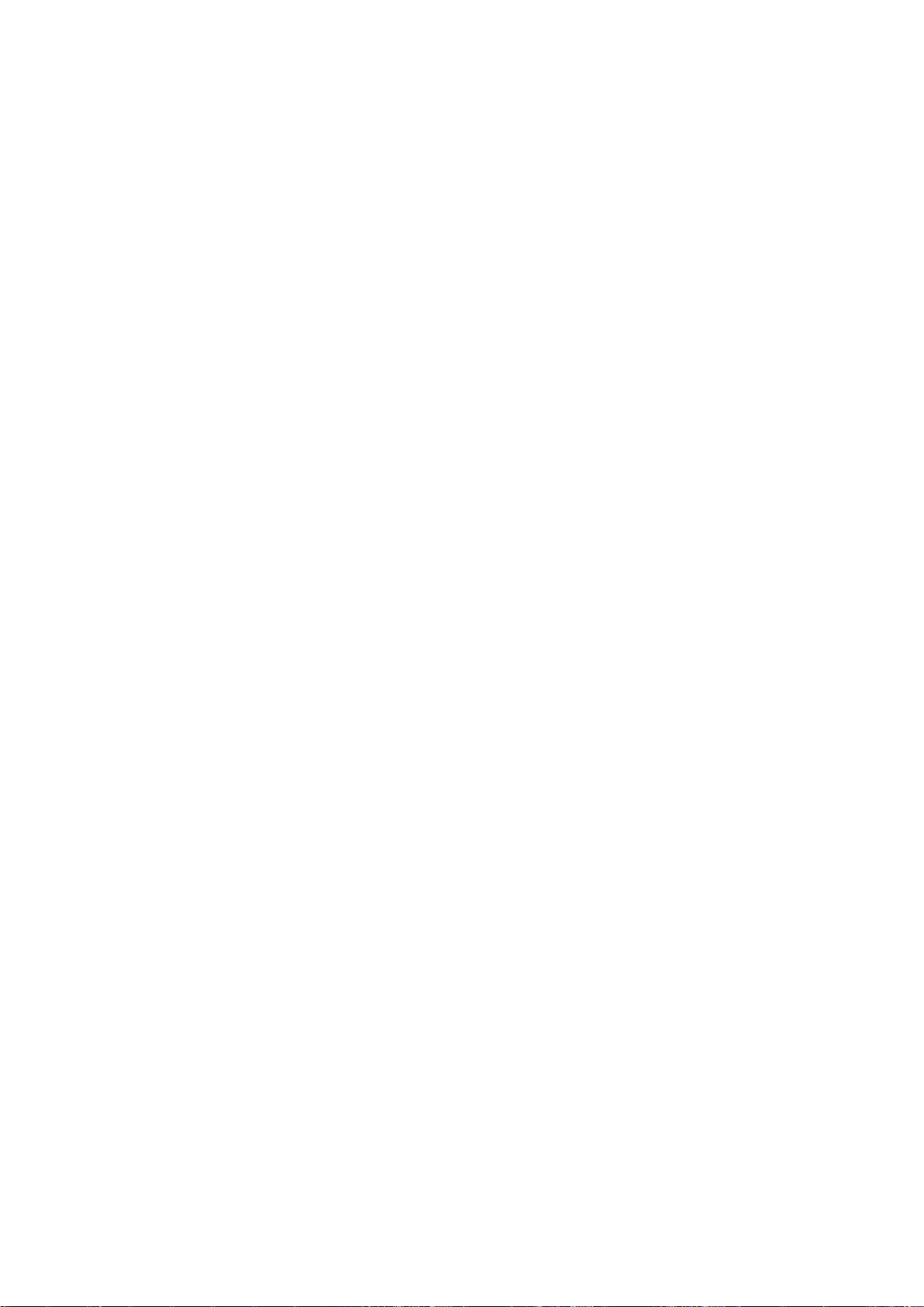
RAID 1(磁碟陣列1)
RAID1 從一個硬碟驅動器到另一個硬碟驅動器映射所有的資料,因而提供完整的資料冗餘。
但是,資料存儲容量的成本翻一番。
這對完整的資料安全性非常好。
RAID5(磁碟陣列5)
RAID5提供了資料安全性和好的性能。最適合於同時執行很多小輸入/輸出傳輸的網路,還 有
需要資料安全性的應用軟體,例如,辦公室自動化和線上客戶服務。對於具有高讀取要求但
是低寫入要求的應用軟體來說也同樣使用它。
RAID5包含以位元組級別衡量的磁碟分段;奇偶校檢資訊寫入幾個硬碟驅動器。如果硬碟出
故障,系統使用存儲在每個其他硬碟上的奇偶數重建所有丟失的資訊。
RAID6 (磁碟陣列6)
RAID6本質上是RAID級別5的擴充。通過使用又一個獨立分散式奇偶校驗方案(雙重奇偶校驗
來允許另外的錯誤容差。資料穿過一連串驅動器被分割在塊級上,就像在RAID5裏一樣。又
一套奇偶數穿過所有驅動器時被計算和寫入。RAID6提高了極其高的資料錯誤容差和可以允
許同時出現兩個有故障的磁碟。
這是為任務關鍵時應用的最好解決方案。
RAID10 (磁碟陣列10)
RAID 10 被作為條帶陣列執行,它的段卻是RAID 1 陣列
RAID 10 的容錯功能和RAID 1 相同
當單獨映射時,RAID10對錯誤容差具有同樣的總開銷(系統資源的佔用情況)。分條使用RAID
1 段得到較高的I/O率
在這種情況下,RAID 10 可以抵抗多個磁碟的同時出錯。
應用的最佳解決方案是會另外跟RAID1一起搭配,但是需要另一個性能提升。
JBOD
雖然磁碟的連接(也叫做JBOD,或者:“只是一束磁碟"不是有限的RAID級別中的一個,它
是一種流行的方式,因為它把複合的物理硬碟驅動器合併到一個單一的虛擬驅動器。就象它
的名字所暗示的一樣,磁碟僅僅是連接到一起。自始至終,所以他們很顯然是一個單一的大
磁碟。
因為JBOD上的資料不受保護,一個驅動器損壞不能導致所有資料丟失。
73
Page 74

資料塊容量
資料片段的長度在穿過多個硬碟之時被寫入。資料穿過RAID的多個硬碟時被寫入條帶。因為
多個磁碟在同一時間被訪問,磁碟條帶化加強了性能。條帶大小可以有很多。
磁碟使用
當所有5個磁碟大小都一樣,並且在RAID裏使用,N5200的磁碟使用比率列表如下:
磁碟陣列級別 使用百份比
RAID0 100% RAID1 20% RAID5 80% RAID6 60% RAID10 50% JBOD 100%
注意:
RAID10只允許4個磁碟,一個是預備盤。
附錄D:活動目錄基礎
概述
用windows2000, Microsoft引入的活動目錄(活動目錄服務),是一個大的資料庫/資訊庫。
在活動目錄之前,Windows作業系統不能在它的域資料庫裏存儲另外的資訊。活動目錄也解
決了放置資料的問題;之前這依靠網路鄰居,比較 慢。管理用戶和組是活動目錄所解決的其
他事之一。
什麼是活動目錄?
活動目錄被建立為一個可擴展的,延伸的目錄服務,這個服務是設計來對付企業需要的。用
於存儲用戶資訊,帳號,密碼,印表機,電腦,網路資訊和其他資料的資料記憶體,Microsoft
把活動目錄叫做一個“namespace(名稱空間)",這裏的名字是可以解決的。
ADS(活動目錄服務)優點
ADS讓N5200在辦公室環境下與現有的ADS相結合。這意味著N5200能夠在ADS伺服器上認出用
74
Page 75

戶和密碼。其他關於ADS支持供應的在主要優點包括:
系列 型號備註品牌
1. N5200 與現有的辦公室IT基礎構架容易的結合。N5200 充當一個ADS的成員。
這個特性顯著地降低了系統管理員的總開銷。例如,可以在N5200 上自動地執行ADS伺服
器上的企業安全策略和用戶許可權。
2. 集中的用戶/密碼資料庫
N5200不保留它自己的用戶/密碼資料庫的複件。這避免了N5200和其他伺服器之間的資料不
一致性。例如,如果沒有ADS支援,管理員可能需要刪除N5200和每個單獨的伺服器上的一個
特定的用戶許可權。用ADS支持,ADS伺服器上的改變就會被它的所有ADS成員所知道。
附錄E: UPS相容列表
Ablerex
ActivePower
Belki
Best Power
AEC
APC
n
MS-RT
1400VA
MiniGuard UPS 700 M2501
cable
Back-UPS Pro
Matrix-UPS
Smart-UPS
Back-UPS 940-0095A/C cables,940-0020B/C cables,940-0023A cable Back-UPS Office
Masterswitch Not a UPS - 9400020
Back-UPS RS 500 custom non- USB cable
Regulator Pro serial
Resource
Home Office
Universal UPS
Fortress (newer)
Fortress Telecom
Axxium Rackmount
Patriot Pro
cable
940-0119A cable
F6H350-SER, F6H500-SER, F6H650-SER
F6C800-UNV,F6C120-UNV,F6C1100-UNV,F6H500ukUNV
Patriot Pro II
75
Page 76

Patriot INT51 cable
品牌 系列 型號
備註
e
Centralion
Clary
Compaq
Cyber Power
Systems
Deltec
Dynex
Effekta
Energy Sistem
ETA
ETA
Ever UPS
Ever-Power
Micro-Ferrups
Fortress/Ferrups f-command support
Blazer
ST-800
T1500h
PowerRite Pro II
975AVR
MI/MT/MH 2502 cable
(various)
mini+UPS WinNT/Upsoft cable
mini+UPS PRO UPS Explorer
cable
NET *-DPC
AP *-PRO
625/1000
320AVR, 500AVR, 650AVR, 700AVR, 800AVR 850AVR, 900AVR, 1250AVR,. 1500AVR, Power99
550SL, 725SL, CPS825VA, 1100AVR, 1500AVR-HO
Technologies
Gamatronic
Exide
Fenton
Fairstone
Fideltronik
Fiskars
Gemini
HP
NetUPS SE
PowerPal P-series
PowerPal L-series
PowerOn
PowerPure
Ares 700 and larger
Other Ares models
PowerRite MAX
PowerServer
All models with alarm interfac
MP110/210
MS-T
MS
µ
PS3/1
UPS625/UPS1000
R3000 XR
R5500 XR
L525/L625/L750
10, 30
Monolith 1000LT
iPEL
INELT
Infosec
350,500,750,1000
76
Page 77

Ippon
(
)
,
/
)
)
品牌 系列 型號
備註
Liebert
Masterguard
Meta System
(various)
UPStation GXT2 contact-closure cable
various
HF Line 1..4 boards
HF Millennium
HF TOP Line
ECO Network
2 5..8 boards
810,820
910,920,930,940,950,960,970,980
750, M1000, M1050, M1500, M1800
ECO
ally HF
Megaline
MGE UPS SYSTEMS
NOVA AVR 600 Serial
NOVA AVR 1100 Serial
Pulsar Ellipse
Ellipse Office
Pulsar EXtreme C
Comet EX RT
Pulsar Esprit
Evolution S
Pulsar M 2200,3000,3000 XL Serial Port
/ EX
RT
Pulsar
Comet EXtreme
Comet
MicroDowell B.Box BP 500,750,1000,1500
Microsol
Mustek
Nitram
Oneac
Online
OnLite
Orvaldi
Powercom
Solis
Rhino
Various
Powermust
Elite
EG/ON Series advanced
interface
P-Series
AQUA 50
various not 400 or 600
SMK-800A
ULT-1000
/Galaxy (Serial
305,308,311,511,516,519,522
800, 1000, 1250, 1600, 2000, 2500
1250, 2500, 3750, 5000, 6250, 7500, 8750, 10000
USBS Serial cable,S,Premium USBS Serial cable,
600 Serial cable, 750 Serial cable, 1000 Serial cable, 1500
Serial cable
Serialport,3:1 Serialport
1250, 1750, 2500, 3000
700, 1000, 1500, 1000 RT2U, 1500 RT2U, MX 4000 RT, MX 5000 RT
Evolution, EXtreme C, ES+, ESV+, SV, ESV, EX, EXL, PSX, SX,
Utalk Serial Card(ref 66060),HID COM Serial Card
1.0 1000VA,1.5 1500VA,2.0 2000VA,3.0 3000VA
6.0 6000VA,7.5 7500VA,10.0 10000VA,20.0 20000VA
400VA Plus, 600VA Plus, 800VA Pro 1000VA Plus, 1400VA Plus, 2000VA USB
500, 2002
Premium S
(ref 66066
Serial Port
Serial Port
Powercom
TrustTrust 425/625
BNT-1000AP
Advice Partner/King
BNT-2000AP
PowerGuard
PowerKinetics 9001
PG-600
Pr750
77
Page 78

PowerTech
Comp1000 DTR cable power
Power Walker
Powerware
Powerwell
Repotec
SMS (Brazil)
SOLA
SOLA/BASIC
Mexico
Socomec
Soltec
Soyntec
SquareOne
SuperPower HP360,Hope-550
Sweex
Line-Interactive VI1000
PM525A/-625A/-800A/-1000A/1250A
RPF525/625/800/1000
RPT-800A
RPT-162A
Manager III
various ISBMEX protocol
Egys 420 VA
Winmate 525/625/800/1000
SekuryC 500,800
QP1000
500/1000 smart - shipped with SafeNet
500/1000 contact closure shipped
BC100060 800VA
with UPSmart
3110, 3115, 5119, 5125, 5119 RM, PW5115 PW5125PW9120, PW9125, 9120, 9150, 9305
325,520,610,620,330
Sysgration
Tecnoware Eas
Tripp-Lite
Trust
UNITEK
UPSonic
Victron/IMV
UPGUARDS Pro650
Power 1200
SmartUPS
SmartOnline
(various) Lan 2.2
interface - black 73-0844
UPS 1000 Management PW4105
Alpha
LAN Saver 600
Power Guardian
(various)
Lite crack cable
500 IC, 1000is, 500 ipE
注意:
z 標記藍色的UPSes已經被測試並且能很好地工作。
z 如果你的UPS不在支持列表裏,確保UPS支援以下協定中的其中一項:
SEC協議
通用RUPS型
通用RUPS2000(Megatec M2501 電纜)
PhoenixTec 協議
78
Page 79

安全網路軟體
附錄F:許可證資訊
概述
在GNU通用公共許可證書下,這個產品包含有版權的第三方軟體許可證。對於證書的其他條
款,請見GNU通用公眾許可證。
源編碼可用性
Thecus科技股份有限公司,公開了充分的源代碼的GPL許可軟體。,關於你如何才能夠獲得
我們的源代碼的更多資訊,請訪問我們的網站, http://www.thecus.com 。
版權
z 此產品包括由Eric Young寫的加密功能的軟體
(eay@cryptsoft.com )。
z 此產品包括Mark Murray開發的軟體。
z 此產品包括由Eric Young開發的軟體。
(eay@cryptsoft.com).
z 此產品包括由OpenSSL專案開發的軟體, 這個軟體在OpenSSL工具箱裏供使用。
該openssl的工具箱(http://www.openssl.org/
z 此產品包括php,可以從(http://www.php.net/)上免費獲得。
z 此產品包括由加利福尼亞的大學,伯克利分校和它的貢獻者開發的軟體
z 此產品包括由雙贏策略公司開發的軟體。
z 此產品包括由Apache Group開發的軟體,這個軟體在Apache HTTP伺服器專案裏供使用。
(http://www.apache.org/)。
z •此產品包括由Softweyr LLC,加利福尼亞的大學,伯克利分校和它的貢獻者開發的軟
體。
z 此產品包括由Bodo Moeller開發的軟體•
z 此產品包由Greg roelofs和貢獻者為這本書開發的軟體。“PNG,權威性的指導",由
O'Reilly和合夥人發佈。
z 此產品包括由netbsd基金公司和它的貢獻者開發的軟體,
z 此產品包括由Yen Yen Lim和美國北達科他州大學開發的軟體。
z 此產品包括由在勞倫斯伯克利實驗室的電腦系統工程集團所開發的軟體。
z 此產品包括由Kungliga Tekniska hgskolan和它的貢獻者開發的軟體。
z 此產品包括Nick Simicich開發的軟體。
z 此產品包括由Tim Hudson (tjh@cryptsoft.com)開發的軟體•
z 此產品包括由Christopher G. Demetriou為 netbsd專案開發的軟體。
)。
79
Page 80
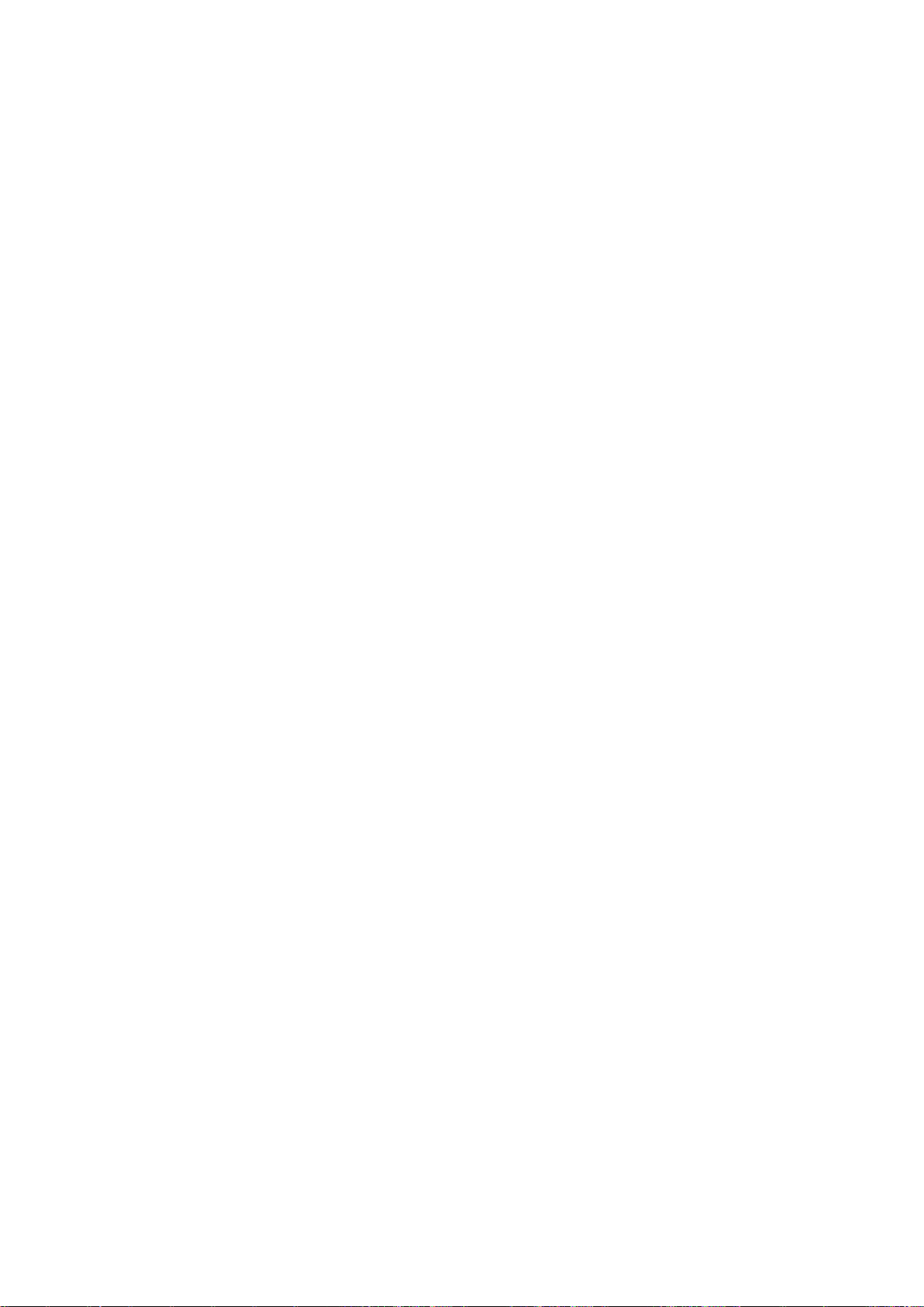
CGIC 許可證有效期
基本許可證
CGIC ,版權所有,1996 年, 1997 年, 1998 年, 1999 年, 2000 年, 2001 年, 2002
年, 2003 年, 2004 年由 Thomas Boutell和boutell.com有限公司所有。
准予免費使用cgic的任何應用軟體,無論商業還是非商業。但是,這個版權段落必須出現在
有“信譽"的頁面上,這個頁面可以在程式的公用線上和離線檔上被訪問。如果沒有一份關
於更改的作者的明確說明,就 不能發佈CGIC實驗室的修改版,而且此通知在任何情況下都不
會被刪除。更改後的內容可能也會被上交到主要CGIC發行處的作者。
GNU通用公共許可證
版本2,1991年六月
(版權所有 © 1989, 1991 免費軟體基金會有限公司.
美國MA 02110-1301,波士頓,佛蘭克林街,51號,第5層。)
允許任何人複製和散佈本許可證檔的原始副本,但不允許對它做出任何修改。
前言
大多數軟體授權聲明是設計用以剝奪您共用與修改軟體的自由。相反地,GNU通用公共授權
力圖保證您共用與修改自由軟體的自由—確保軟體對所有的 使用者而言都是自由的。通用
公共授權適用于大多數自由軟體基金會的軟體,以及任何作者指定使用本授權的其他軟體。
(有些自由軟體基金會的軟體,則適用 GNU函數庫通用公共授權規定。)您也可以讓您的軟
體適用本授權規定。
當我們在談論自由軟體時,我們所指的是自由,而非價格。我們的通用公共授權系設計用以
確保使您保有散佈自由軟體重制物的自由(以及您可以決定此 一服務是否收費),確保您能
收到源碼或者在您需要時便能得到它,確保您能變更軟體或將它的一部分用於新的自由軟
體;並且確保您知道您可以從事上述的事情。
為了保障您的權利,我們需要作出限制:禁止任何人否認您上述的權利,或者要求您放棄這
些權利。如果您散佈軟體的副本,或者對之加以修改,這些限制就轉化成為您的責任。
例如,假如您散佈此類程式的副本,無論是免費或收取費用,您必須將您所享有的一切權利
交付收受者。您也必須確保他們能收到或得到源碼。而且您必須向他們展示這些條款的內
容,使他們知悉他們所享有的權利。
80
Page 81

我們採取兩項措施來保護您的權利:(1)以著作權保護軟體,以及(2)提供您本授權,賦與您
複製、散佈及∕或修改軟體的法律許可。
同時,為了保護作者與我們(按:指自由軟體基金會),我們希望確定每個人都明瞭,自由
軟體是沒有擔保責任的。如果軟體被他人修改並加以傳遞,我們需要其收受者知道,他們所
得到的並非原軟體,因此由他人所引出的任何問題對原作者的聲譽將不會有任何的影響。
最後,所有自由軟體不斷地受到軟體專利的威脅。我們希望能避免自由軟體的再散佈者以個
人名義取得專利授權而使程式專有化的風險。為了防止上述的情事發生,我們在此明確聲
明:任何專利都必須為了每個人的自由使用而核准,否則就不應授與專利。
以下是有關複製、散佈及修改的明確條款及條件。
複製、散佈與修改的條款與條件
0. 凡著作權人在其程式或其他著作中聲明,該程式或著作得在通用公共授權條款下散佈,
本授權對其均有適用。以下所稱的“本程式”,系指任何一種 適用通用公共授權的程
式或著作;“基於本程式所生的著作”,則指本程式或任何基於著作權法所產生的衍生
著作,換言之,系指包含本程式全部或一部的著作,不 論是完整的或經過修改的程式,
以及(或)翻譯成其他語言的程式(以下“修改”一詞包括但不限於翻譯行為在內)。
被授權人則稱為“您”。
本授權不適用於複製、散佈與修改以外的行為;這些行為不在本授權範圍內。執行本程
式的行為並不受限制,而本程式的輸出只有在其內容構成基於本程 序所生的著作(而
非只是因為執行本程式所造成)時,始受本授權拘束。
至
於程式的輸出內容是否構成本程式的衍生著作,則取決於本程式的具體用途。
1.您可以對所收受的本程式源碼,無論以何種媒介,複製與散佈其完整的重制物,然而您必
須符合以下要件:以顯著及適當的方式在每一份重制物上發 布適當的著作權標示及無擔
保聲明;維持所有有關本授權以及無擔保聲明的原貌;並將本授權的副本連同本程式一併
交付予其他任一位元本程式的收受者。
您可以對讓與重制物的實際行為請求一定的費用,您也可以自由決定是否提供擔保以作為
對價的交換。
2.您可以修改本程式的一個或數個重制物或者本程式的任何部份,以此形成基於本程式所生
的
著作,並依前述第一條規定,複製與散佈此一修改過的程式或著作,但您必須符合以下要
件
:
(a)您必須在所修改的檔上附加顯著的標示,敘明您修改過這些檔,以及修改日期。
(b)您必須就您所散佈或發行的著作,無論是包含本程式全部或一部的著作,或者是自
本
程式或其任何部份所衍生的著作,整體授權所有第三人依本授權規定使用,且不得
因
此項授權行為而收取任何費用。
81
Page 82
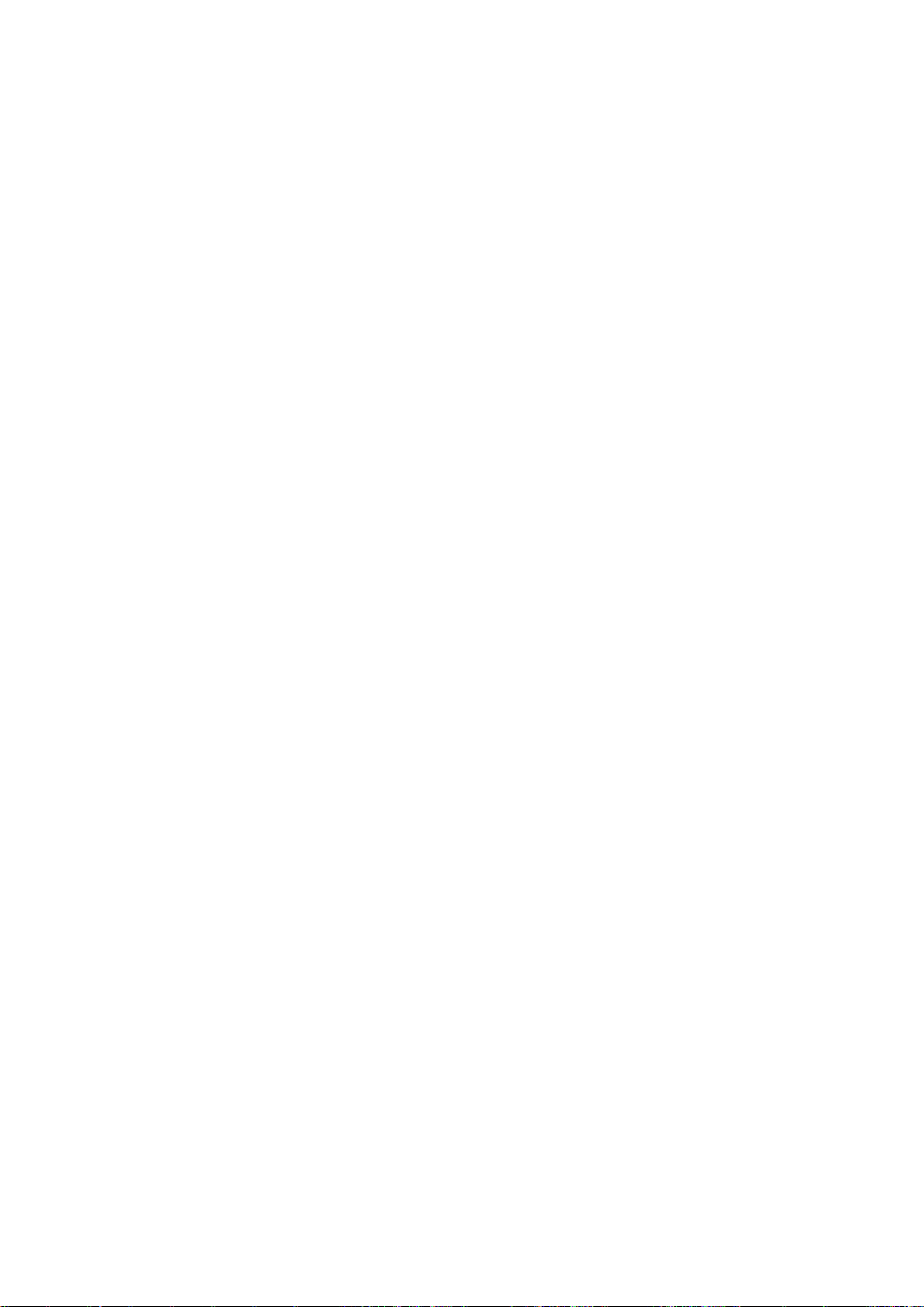
(c)若經過修改的程式在執行時通常以互動方式讀取命令時,您必須在最常被使用的方
式下,於開始進入這種互動式使用時,列印或展示以下宣告:適當的著 作權標示及無
擔保聲明(或者聲明您提供擔保)、使用者可以依這些條件再散佈此程式,以及告知使
用者如何流覽本授權的副本。(例外:若本程式本身系以互動的 方式執行,然而通常
卻不會列印該宣告時,則您基於本程式所生的著作便無需列印該宣告。)
這些要求對修改過的著作是整體適用的。倘著作中可識別的一部份並非衍生自本程式,並且
可以合理地認為是一獨立的、個別的著作,則當您將其作為個別著作 加以散佈時,本授權
及其條款將不適用於該部分。然而當您將上述部分,作為基於本程式所生著作的一部而散佈
時,整個著作的散佈必須符合本授權條款的規定,而 本授權對於其他被授權人所為的許可
及於著作整體。
因此,本條規定的意圖不在於主張或剝奪您對於完全由您所完成著作的權利;應該說,本條
規定意在行使對基於程式所生的之衍生著作或集合著作散佈行為的控制權。
此外,非基於本程式所生的其他著作與本程式(或基於本程式所生的著作)在同一儲存或散
佈的媒介上的單純聚集行為,並不會使該著作因此受本授權條款拘束。
3. 您可以依前述第一、二條規定,複製與散佈本程式(或第二條所述基於本程式所產生的
著作)的目的碼或可執行形式,但您必須符合以下要件:
(a)附上完整、相對應的機器可判讀源碼,而這些源碼必須依前述第一、二條規定在經
常用以作為軟體交換的媒介物上散佈;或
(b)附上至少三年有效的書面報價檔,提供任何第三人在支付不超過實際散佈源碼所
需成本的費用下,取得相同源碼的完整機器可讀重制物,並依前述第一、二條規定在
經常用以作為軟體交換的媒介物上散佈該重制物;或
(c)附上您所收受有關散佈相同源碼的報價資訊。(本項選擇僅在非營利散佈、且僅在您
依前述b項方式自該書面報價檔收受程式目的碼或可執行形式時,始有適用。)
著作的源碼,是指對著作進行修改時適用的形式。對於一個可執行的著作而言,完整的源碼
是指著作中所包含所有模組的全部源碼,加上相關介面的定義檔,還加上用以控制該著作編
繹與安裝的描述。然而,特別的例外情況是,所散佈的源碼並不需包含任何通常會隨著所執
行作業系統的主要組成部分(編譯器、核心等等)而散 布的軟體(無論以源碼或二進位元
格式),除非該部分本身即附加在可執行程式中。
若可執行碼或目的碼的散佈方式,是以指定的地點提供存取位置供人複製,則提供可自相同
地點複製源碼的使用機會,視同對於源碼的散佈,然而第三人並不因此而負有將目的碼連同
源碼一併複製的義務。
4.除本授權所明示的方式外,您不得對本程式加以複製、修改、再授權或散佈。任何試圖以
其他方式進行複製、修改、再授權或者散佈本程式的行為均為無效,並且將自動終止您基
82
Page 83
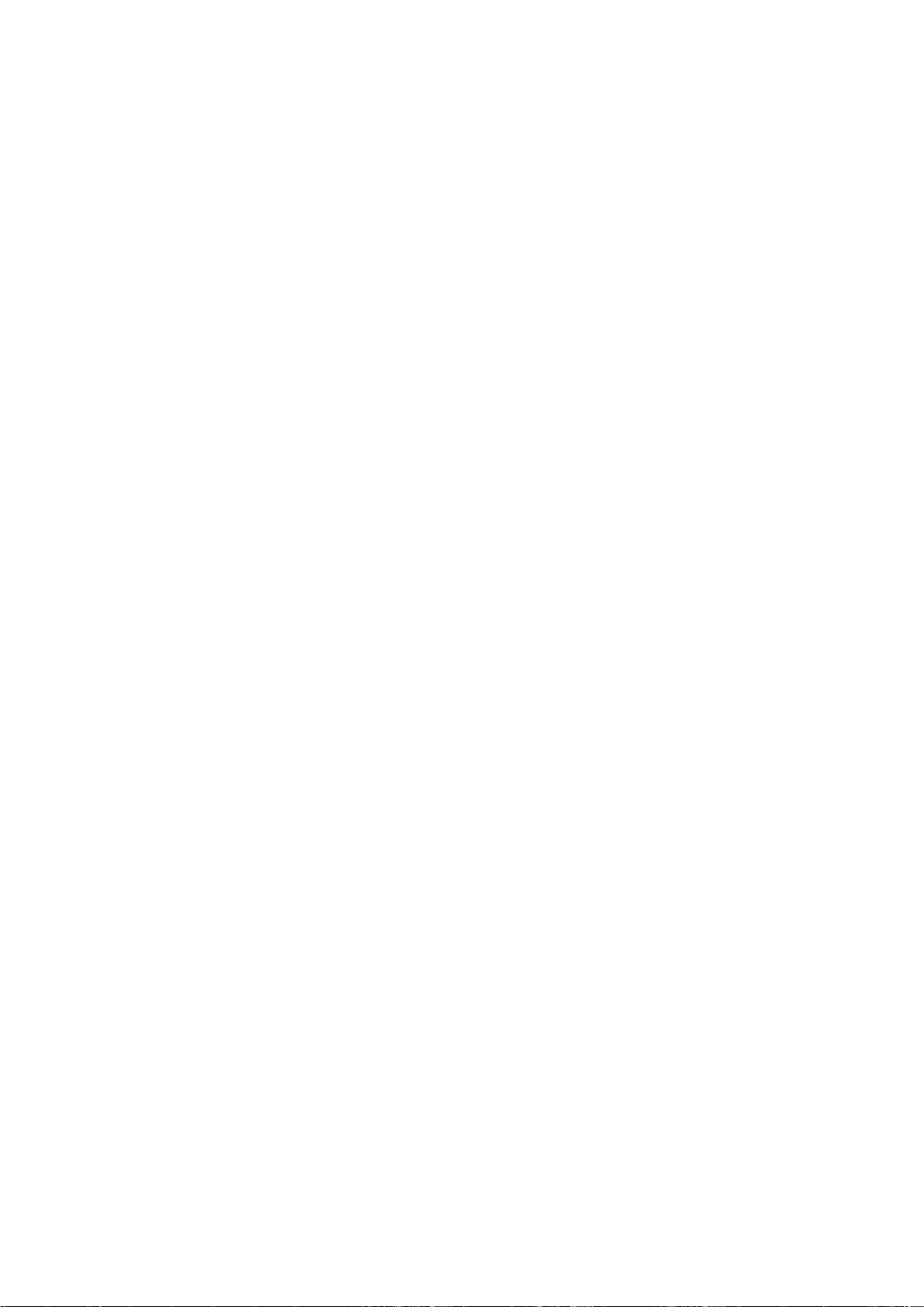
於本授權所得享有的權利。然而,依本授權規定自您手中收受重制物或權利之人,只要遵
守本授權規定,他們所獲得的授權並不會因此 終止。
5.因為您並未在本授權上簽名,所以您無須接受本授權。然而,除此之外您別無其他修改
或散佈本程式或其衍生著作的授權許可。若您不接受本授權,則這些行為在法律上都是被
禁止的。因此,藉由對本程式(或任何基於本程式所生的著作)的修改或散佈行為,您表
示了對於本授權的接受,以及接受所有關於複 制、散佈或修改本程式或基於本程式所生
著作的條款與條件。
6.每當您再散佈本程式(或任何基於本程式所生的著作)時,收受者即自動獲得原授權人
所授予依本授權條款與條件複製、散佈或修改本程式的權利。您 不得就本授權所賦予收受
者行使的權利附加任何進一步的限制。您對於第三人是否履行本授權一事,無須負責。
7.若法院判決、專利侵權主張或者其他任何理由( 不限於專利爭議)的結果,使得加諸於您
件(無論是由法院命令、協定或其他方式造成)與本授 權規定有所衝突,他們並不免
的條
對於本授權規定的遵守。若您無法同時符合依本授權所生義務及其他相關義務而進行
除您
,那麼其結果便是您不得散佈該程式。例 如,若專利授權不允許直接或間接透過您而
散佈
重制物之人,以免付權利金的方式再散佈該程式時,您唯一能同時滿足該義務及本授
取得
方式就是徹底避免進行該程式的散佈。
權的
若本條任一部份在特殊情況下被認定無效或無法執行時,本條其餘部分仍應適用,且本條全
部於其他情況下仍應適用。
本條的目的並不在誘使您侵害專利或其他財產權的權利主張,或就此類主張的有效性加以爭
執;本條的唯一目的,是在保障藉由公共授權慣例所執行自由 軟體散佈系統的完整性。許
多人信賴該系統一貫使用的應用程式,而對經由此系統散佈的大量軟體有相當多的貢獻;作
者∕貢獻者有權決定他或她是否希望經由其他 的系統散佈軟體,而被授權人則無該種選擇
權。
本條的用意在於將本授權其他不確定的部分徹底解釋清楚。
8.若因為專利或享有著作權保護的介面問題,而使得本程式的散佈與∕或使用局限于某些國
家
時,則將本程式置於本授權規範之下的原著作權人得增列明確的散佈 地區限制條款,將
該
等國家排除在外,而使散佈的許可只限在未受排除的國家之內或之中。在該等情況下,
該
限制條款如同以書面方式訂定於本授權內容中,而成為 本授權的條款。
9.自由軟體基金會得隨時發表通用公共授權的修正版與∕或新版本。新版本在精神上將近似
于
目前的版本,然而在細節上或所不同以因應新的問題或狀況。
每
一個版本都有個別的版本號碼。若本程式指定有授權版本號碼,表示其適用該版本或是
“
任何新版本”時,您得選擇遵循該版本或任何由自由軟體基金會日後所發表新版本的條
款
與條件。若本程式並未指定授權版本號碼時,您便得選擇任一自由軟體基金會所發表的
版
本。
10.若您想將部分本程式納入其他自由程式,而其散佈的條件有所不同時,請寫信取得作者
83 84
Page 84
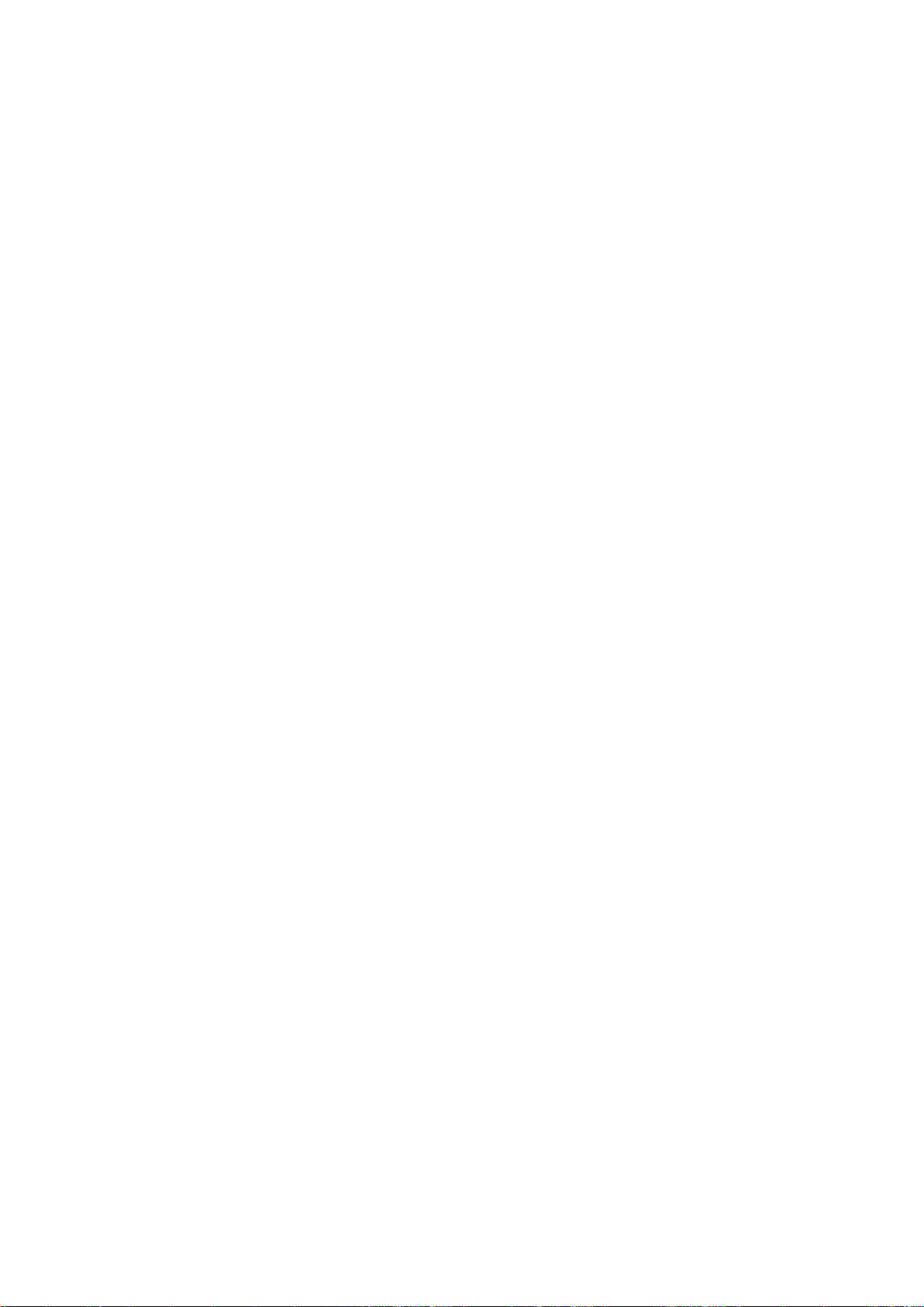
許可。若為自由軟體基金會享有著作權的軟體,請寫信至自由軟體基 金會;我們有時會
的
例外方式予以處理。我們的決定取決於兩項目標:確保我們自由軟體的所有衍生著作均
以
在自由的狀態,並廣泛地促進軟體的共用與再利用。
維持
無擔保聲明
11.由於本程式系無償授權,因此在法律許可範圍內,本授權對本程式並不負擔保責任。非
面聲明,著作權人與∕或其他提供程式之人,無論明示 或默示,均系依“現況”提供
經書
程式而並無任何形式的擔保責任,其包括但不限於,就適售性以及特定目的的適用性為
本
示性擔保。有關本程式品質與效能的全部風 險悉由您承擔。如本程式被證明有瑕疵,您
默
擔所有服務、修復或改正的費用。
應承
12.非經法律要求或書面同意,任何著作權人或任何可能依前述方式修改與∕或散佈本程式
,對於您因為使用或不能使用本程式所造成的一般性、特殊性、意外 性或間接性損失,
者
負任何責任(包括但不限於,資料損失,資料執行不精確,或應由您或第三人承擔的損
不
,或本程式無法與其他程式運作等),即便前述的著作 權人或其他人已被告知該等損失
失
可能性時,亦同。
的
條文結束。
